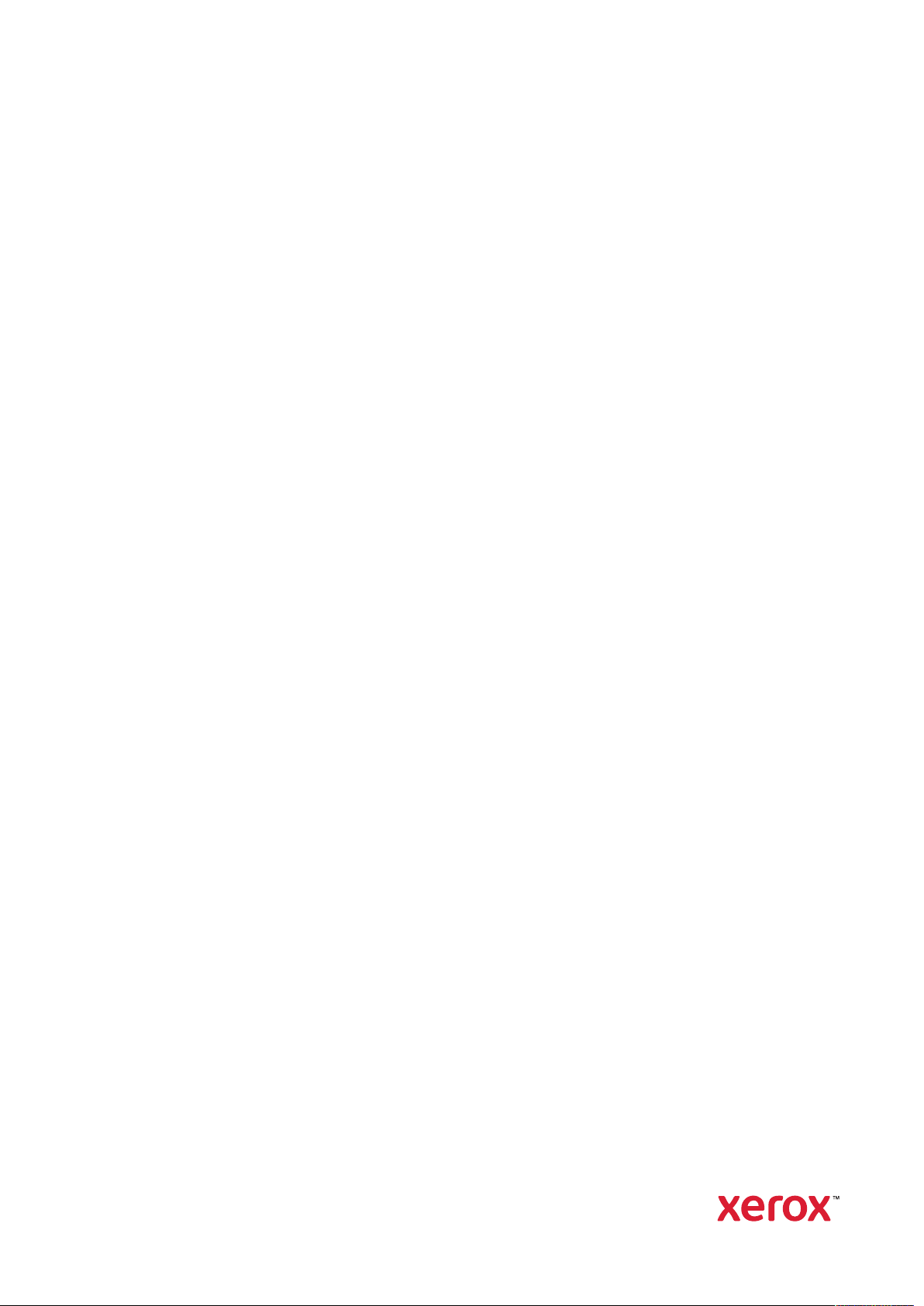
Versión 1.4.1
Julio de 2020
702P05614
Impresora de color Xerox
VersaLink
®
C7000
Manual del usuario
®
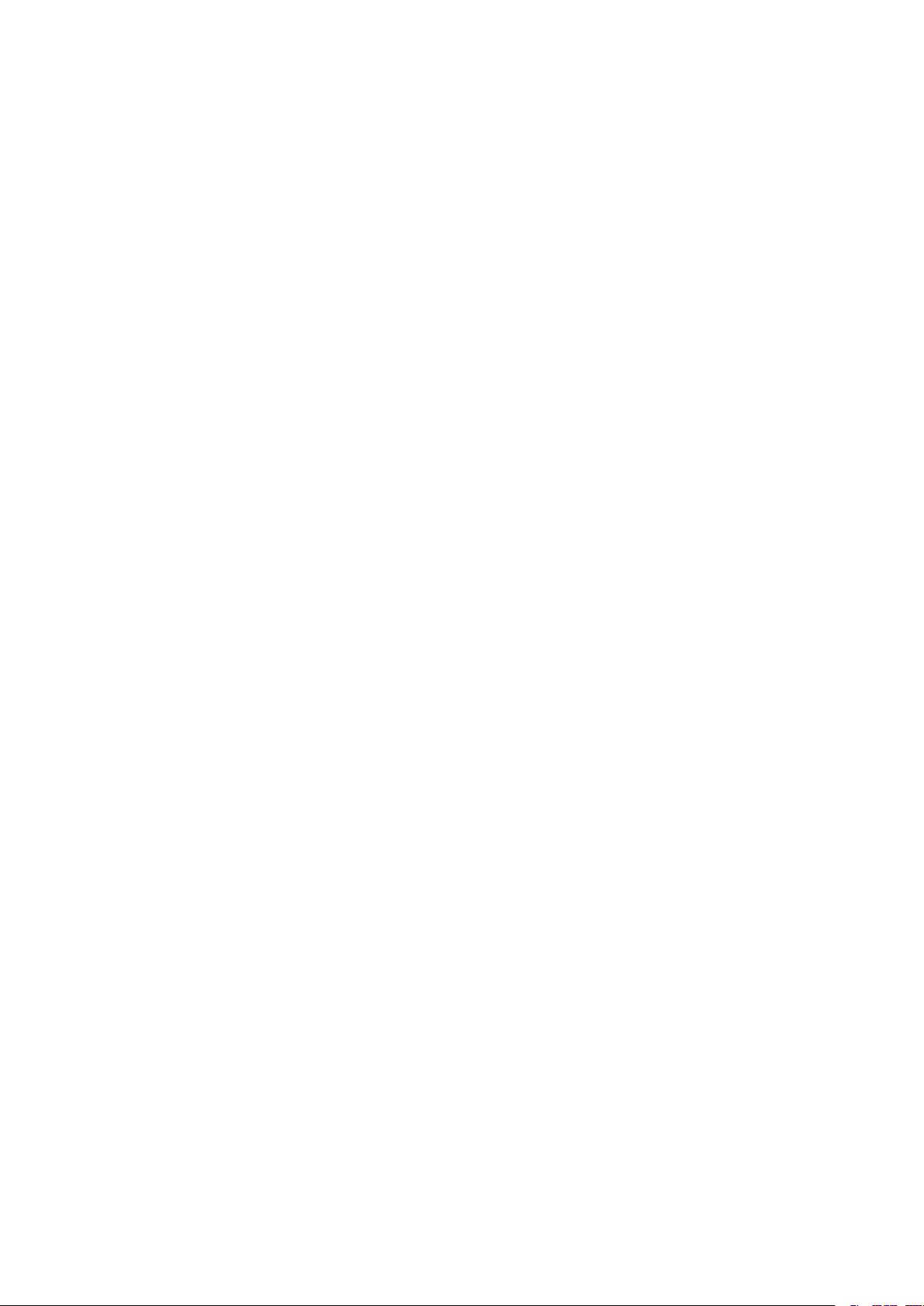
© 2020 Xerox Corporation. Reservados todos los derechos. Xerox®, Xerox con la marca figurativa®, VersaLink®,
SMARTsend
System
®
, Scan to PC Desktop®, MeterAssistant®, SuppliesAssistant®, Xerox Secure Access Unified ID
®
, Xerox Extensible Interface Platform®, Global Print Driver®, y Mobile Express Driver®son marcas comer-
ciales de Xerox Corporation en Estados Unidos y/o en otros países.
®
Adobe
, el logotipo de Adobe PDF, Adobe®Reader®, Adobe®Type Manager®, ATM™, Flash®, Macromedia®, Pho-
®
toshop
Apple
Mac
y PostScript®son marcas comerciales o marcas comerciales registradas de Adobe Systems, Inc.
®
, Bonjour®, EtherTalk™, TrueType®, iPad®, iPhone®, iPod®, iPod touch®, AirPrint®y el logotipo de AirPrint®,
®
, Mac OS®y Macintosh®son marcas comerciales o marcas comerciales registradas de Apple Inc., en Esta-
dos Unidos y en otros países.
El servicio de impresión en la nube Google Cloud Print
de tecnología móvil Android
®
HP-GL
, HP-UX®y PCL®son marcas comerciales registradas de Hewlett-Packard Corporation en Estados Unidos
™
son marcas comerciales de Google, Inc.
™
, el servicio de correo electrónico Gmail™y la plataforma
y en otros países.
®
IBM
y AIX®son marcas comerciales registradas de International Business Machines Corporation en Estados Uni-
dos y en otros países.
®
McAfee
, ePolicy Orchestrator®y McAfee ePO™son marcas comerciales o marcas comerciales registradas de
McAfee, Inc. en Estados Unidos y en otros países.
Microsoft
®
, Windows Vista®, Windows®, Windows Server®y OneDrive®son marcas comerciales registradas de Mi-
crosoft Corporation en Estados Unidos y en otros países.
Mopria es una marca comercial de Mopria Alliance.
®
PANTONE
UNIX
y otras marcas comerciales de Pantone, Inc. son propiedad de Pantone, Inc.
®
es una marca comercial en los Estados Unidos y otros países, licenciada exclusivamente a través de X/
Open Company Limited.
®
Linux
es una marca comercial registrada de Linus Torvalds.
Wi-Fi CERTIFIED Wi-Fi Direct
®
es una marca comercial de Wi-Fi Alliance.
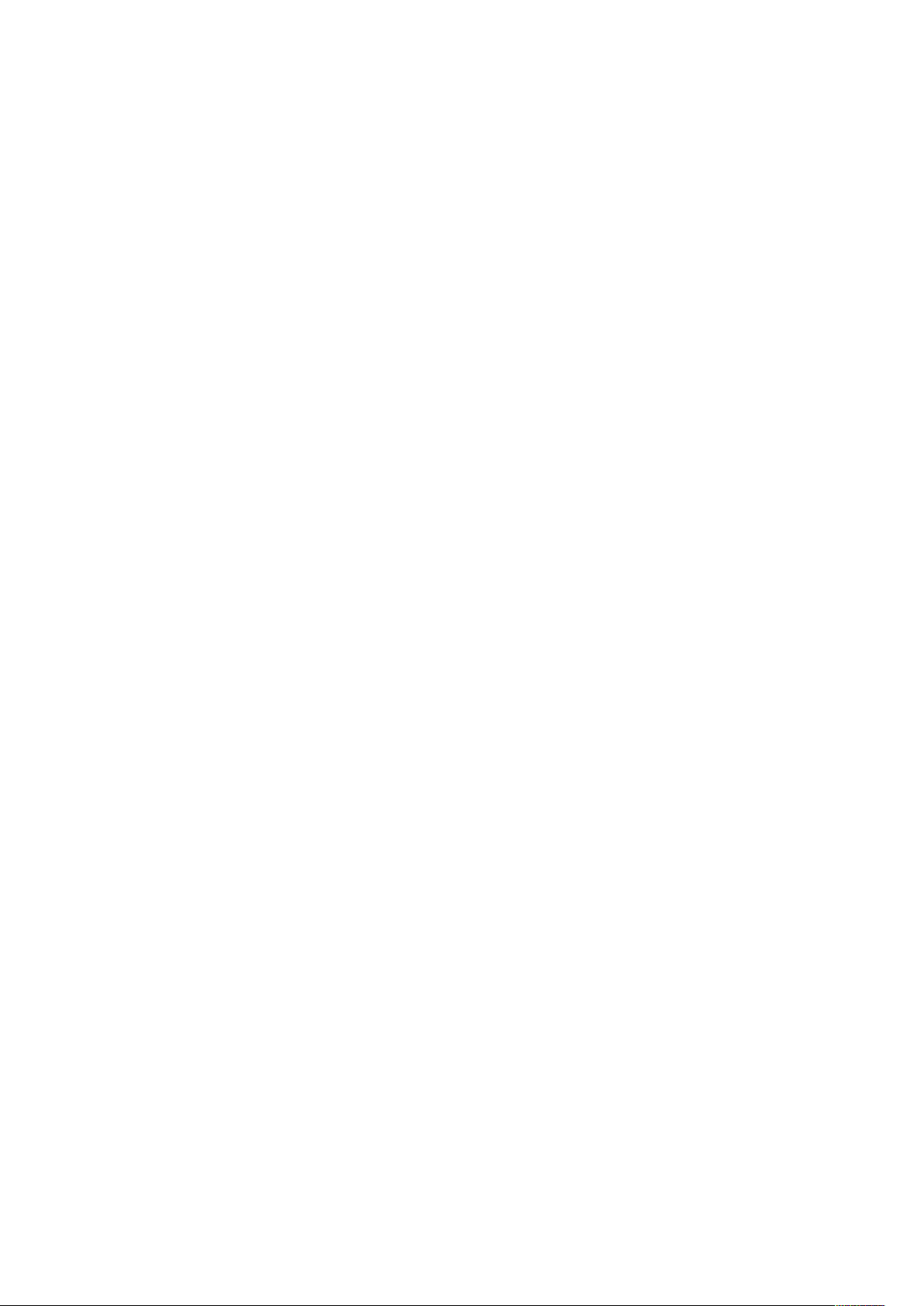
Tabla de contenido
1 Seguridad.............................................................................................................................. 9
Avisos y seguridad............................................................................................................ 10
Seguridad eléctrica........................................................................................................... 11
Directrices generales .................................................................................................. 11
Cable de alimentación................................................................................................ 11
Apagado de emergencia ............................................................................................ 12
Seguridad durante el funcionamiento............................................................................... 13
Directrices de funcionamiento .................................................................................... 13
Emisión de ozono ....................................................................................................... 13
Ubicación de la impresora .......................................................................................... 13
Suministros para impresora ........................................................................................ 14
Seguridad durante el mantenimiento ............................................................................... 15
Símbolos en la impresora.................................................................................................. 16
Medio ambiente, seguridad e higiene: información de contacto........................................ 18
2 Introducción.......................................................................................................................19
Piezas de la impresora...................................................................................................... 20
Vista frontal ............................................................................................................... 20
Componentes internos ............................................................................................... 21
Vista posterior............................................................................................................ 22
Opciones de acabado ................................................................................................. 23
Panel de control ......................................................................................................... 25
Opciones de energía......................................................................................................... 27
Encendido de la impresora ......................................................................................... 27
Apagado de la impresora ........................................................................................... 28
Entrar y salir del modo de reposo y del modo de baja energía..................................... 28
Ahorro de energía ...................................................................................................... 28
Acceso a la impresora....................................................................................................... 29
Conexión.................................................................................................................... 29
Autenticación auxiliar................................................................................................. 29
Tarjeta inteligente...................................................................................................... 29
Introducción a las aplicaciones......................................................................................... 30
Páginas de información.................................................................................................... 31
Impresión de páginas de información......................................................................... 31
Informe de configuración........................................................................................... 32
Embedded Web Server ..................................................................................................... 33
Acceso a servidor web interno .................................................................................... 33
Búsqueda de la dirección IP de la impresora............................................................... 33
Certificados para el servidor web integrado (Embedded Web Server) .......................... 34
Descarga del Informe de configuración de Embedded Web Server.............................. 34
Uso de la función de panel de control remoto............................................................. 35
Instalación y configuración .............................................................................................. 36
Generalidades sobre la instalación y configuración..................................................... 36
Elección de una ubicación para la impresora............................................................... 36
Impresora de color Xerox®VersaLink®C7000
Manual del usuario
3
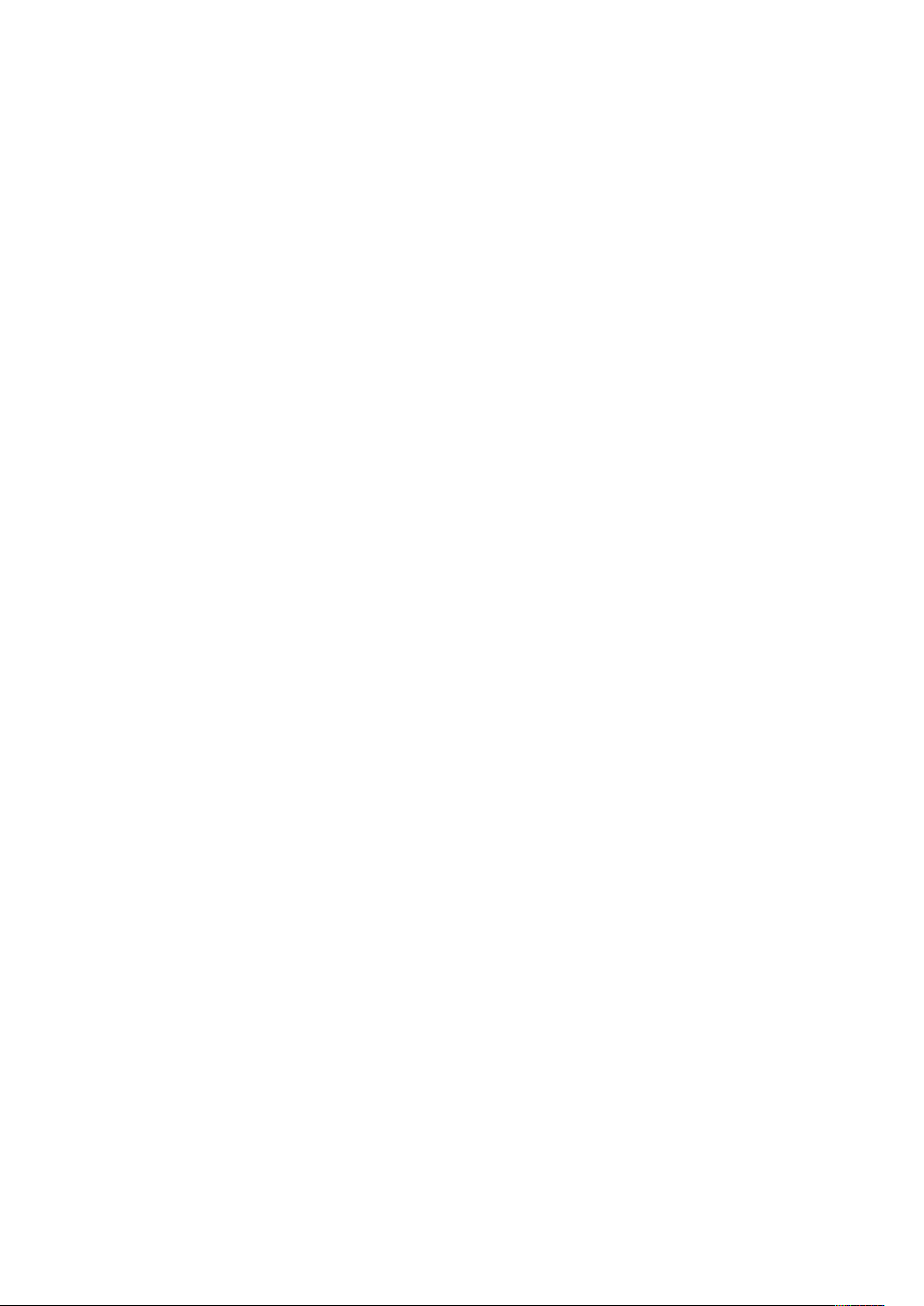
Tabla de contenido
Conexión de la impresora ................................................................................................. 37
Elección de un método de conexión............................................................................ 37
Conexión a un PC mediante USB ................................................................................ 37
Conexión a una red cableada ..................................................................................... 38
Conexión a una red inalámbrica................................................................................. 38
Configuración inicial de la impresora .......................................................................... 43
Configuración de AirPrint............................................................................................ 44
Configuración de Google Cloud Print .......................................................................... 45
Instalación del software ................................................................................................... 46
Requisitos del sistema operativo................................................................................. 46
Instalación de los controladores de impresión para una impresora de red
Windows .................................................................................................................... 46
Instalación de los controladores de impresión para una impresora USB
Windows .................................................................................................................... 47
Instalación de controladores y utilidades para Macintosh OS X .................................. 47
Instalación de los controladores y utilidades para UNIX y Linux ................................. 48
Instalación de la impresora como Servicio Web en dispositivos................................... 48
Más información .............................................................................................................. 49
3 Personalización ..................................................................................................................51
Descripción general de la personalización......................................................................... 52
Personalización de la Página principal .............................................................................. 53
Ocultar o mostrar una aplicación en la pantalla principal............................................ 53
Reorganización de las aplicaciones en la Pantalla principal ......................................... 53
Personalización de las aplicaciones................................................................................... 54
Personalización de la lista de funciones ...................................................................... 54
Almacenamiento de valores prefijados....................................................................... 54
Eliminación de la personalización de aplicaciones mediante el panel de
control ....................................................................................................................... 55
4 Aplicaciones Xerox®..........................................................................................................57
Xerox®App Gallery........................................................................................................... 58
Descripción general de Xerox
Creación de una cuenta de grupo Xerox
Conexión a la cuenta de Xerox
Instalación o actualización de una aplicación desde Xerox
Cierre de sesión de su cuenta de App Gallery.............................................................. 60
Dispositivo ....................................................................................................................... 61
Descripción general de la impresora ........................................................................... 61
Acerca de................................................................................................................... 62
Estado de los consumibles .......................................................................................... 62
Contadores de facturación y uso................................................................................. 63
Restablecimiento de los valores predeterminados de fábrica....................................... 64
Servicios remotos ....................................................................................................... 64
Trabajos........................................................................................................................... 65
Descripción general de trabajos.................................................................................. 65
Gestión de trabajos .................................................................................................... 65
Administración de tipos especiales de trabajos ........................................................... 66
Administración de trabajos con Embedded Web Server............................................... 70
USB.................................................................................................................................. 71
®
App Gallery................................................................. 58
®
App Gallery................................................. 58
®
App Gallery............................................................... 59
®
App Gallery .................... 59
4
Impresora de color Xerox®VersaLink®C7000
Manual del usuario
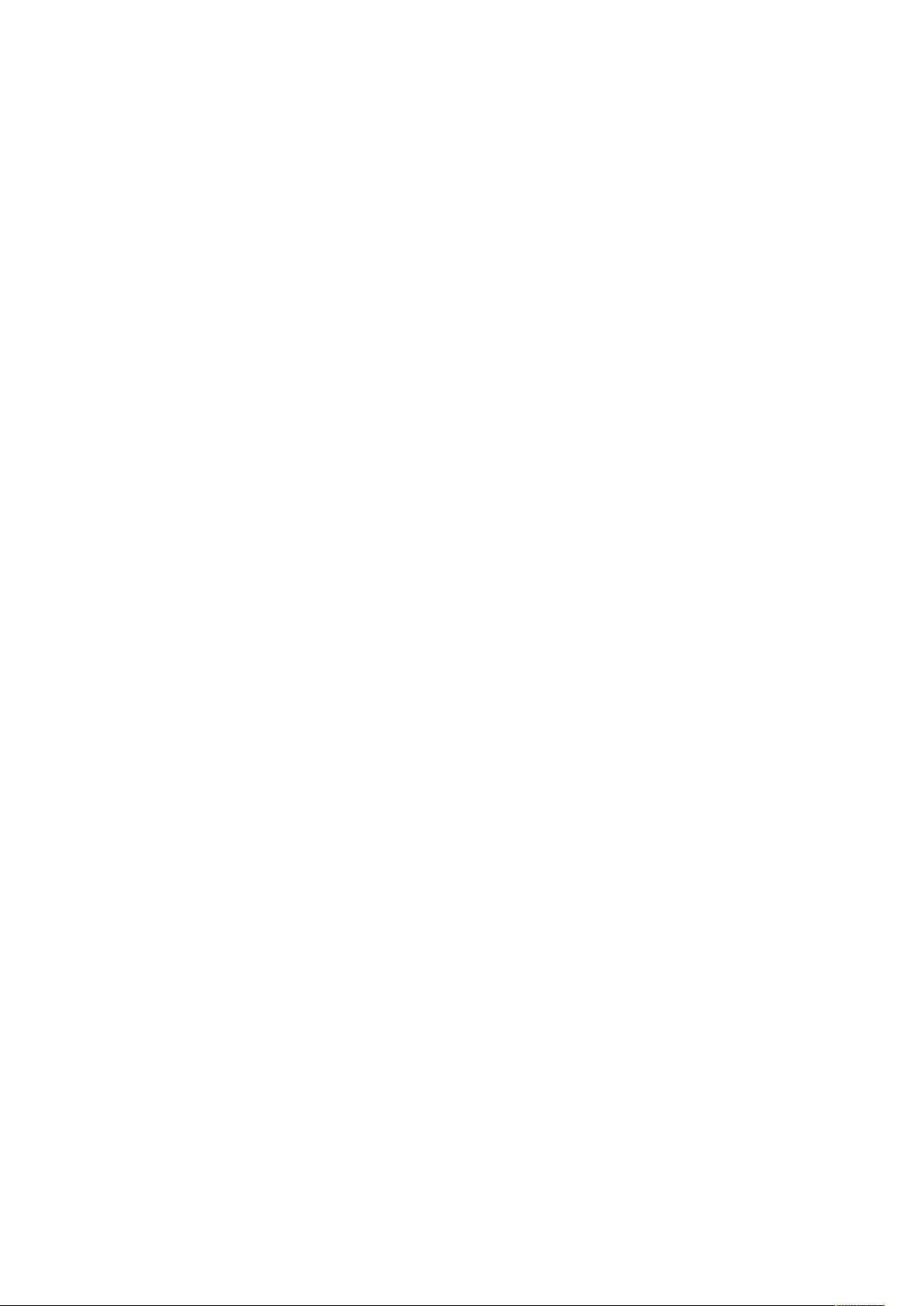
Tabla de contenido
Descripción general de USB........................................................................................ 71
Impresión desde una unidad USB............................................................................... 71
Impresión desde una unidad flash USB que ya está insertada en la impresora............ 72
@PrintByXerox.................................................................................................................. 73
Descripción general de @PrintByXerox........................................................................ 73
Impresión mediante la aplicación @PrintByXerox ....................................................... 73
5 Imprimiéndose ..................................................................................................................75
Descripción general de la impresión.................................................................................. 76
Selección de opciones de impresión.................................................................................. 77
Ayuda del controlador de impresión ........................................................................... 77
Opciones de impresión en Windows............................................................................ 78
Opciones de impresión en Macintosh ......................................................................... 80
Impresión en UNIX y Linux......................................................................................... 81
Opciones de Mobile Printing....................................................................................... 84
Trabajos de impresión ...................................................................................................... 85
Gestión de trabajos .................................................................................................... 85
Impresión de tipos especiales de trabajos................................................................... 86
Funciones de impresión .................................................................................................... 90
Selección de las opciones de papel para imprimir ....................................................... 90
Impresión en ambas caras del papel .......................................................................... 90
Blanco y negro Xerox.................................................................................................. 91
Calidad de impresión.................................................................................................. 91
Opciones de imagen................................................................................................... 91
Impresión de varias páginas en una hoja ................................................................... 92
Impresión de folletos.................................................................................................. 93
Uso de páginas especiales.......................................................................................... 93
Impresión de marcas de agua en Windows................................................................. 95
Orientación ................................................................................................................ 96
Ficha Avanzadas ........................................................................................................ 97
Utilización de los tamaños de papel personalizados.......................................................... 98
Impresión en papel de tamaño personalizado ............................................................ 98
Definición de tamaños de papel personalizados ......................................................... 98
6 Papel y materiales de impresión................................................................................. 101
Generalidades sobre papel y materiales de impresión..................................................... 102
Papel admitido ............................................................................................................... 103
Pedido de papel........................................................................................................ 103
Directrices generales para la colocación del papel..................................................... 103
Papel que puede dañar la impresora......................................................................... 103
Directrices de almacenamiento del papel ................................................................. 104
Tipos y gramajes de papel admitidos ....................................................................... 104
Tamaños de papel estándar admitidos ..................................................................... 106
Tamaños de papel estándar admitidos para la impresión automática a doble
cara ......................................................................................................................... 107
Tipos y pesos de papel admitidos para la impresión automática a doble cara........... 108
Tamaños de papel personalizados admitidos ............................................................ 108
Configuración de las opciones de la bandeja .................................................................. 109
Colocación del papel ...................................................................................................... 110
Colocación de papel en las bandejas 1 – 4................................................................ 110
Impresora de color Xerox®VersaLink®C7000
Manual del usuario
5
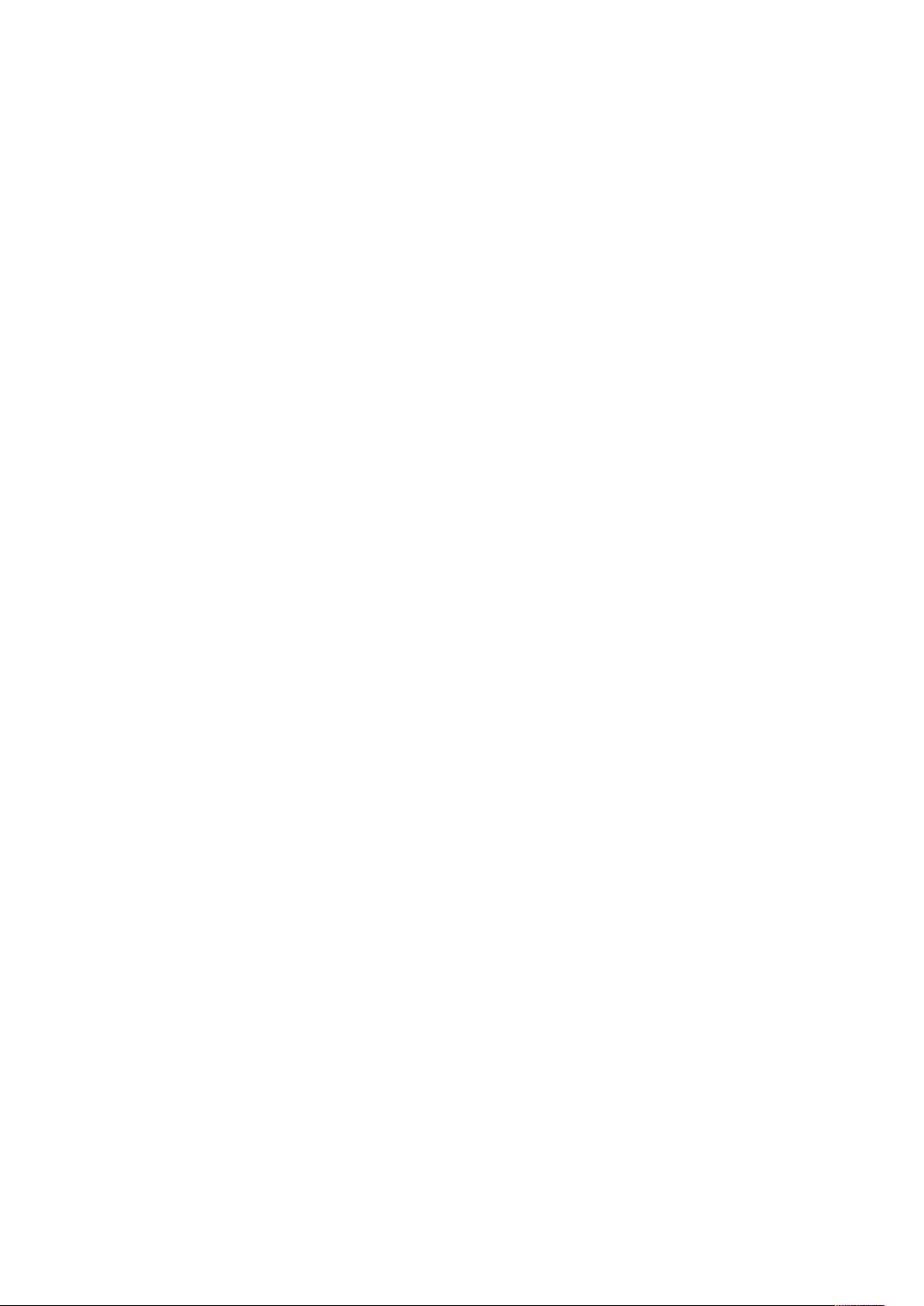
Tabla de contenido
Colocación de papel en la bandeja especial.............................................................. 114
Impresión en papel especial ........................................................................................... 118
Sobres...................................................................................................................... 118
Etiquetas.................................................................................................................. 122
7 Mantenimiento .............................................................................................................. 127
Precauciones generales .................................................................................................. 128
Limpieza de la impresora................................................................................................ 129
Limpieza del exterior ................................................................................................ 129
Limpieza del interior................................................................................................. 129
Procedimientos de ajuste y mantenimiento.................................................................... 134
Registro de colores ................................................................................................... 134
Calibración de color.................................................................................................. 134
Ajuste del registro del papel ..................................................................................... 134
Ajuste de la altitud................................................................................................... 137
Consumibles................................................................................................................... 138
Consumibles............................................................................................................. 138
Pedido de consumibles ............................................................................................. 138
Reciclaje de consumibles .......................................................................................... 139
Cartuchos de tóner................................................................................................... 139
Elementos de mantenimiento de rutina.......................................................................... 140
Sustitución del cartucho del cilindro.......................................................................... 140
Sustitución de grapas en las acabadoras de oficina integradas................................. 140
Administración de la impresora ...................................................................................... 145
Visualización de la lectura de contador..................................................................... 145
Impresión del informe de resumen de facturación .................................................... 145
Traslado de la impresora ................................................................................................ 146
8 Solución de problemas.................................................................................................. 147
Solución de problemas generales.................................................................................... 148
La impresora no se enciende .................................................................................... 148
La impresora se reinicia o se apaga con frecuencia................................................... 148
La impresora no imprime.......................................................................................... 149
La impresión tarda demasiado ................................................................................. 150
Los documentos se imprimen desde la bandeja incorrecta........................................ 151
Problemas de impresión automática a dos caras ...................................................... 151
La impresora emite ruidos no habituales .................................................................. 152
No se cierra la bandeja de papel............................................................................... 152
Se ha formado condensación en el interior de la impresora ...................................... 152
Atascos de papel ............................................................................................................ 153
Localización de atascos de papel.............................................................................. 153
Reducción de los atascos de papel............................................................................ 153
Eliminación de atascos de papel............................................................................... 155
Solución de problemas de atasco de papel ............................................................... 161
Eliminación de atascos en la acabadora ......................................................................... 164
Eliminación de atascos en la acabadora de oficina integrada 9NX............................ 164
Eliminación de atascos en la acabadora de oficina integrada 2FA............................. 164
Despeje de atascos de grapas......................................................................................... 166
Eliminación de atascos de grapas en la acabadora de oficina integrada 9NX............ 166
6
Impresora de color Xerox®VersaLink®C7000
Manual del usuario
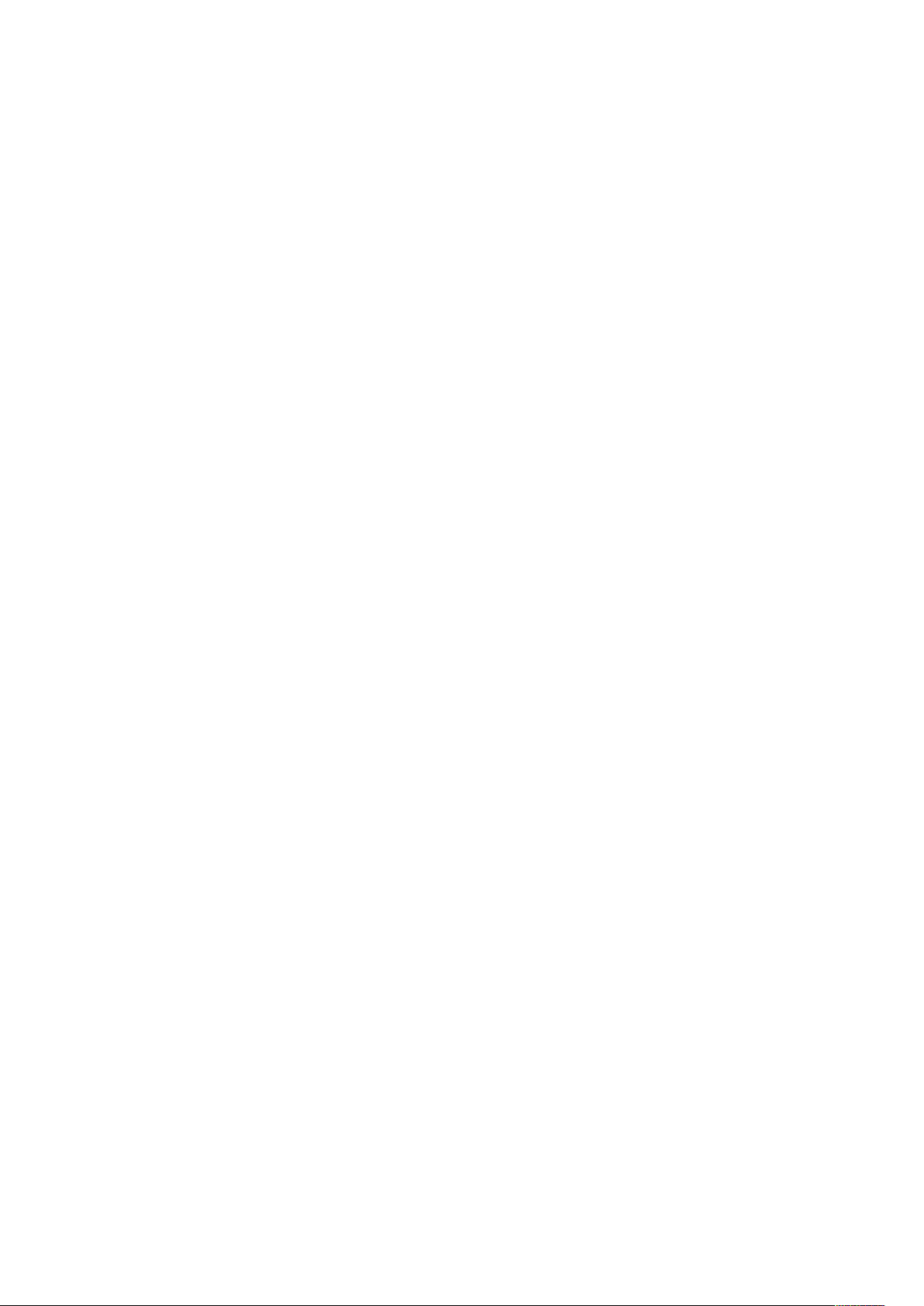
Tabla de contenido
Eliminación de atascos de grapas en la acabadora de oficina integrada 2FA ............ 168
Problemas de calidad de impresión................................................................................. 170
Control de la calidad de impresión............................................................................ 170
Papel y materiales de impresión ............................................................................... 170
Resolución de problemas de calidad de impresión .................................................... 172
Obtención de ayuda ....................................................................................................... 176
Visualización de mensajes de advertencia en el panel de control .............................. 176
Visualización de los errores actuales en el panel de control ....................................... 176
Uso de las herramientas de solución de problemas integradas.................................. 176
Asistente de Ayuda en línea ..................................................................................... 177
Para obtener más información acerca de la impresora.............................................. 177
A Especificaciones.............................................................................................................. 179
Configuraciones y opciones de la impresora ................................................................... 180
Configuraciones disponibles ..................................................................................... 180
Configuraciones ....................................................................................................... 180
Funciones................................................................................................................. 181
Opciones y actualizaciones....................................................................................... 182
Especificaciones físicas................................................................................................... 183
Pesos y dimensiones................................................................................................. 183
Requisitos de espacio total ....................................................................................... 185
Especificaciones medioambientales................................................................................ 188
Temperatura ............................................................................................................ 188
Humedad relativa .................................................................................................... 188
Altitud...................................................................................................................... 188
Especificaciones eléctricas.............................................................................................. 189
Consumo de energía ................................................................................................ 189
Voltaje de la fuente de alimentación y frecuencia..................................................... 189
Producto con la calificación ENERGY STAR................................................................ 189
Reciclaje de consumibles .......................................................................................... 190
Especificaciones de rendimiento..................................................................................... 191
Velocidad de impresión ............................................................................................ 191
B Información sobre normativas.................................................................................... 193
Normativa básica........................................................................................................... 194
ENERGY STAR........................................................................................................... 194
Consumo de energía y tiempo de activación............................................................. 194
Opciones de ahorro de energía prefijadas................................................................. 195
Beneficios medioambientales de la impresión a doble cara....................................... 195
Tipos de papel.......................................................................................................... 195
Información sobre normativas para adaptadores de red inalámbricos de 2,4-GHz y
5-GHz....................................................................................................................... 195
Estados Unidos (Normativa FCC).............................................................................. 196
Canadá .................................................................................................................... 196
Certificados en Europa ............................................................................................. 197
Información del acuerdo medioambiental sobre equipos de impresión de imágenes
de la Unión Europea (lote 4)..................................................................................... 197
Certificado Comunidad Económica Eurasiática......................................................... 198
Alemania ................................................................................................................. 198
Directiva RoHS de Turquía ........................................................................................ 198
Impresora de color Xerox®VersaLink®C7000
Manual del usuario
7
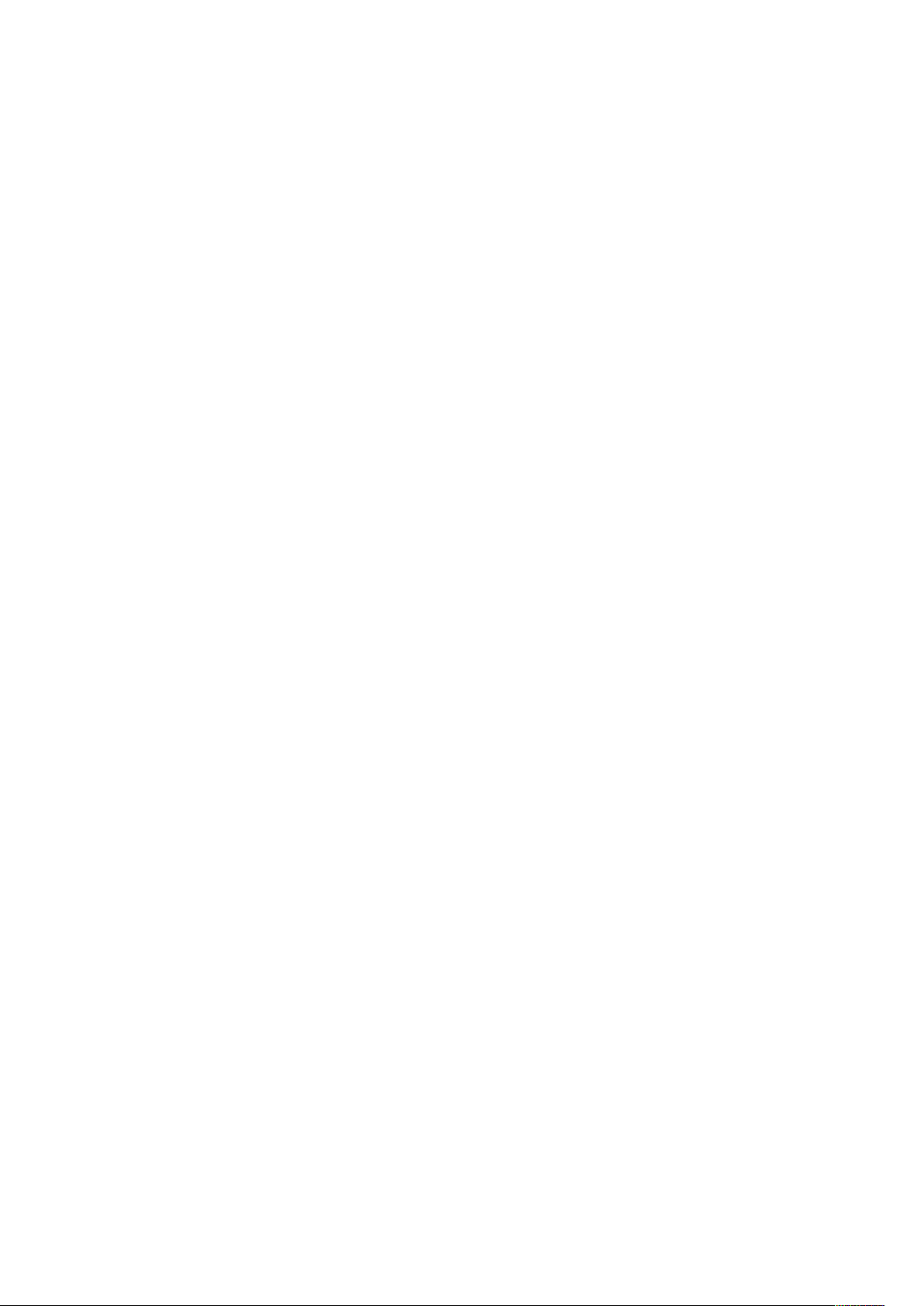
Tabla de contenido
Certificado de seguridad ................................................................................................ 199
Fichas de datos de seguridad de materiales.................................................................... 200
C Reciclaje y eliminación de productos......................................................................... 201
Todos los países.............................................................................................................. 202
Norteamérica................................................................................................................. 203
Unión Europea ............................................................................................................... 204
Ámbito doméstico o privado..................................................................................... 204
Ámbito profesional o comercial ................................................................................ 204
Recogida y eliminación de equipos y baterías........................................................... 205
Nota sobre el símbolo de batería .............................................................................. 205
Extracción de las baterías......................................................................................... 205
Otros países ................................................................................................................... 206
8
Impresora de color Xerox®VersaLink®C7000
Manual del usuario
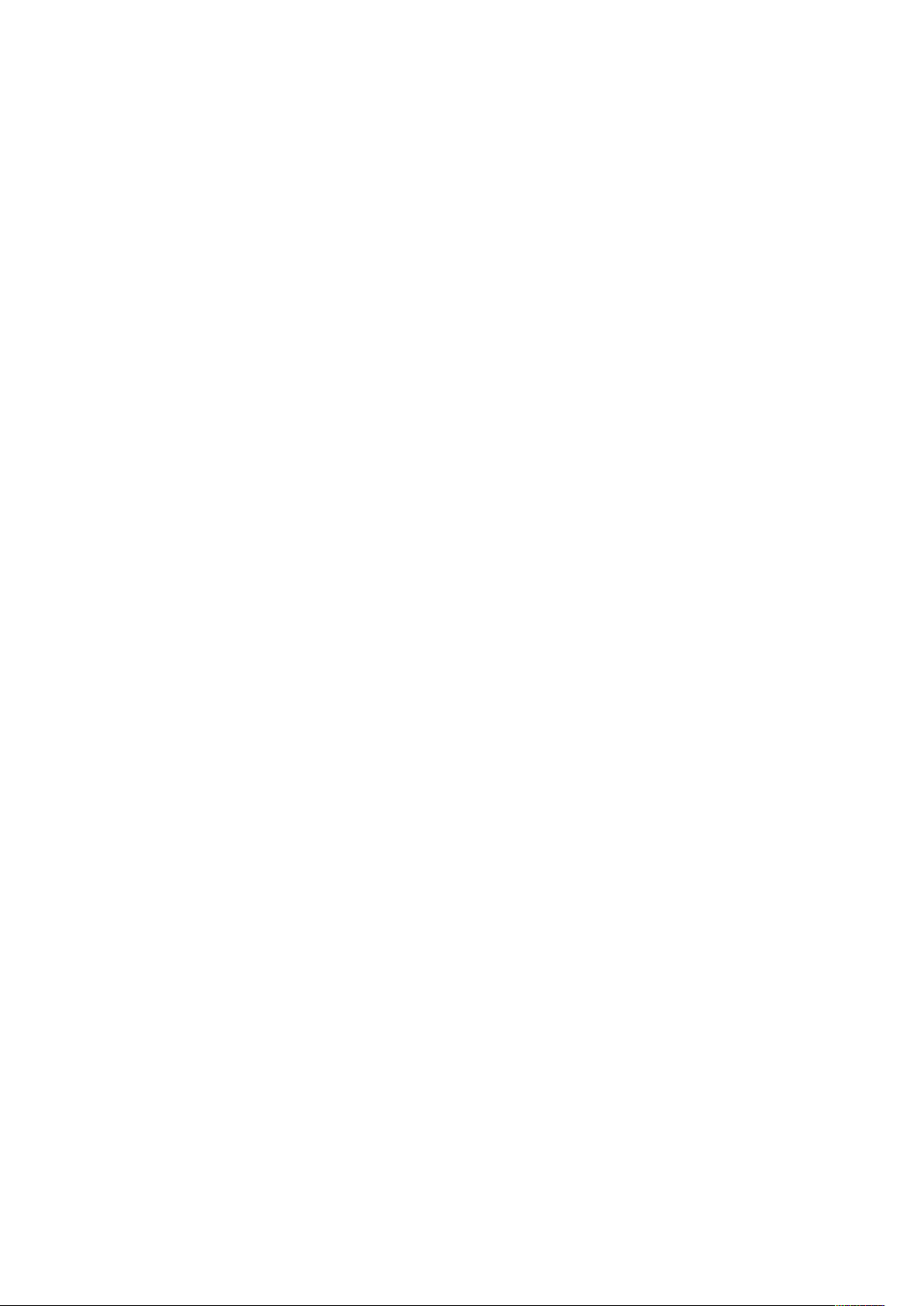
1
Seguridad
Este capítulo incluye:
• Avisos y seguridad ................................................................................................................ 10
• Seguridad eléctrica............................................................................................................... 11
• Seguridad durante el funcionamiento................................................................................... 13
• Seguridad durante el mantenimiento ................................................................................... 15
• Símbolos en la impresora...................................................................................................... 16
• Medio ambiente, seguridad e higiene: información de contacto............................................ 18
La impresora y los consumibles recomendados se han diseñado y probado para que cumplan estrictos requisitos de seguridad. Prestar atención a la información siguiente garantizará el funcionamiento seguro de su impresora Xerox de forma continua.
Impresora de color Xerox®VersaLink®C7000
Manual del usuario
9
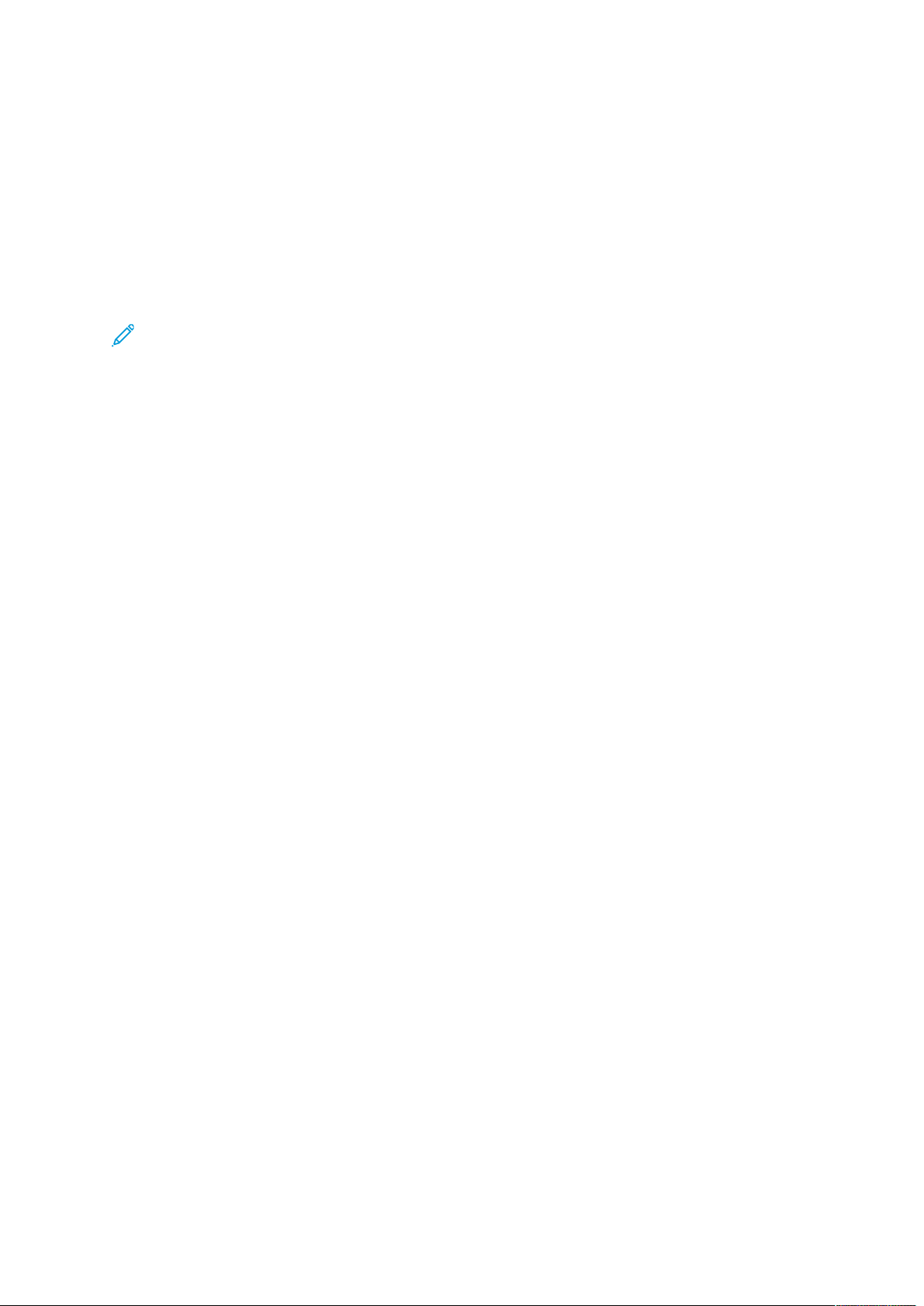
Seguridad
Avisos y seguridad
Lea atentamente las instrucciones siguientes antes de utilizar la impresora. Consulte estas instrucciones para asegurar el funcionamiento seguro de su impresora de forma continua.
Su impresora Xerox
quisitos de seguridad. Estos incluyen la evaluación y certificación por un organismo de seguridad y
el cumplimiento con las normas electromagnéticas y medioambientales establecidas.
®
y los consumibles se han diseñado y probado para que cumplan estrictos re-
El rendimiento y las pruebas medioambientales y de seguridad de este producto se verificaron utilizando solamente materiales Xerox
Nota: Las alteraciones no autorizadas, incluidas la adición de funciones nuevas o la cone-
xión de dispositivos externos, pueden afectar a la certificación del producto. Póngase en
contacto con el representante de Xerox si desea más información.
®
.
10
Impresora de color Xerox®VersaLink®C7000
Manual del usuario
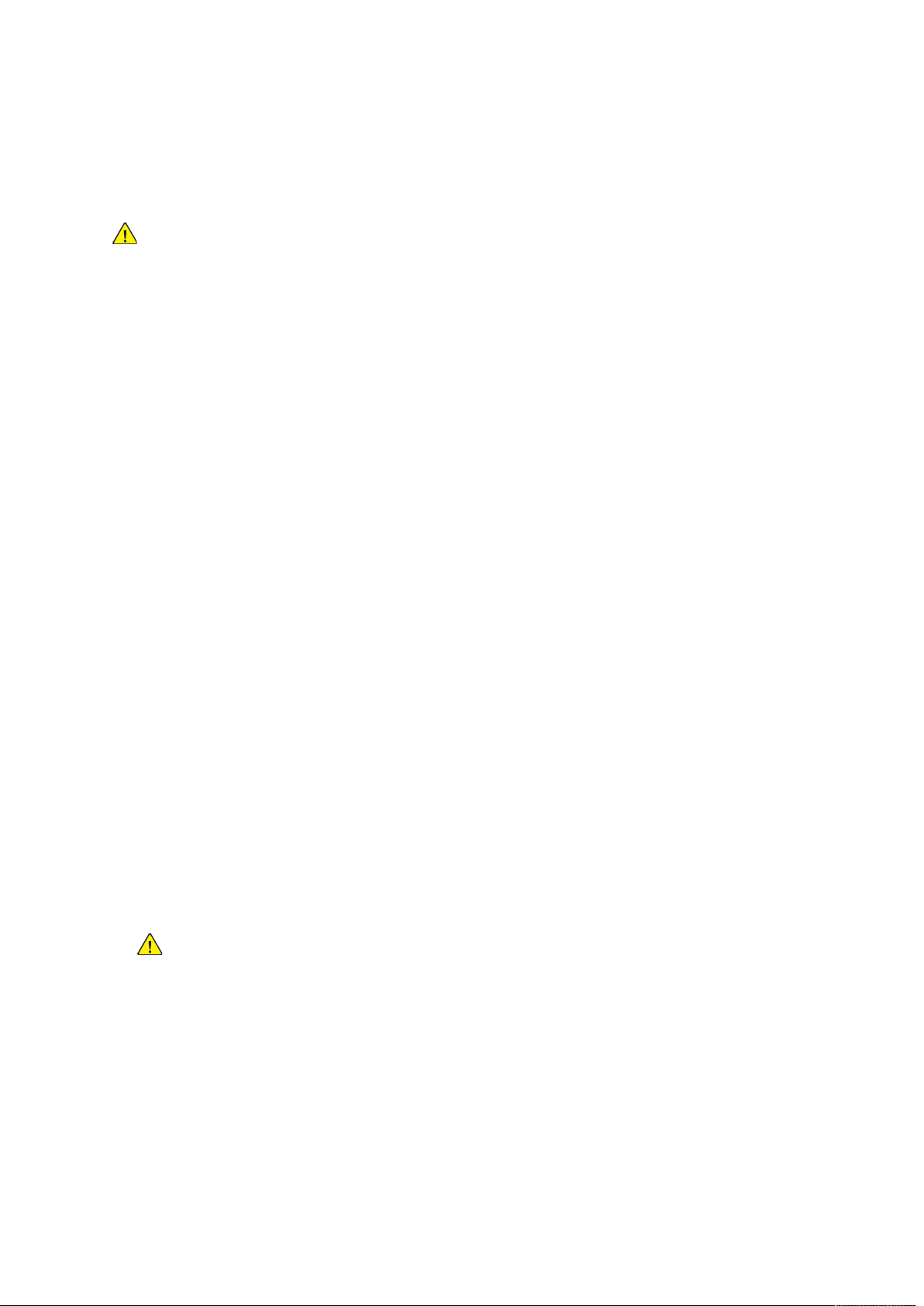
Seguridad eléctrica
DDiirreeccttrriicceess ggeenneerraalleess
AVISO:
• No introduzca objetos en las ranuras o aberturas de la impresora. Si hace contacto con
algún punto con carga eléctrica o si cortocircuita algún componente, podría producirse
un incendio o una descarga eléctrica.
• No quite las cubiertas o dispositivos de seguridad que están sujetos con tornillos, a
menos que vaya a instalar algún equipo opcional y se haya indicado que lo haga.
Cuando se realizan estas instalaciones, apague la impresora. Desconecte el cable de
alimentación cuando extraiga las cubiertas y los dispositivos de seguridad para instalar
algún equipo opcional. A excepción de las opciones instalables por el usuario, los
componentes que se encuentran tras dichas cubiertas no requieren ningún tipo de
mantenimiento o servicio por parte del usuario.
Las situaciones siguientes representan un riesgo para su seguridad:
• El cable de alimentación está dañado o raído.
Seguridad
• Se ha derramado líquido en la impresora.
• La impresora está expuesta a agua.
• Sale humo de la impresora o la superficie está muy caliente.
• La impresora emite olores o ruidos raros.
• En la impresora se ha activado un disyuntor, un fusible u otro dispositivo de seguridad.
Si se produce alguna de estas condiciones:
1. Apague la impresora inmediatamente.
2. Desconecte el cable de alimentación de la toma eléctrica.
3. Llame a un técnico de servicio autorizado.
CCaabbllee ddee aalliimmeennttaacciióónn
Use el cable de alimentación suministrado con la impresora.
• Enchufe el cable directamente a una toma eléctrica correctamente conectada a tierra.
Asegúrese de que ambos extremos del cable están conectados correctamente. Si no sabe si la
toma está conectada a tierra, pida a un electricista que lo compruebe.
AVISO: Para evitar el riesgo de incendio o descarga eléctrica, no utilice cables
alargadores, regletas de conexiones o enchufes durante más de 90 días. Si no se
puede instalar una toma de corriente permanente, utilice solamente un cable
alargador ensamblado de fábrica del tamaño correcto para las impresoras o
impresoras multifunción. Observe siempre la normativa nacional y local sobre
edificación, protección de incendios e instalaciones eléctricas relativa a la longitud
del cable, el tamaño del conductor, la conexión a masa y la protección.
• No utilice un enchufe adaptador con toma de tierra para conectar la impresora a una toma
eléctrica que no tenga un terminal de conexión a tierra.
• Compruebe que la impresora está enchufada a una toma eléctrica que proporcione el voltaje
adecuado. Revise las especificaciones eléctricas de la impresora con un electricista si es
necesario.
Impresora de color Xerox
®
VersaLink®C7000
Manual del usuario
11
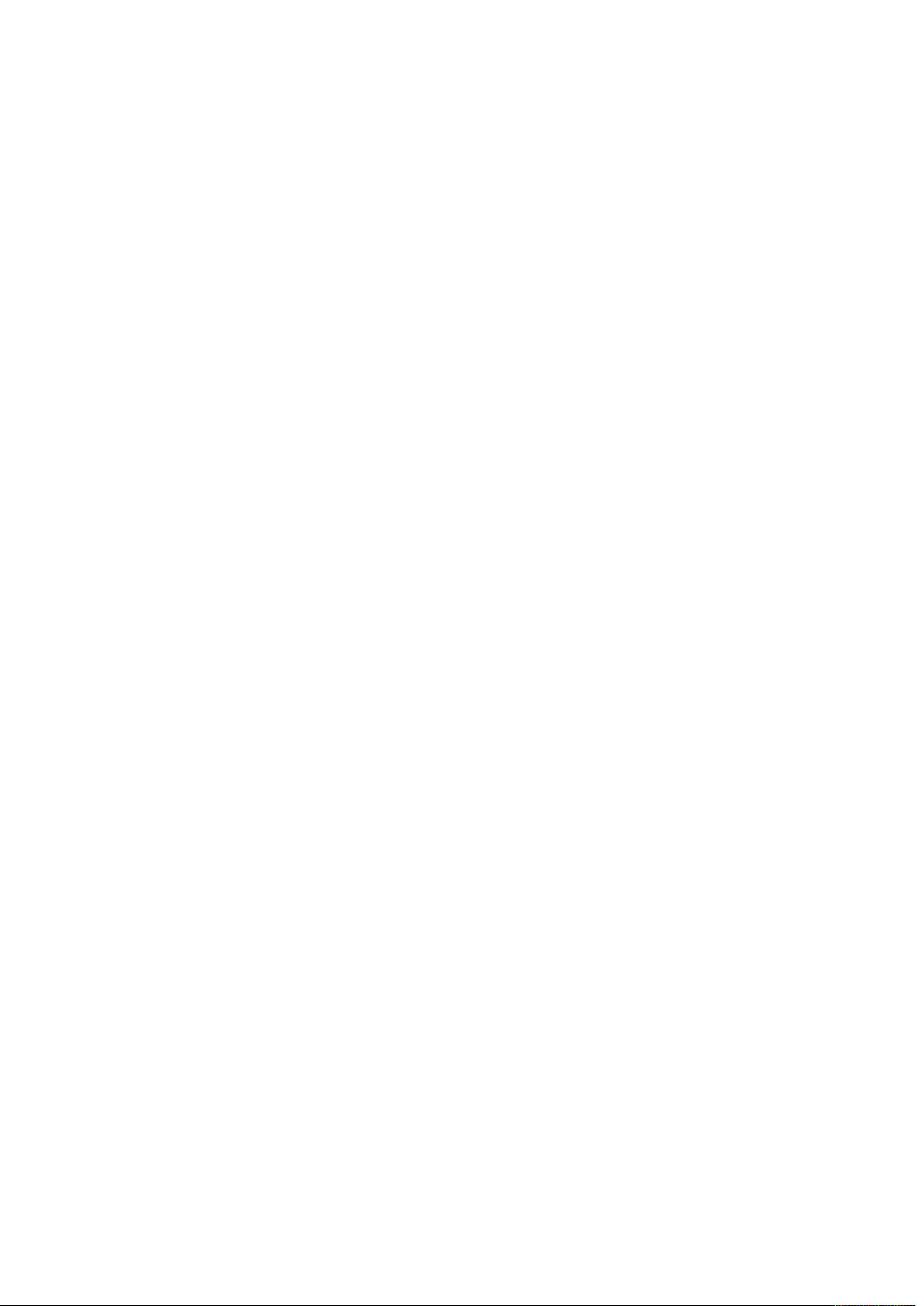
Seguridad
• No ponga la impresora en un lugar donde se pueda pisar el cable de alimentación.
• No coloque objetos sobre el cable de alimentación.
• No conecte o desconecte el cable de alimentación cuando la impresora esté encendida.
• Sustituya el cable de alimentación si está dañado o raído.
• Para evitar la posibilidad de una descarga eléctrica y de daños en el cable, sujete el enchufe al
desconectar el cable de alimentación.
El cable de alimentación está conectado a la impresora como un dispositivo de conexión en la
parte posterior de la impresora. Si es preciso desconectar toda la electricidad de la impresora,
desconecte el cable de alimentación de la toma de corriente.
AAppaaggaaddoo ddee eemmeerrggeenncciiaa
Si se produce alguna de las siguientes condiciones, apague la impresora inmediatamente y
desconecte el cable de alimentación de la toma eléctrica. Póngase en contacto con un técnico de
servicio de Xerox para corregir el problema, si:
• El equipo emite olores o ruidos no habituales.
• El cable de alimentación está dañado o raído.
• Se ha activado un disyuntor, fusible u otro dispositivo de seguridad.
• Se ha derramado líquido en la impresora.
• La impresora está expuesta a agua.
• Cualquier pieza de la impresora está dañada.
12
Impresora de color Xerox®VersaLink®C7000
Manual del usuario
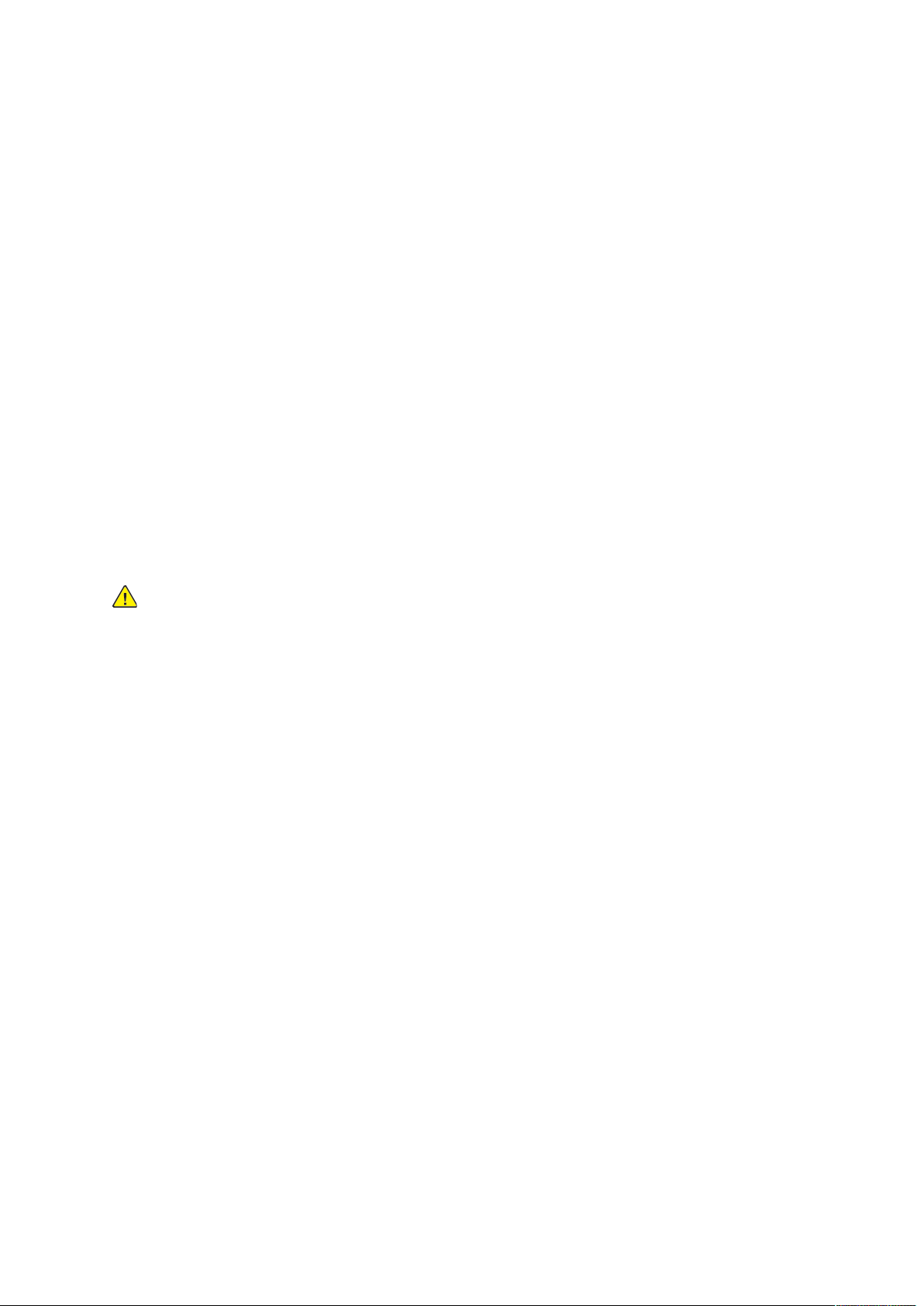
Seguridad
Seguridad durante el funcionamiento
Su impresora y los consumibles se han diseñado y probado para que cumplan estrictos requisitos
de seguridad. Estos incluyen el examen y la aprobación por un organismo de seguridad y el cumplimiento con las normas medioambientales establecidas.
Si presta atención a las siguientes normas de seguridad, contribuirá a que su impresora funcione
continuamente de forma segura.
DDiirreeccttrriicceess ddee ffuunncciioonnaammiieennttoo
• No retire ninguna bandeja cuando la impresora está imprimiendo.
• No abra las puertas mientras la impresora está imprimiendo.
• No mueva la impresora mientras está imprimiendo.
• Mantenga las manos, el cabello, la corbata, etc. apartados de los rodillos de alimentación y de
salida.
• Las cubiertas, que requieren herramientas para retirarlas, protegen las áreas de riesgo en la
impresora. No retire las cubiertas protectoras.
• No intente anular ningún dispositivo de cierre eléctrico o mecánico.
• No intente retirar el papel que esté atascado profundamente dentro de la impresora. Apague
la impresora inmediatamente y póngase en contacto con el personal de contacto Xerox local.
AVISO:
• Las superficies metálicas del área del fusor están calientes. Tenga siempre cuidado al
eliminar los atascos de papel de esta área y evite tocar las superficies metálicas.
• Para evitar el riesgo de que vuelque, no empuje ni mueva el dispositivo con todas las
bandejas de papel extendidas.
EEmmiissiióónn ddee oozzoonnoo
Esta impresora produce ozono durante el funcionamiento normal. La cantidad de ozono
producido depende del volumen de copias. El ozono es más pesado que el aire y no se produce en
cantidades lo suficientemente altas como para resultar nocivo. Instale la impresora en un lugar
con buena ventilación.
Para obtener más información del producto en Estados Unidos y Canadá, vaya a www.xerox.com/
environment. En otros mercados, póngase en contacto con su vendedor local de Xerox o vaya a
www.xerox.com/environment_europe.
UUbbiiccaacciióónn ddee llaa iimmpprreessoorraa
• Coloque la impresora en una superficie nivelada y sólida, sin vibraciones, capaz de resistir su
peso. Para saber el peso de la impresora, consulte Especificaciones físicas.
• No bloquee ni tape las ranuras o aberturas de la impresora. Estas aberturas tienen como
función ventilar la impresora y evitar que se caliente en exceso.
• Coloque la impresora en un lugar donde haya espacio suficiente para su correcto
funcionamiento y mantenimiento.
• Coloque la impresora en un lugar donde no haya polvo.
• No almacene ni utilice la impresora en un lugar muy caluroso, frío o húmedo.
• No coloque la impresora cerca de una fuente de calor.
Impresora de color Xerox
®
VersaLink®C7000
Manual del usuario
13

Seguridad
• Para evitar dañar los componentes sensibles a la luz, no exponga la impresora a la luz directa
del sol.
• No coloque la impresora en un lugar donde esté directamente expuesta a la corriente de aire
frío de un aparato de aire acondicionado.
• No coloque la impresora en ubicaciones propensas a experimentar vibraciones.
• Para un óptimo rendimiento, use la impresora en las altitudes especificadas en Altitud.
SSuummiinniissttrrooss ppaarraa iimmpprreessoorraa
• Utilice los suministros previstos para la impresora. El uso de materiales no adecuados puede
perjudicar el funcionamiento y originar situaciones de peligro.
• Siga todos los avisos e instrucciones indicados en el producto, opciones y consumibles o en la
documentación entregada con ellos.
• Almacene todos los consumibles siguiendo las instrucciones del embalaje o envase.
• Mantenga todos los consumibles fuera del alcance de los niños.
• No arroje al fuego tóner, cartuchos de tóner, cartuchos de cilindro o cartuchos de residuos.
• Al manipular cartuchos de tóner por ejemplo, evite el contacto con la piel y los ojos. El
contacto con los ojos puede causar irritación e inflamación. No intente desarmar el cartucho;
esto aumenta el riesgo de contacto con la piel y los ojos.
Precaución: No se recomienda el uso de suministros que no sean de Xerox. La garantía, el
acuerdo de servicio y la Total Satisfaction Guarantee (Garantía de satisfacción total) de
Xerox no cubren los daños, el funcionamiento incorrecto o la pérdida de rendimiento
provocados por el uso de consumibles que no sean de Xerox o el uso de consumibles de
Xerox no recomendados para esta impresora. La Total Satisfaction Guarantee (Garantía de
satisfacción total) está disponible en Estados Unidos y Canadá. La cobertura puede variar
en otros países. Póngase en contacto con el vendedor de Xerox para obtener más
información.
14
Impresora de color Xerox®VersaLink®C7000
Manual del usuario
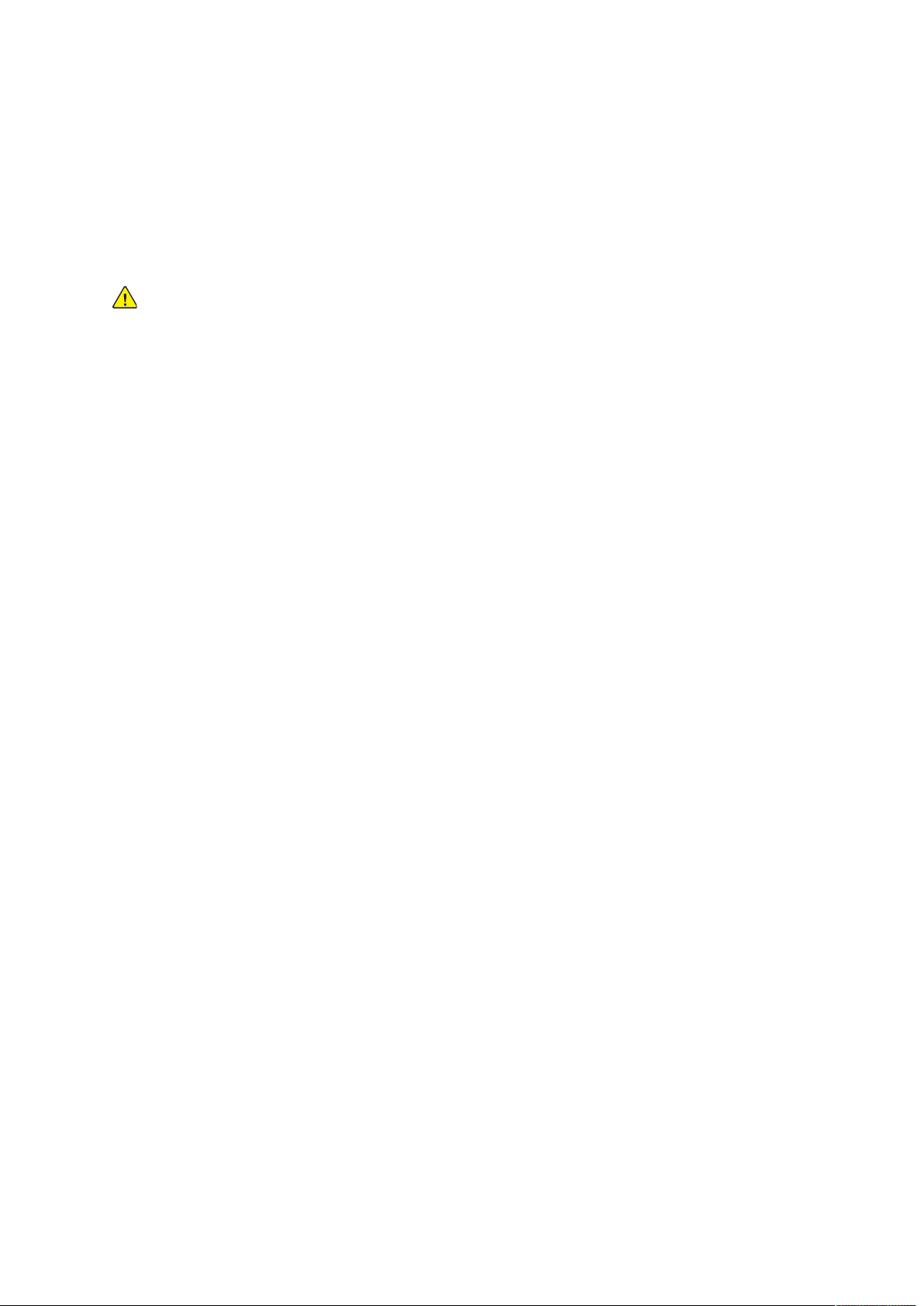
Seguridad
Seguridad durante el mantenimiento
• No realice ningún procedimiento de mantenimiento que no esté específicamente descrito en
la documentación que acompaña a la impresora.
• Utilice para la limpieza un paño que no suelte pelusa.
• No queme ningún consumible o elemento de mantenimiento de rutina. Si desea más información sobre los programas de reciclaje de consumibles de Xerox
AVISO: No utilice productos de limpieza en aerosol. Los productos de limpieza en aerosol
pueden provocar explosiones o incendios cuando se utilizan en equipos electromecánicos.
Si se instala la impresora en un vestíbulo o en un área restringida similar, puede que sean aplicables requisitos de espacio adicionales. Asegúrese de cumplir todas las normas de seguridad aplicables al espacio de trabajo, el edificio y las instalaciones eléctricas de la zona.
®
, vaya a www.xerox.com/gwa.
Impresora de color Xerox
®
VersaLink®C7000
Manual del usuario
15
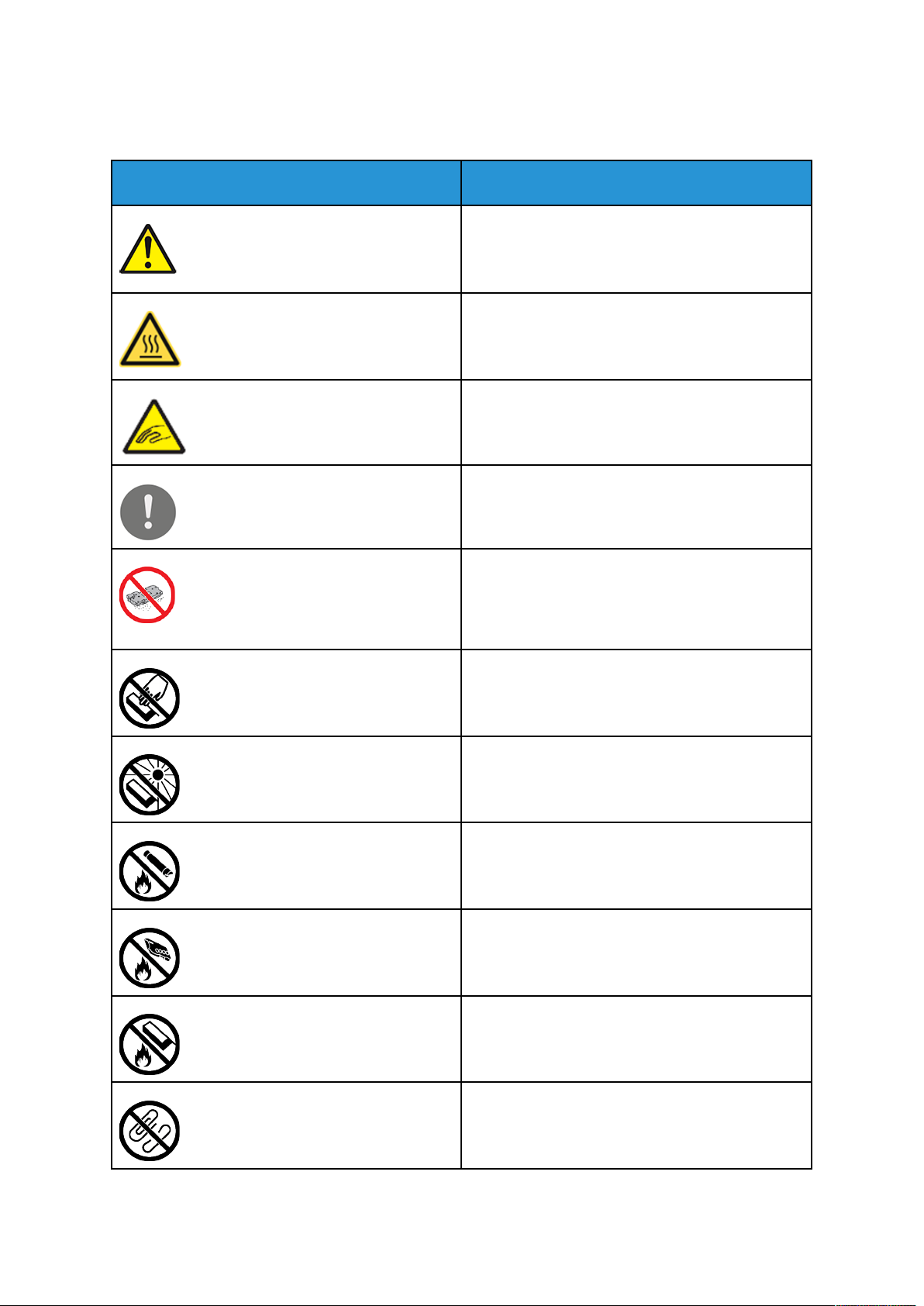
Seguridad
Símbolos en la impresora
Símbolo
Descripción
Advertencia:
Indica un grave peligro que puede provocar lesio-
nes graves e incluso mortales si no se evita.
Advertencia de calor:
Superficie caliente interior o exterior a la impresora.
Tenga cuidado para evitar lesiones personales.
Advertencia: Piezas móviles. Tenga cuidado para
evitar que se produzcan daños personales.
Precaución:
Indica la necesidad de intervenir para evitar daños
materiales.
Precaución:
Para evitar daños materiales, tenga cuidado de no
derramar tóner al manipular el cartucho de
residuos.
No toque la pieza o área de la impresora.
No exponga los cartuchos de cilindro a la luz directa del sol.
No queme los cartuchos de tóner.
No queme el cartucho de residuos.
No queme los cartuchos de cilindro.
No utilice papel con grapas o encuadernado con un
clip.
16
Impresora de color Xerox®VersaLink®C7000
Manual del usuario
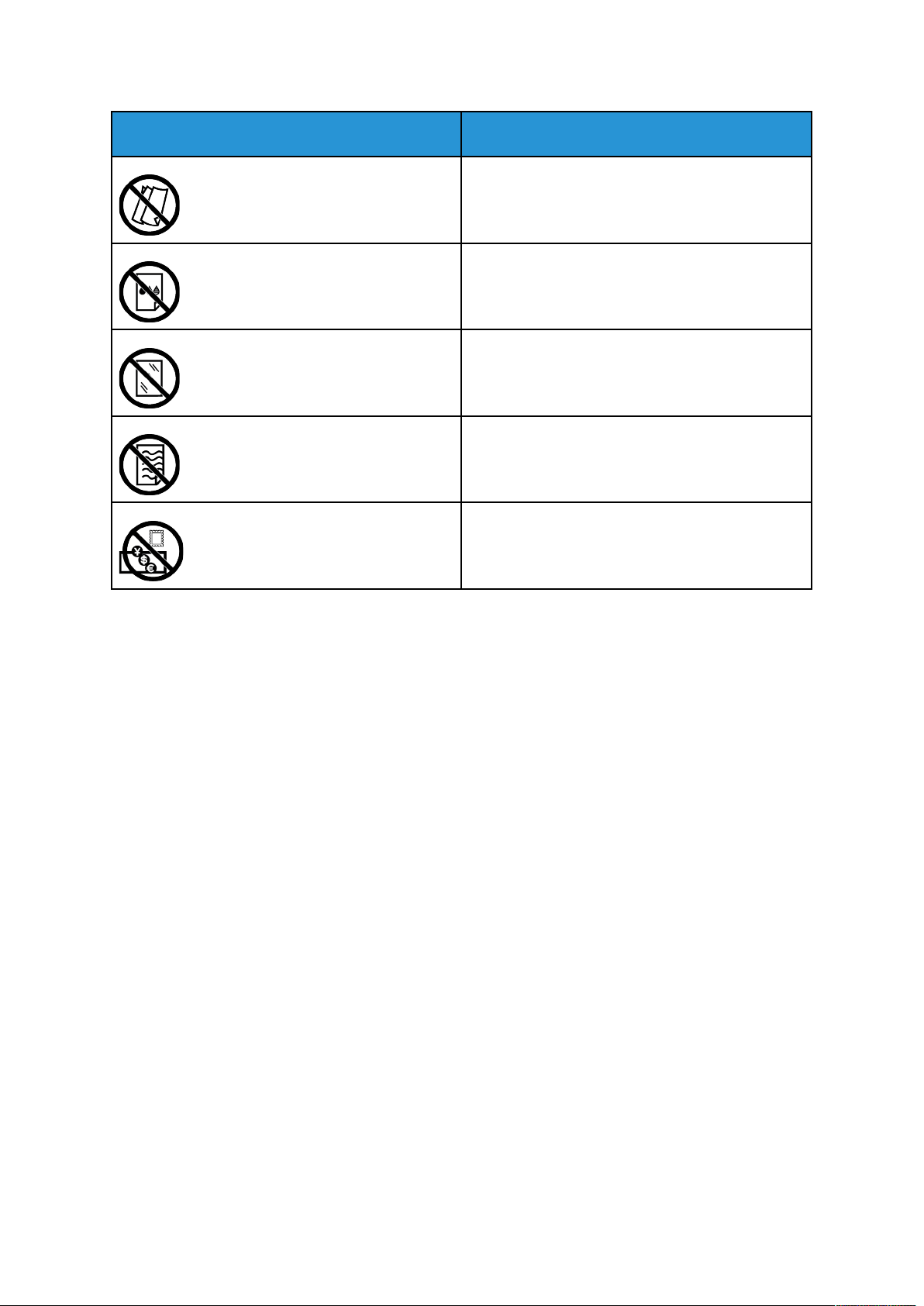
Seguridad
Símbolo
Descripción
No utilice papel plegado, doblado, ondulado o
arrugado.
No utilice papel de inyección de tinta.
No utilice transparencias u hojas para proyector.
No vuelva a colocar papel impreso o usado
previamente.
No copie dinero, timbres fiscales o sellos de correo.
Si desea más información sobre los símbolos que aparecen en la impresora, consulte la guía de
símbolos de la impresora en www.xerox.com/office/VLC7000docs.
Impresora de color Xerox
®
VersaLink®C7000
Manual del usuario
17
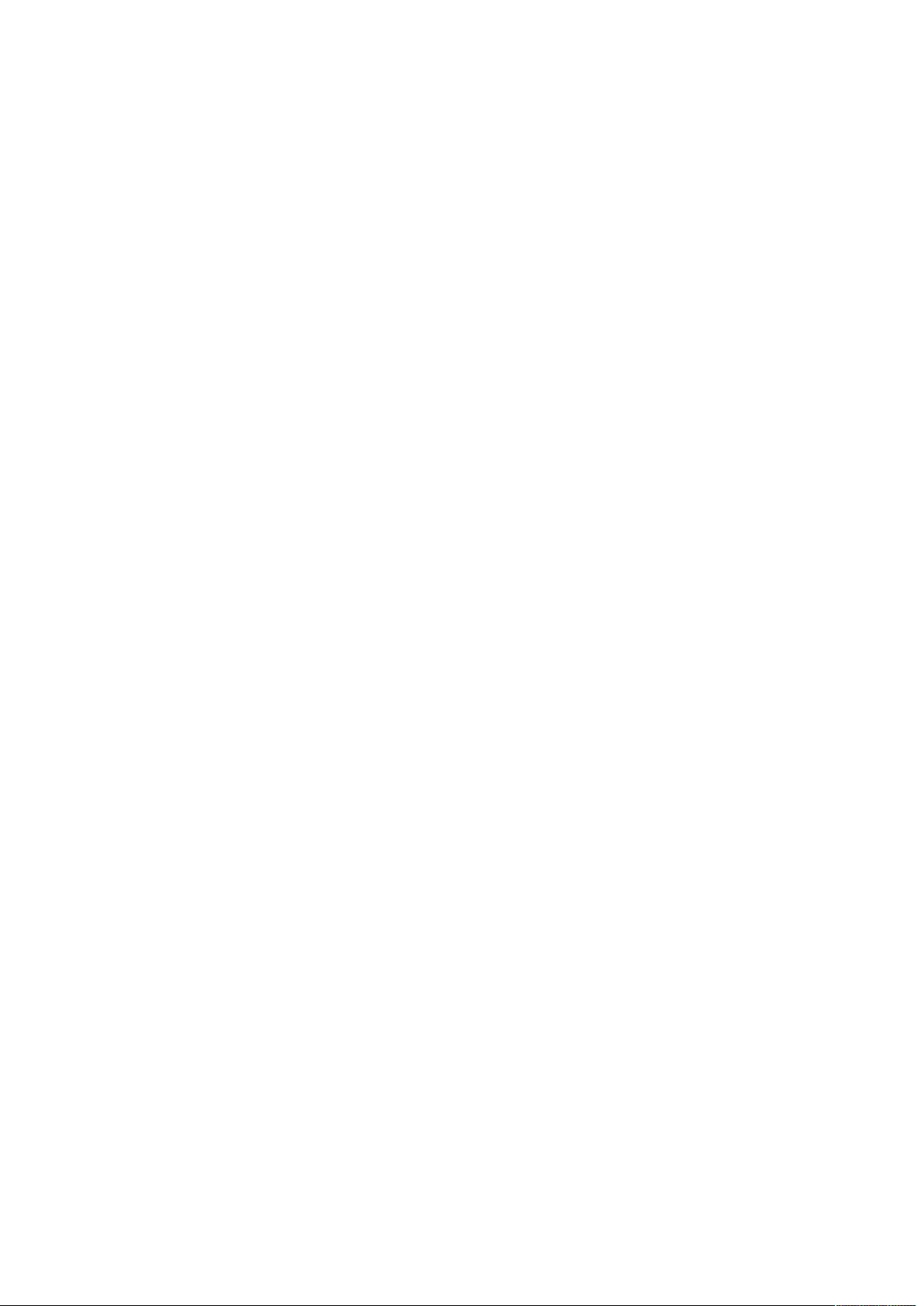
Seguridad
Medio ambiente, seguridad e higiene: información de contacto
Si desea obtener más información sobre seguridad, higiene y medio ambiente con relación a este
producto y los consumibles de Xerox, póngase en contacto con:
• Estados Unidos y Canadá: 1-800-ASK-XEROX (1-800-275-9376)
• Europa: EHS-Europe@xerox.com
Para obtener más información sobre la seguridad del producto en Estados Unidos y Canadá, vaya
a www.xerox.com/environment.
Para obtener más información sobre la seguridad del producto en Europa, vaya a www.xerox.com/
environment_europe.
18
Impresora de color Xerox®VersaLink®C7000
Manual del usuario
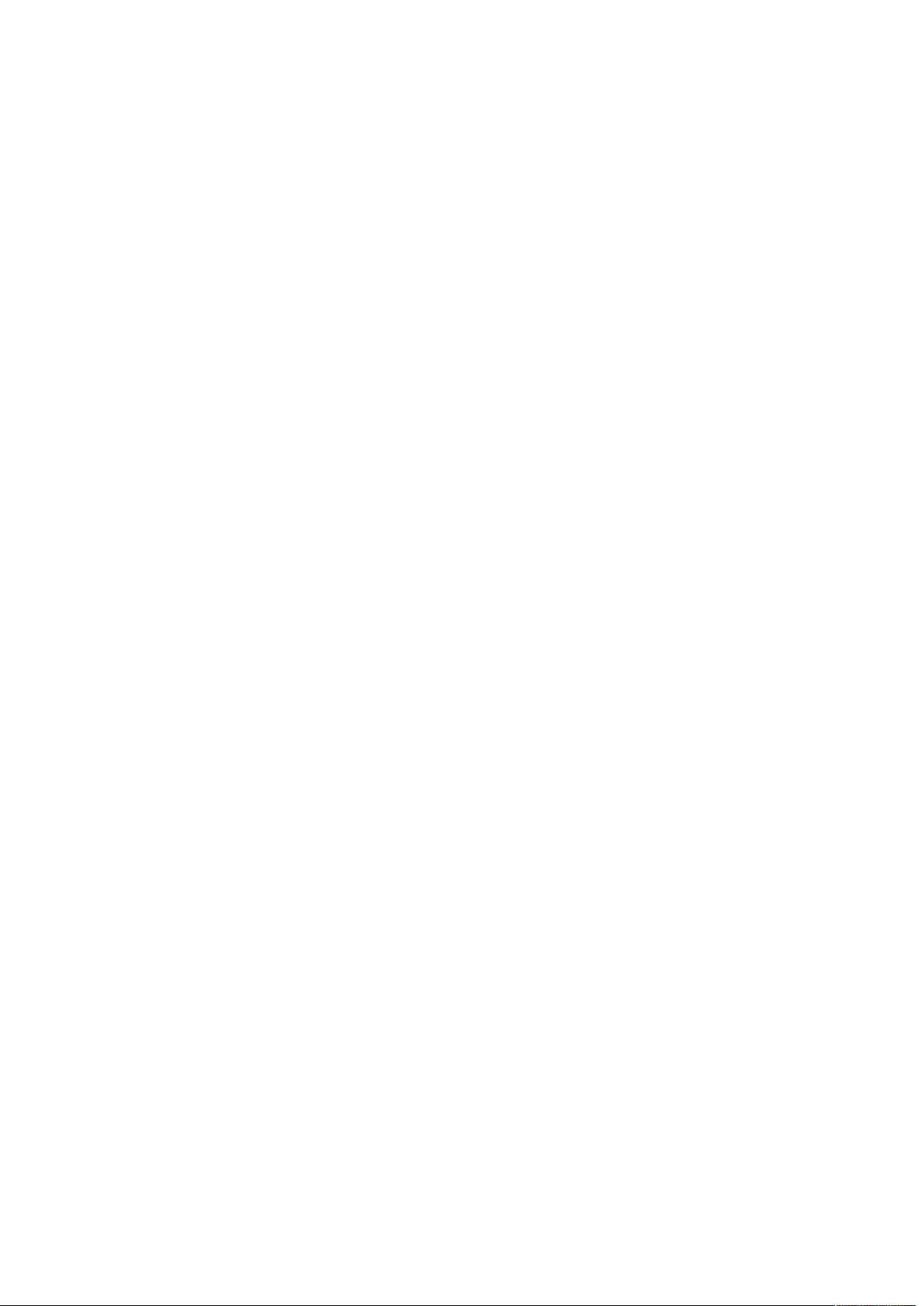
2
Introducción
Este capítulo incluye:
• Piezas de la impresora .......................................................................................................... 20
• Opciones de energía............................................................................................................. 27
• Acceso a la impresora........................................................................................................... 29
• Introducción a las aplicaciones............................................................................................. 30
• Páginas de información........................................................................................................ 31
• Embedded Web Server.......................................................................................................... 33
• Instalación y configuración .................................................................................................. 36
• Conexión de la impresora ..................................................................................................... 37
• Instalación del software ....................................................................................................... 46
• Más información .................................................................................................................. 49
Impresora de color Xerox®VersaLink®C7000
Manual del usuario
19
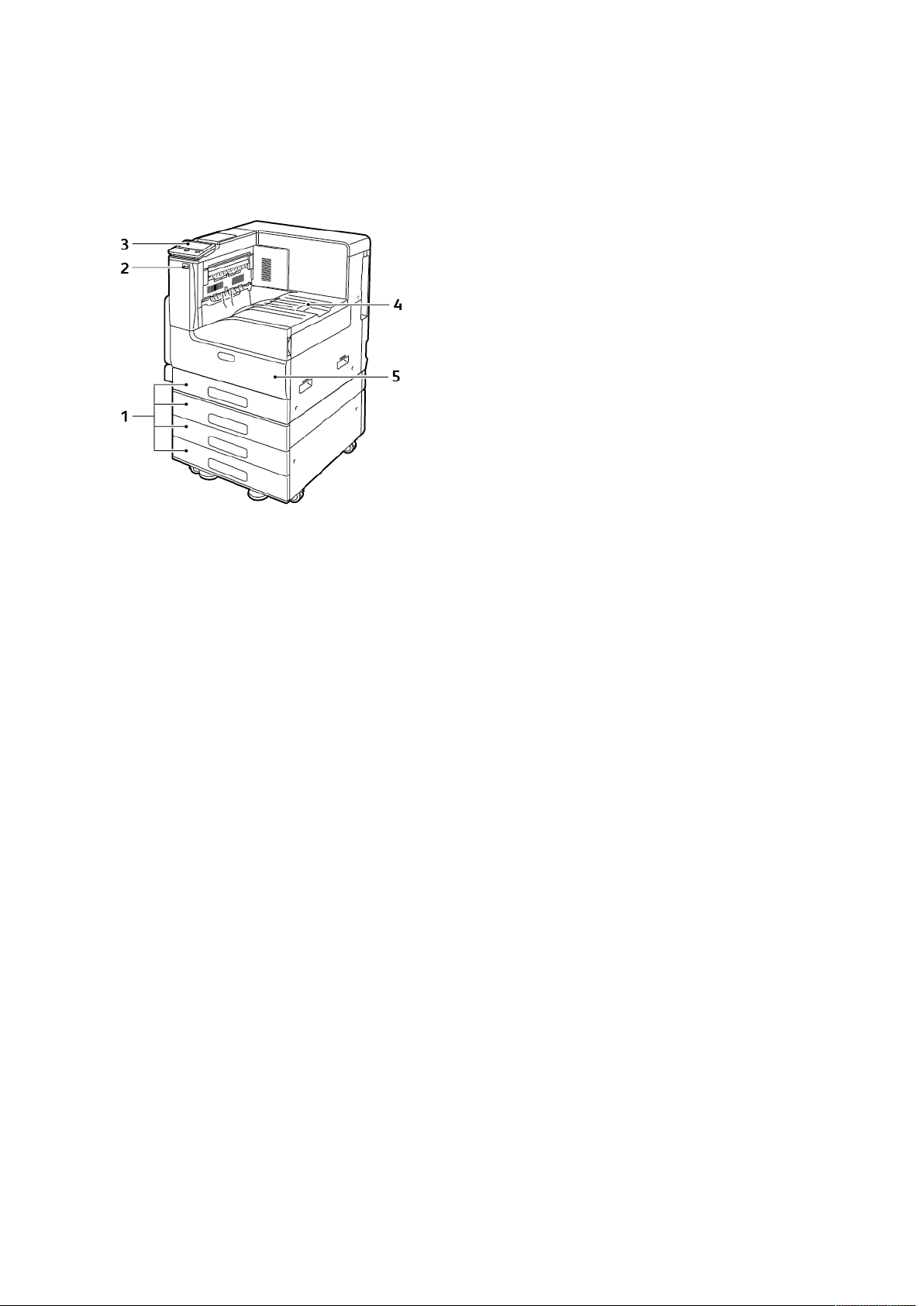
Introducción
Piezas de la impresora
VViissttaa ffrroonnttaall
1. Bandejas de papel. La configuración
varía de 1 a 4 bandejas.
2. Puerto USB
3. Panel de control
4. Salida de papel
5. Puerta frontal
20
Impresora de color Xerox®VersaLink®C7000
Manual del usuario
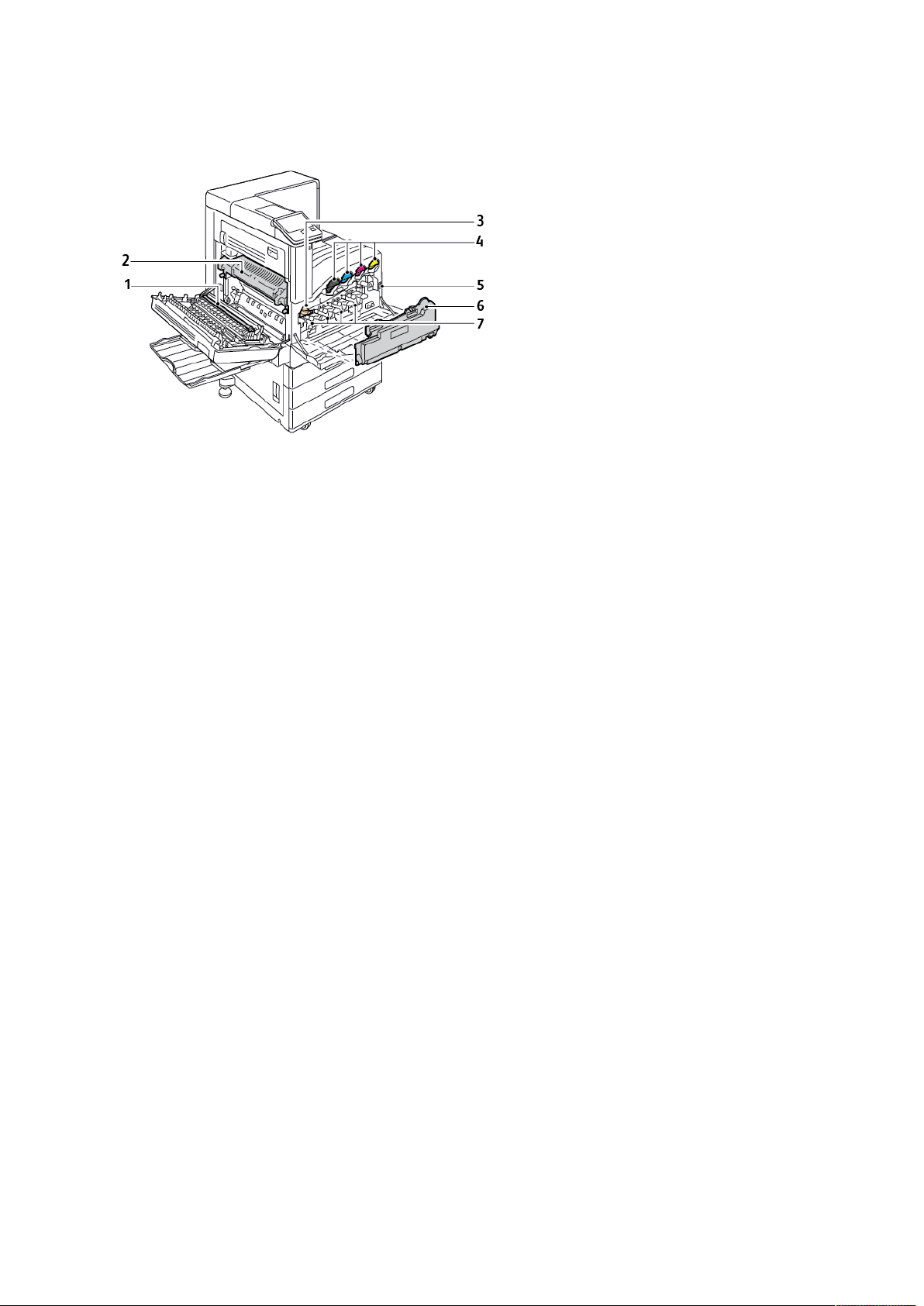
CCoommppoonneenntteess iinntteerrnnooss
Introducción
1. Rodillo de transferencia
2. Fusor
3. Liberación de la correa IBT
4. Cartuchos de tóner
5. Interruptor de alimentación
6. Cartucho de residuos
7. Cartuchos de cilindro
Impresora de color Xerox
®
VersaLink®C7000
Manual del usuario
21
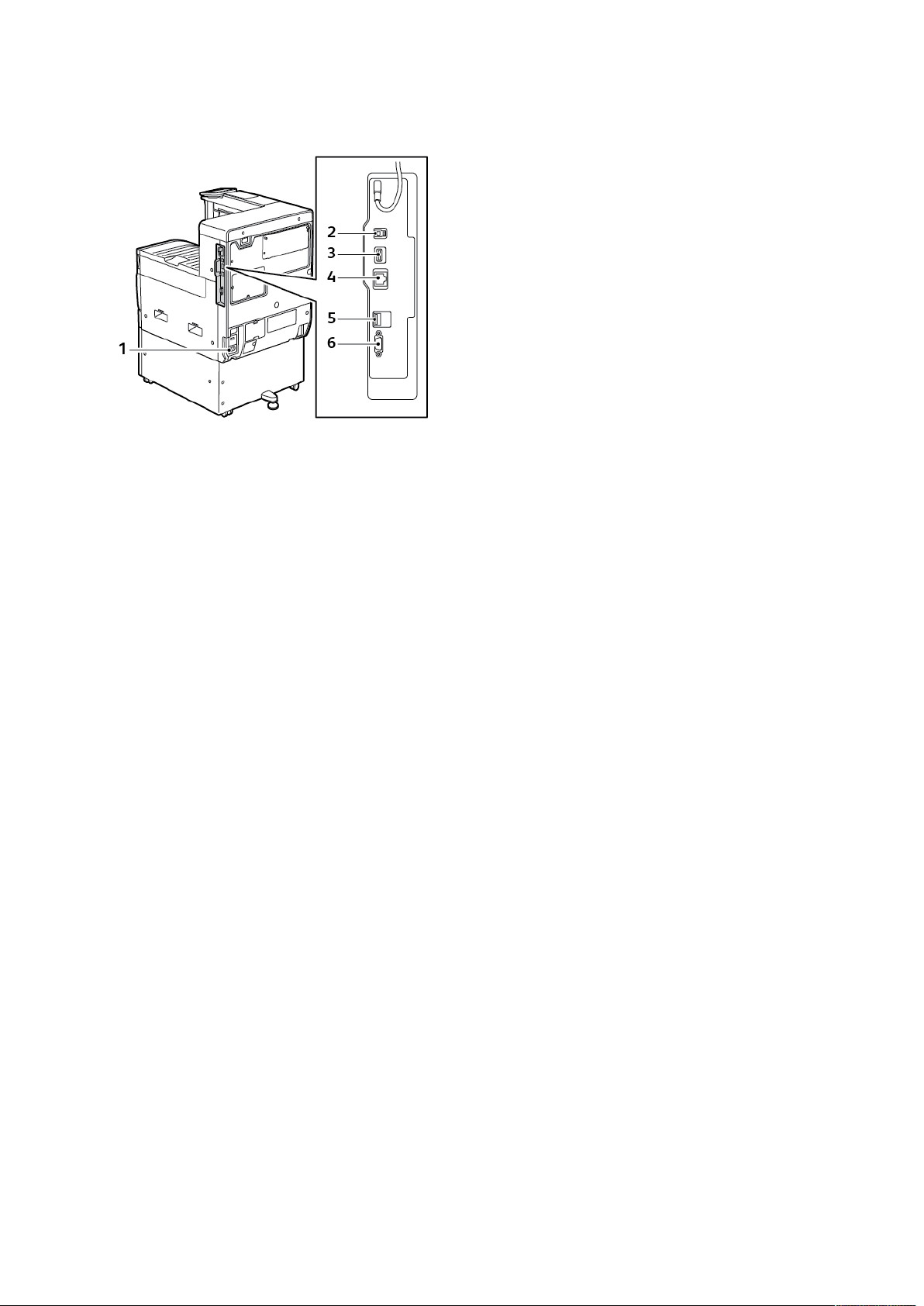
Introducción
VViissttaa ppoosstteerriioorr
1. Conexión eléctrica
2. Puerto de host USB
3. Puerto del dispositivo USB
4. Puerto de conectividad Wi-Fi
5. Puerto Ethernet
6. Interfaz de dispositivo externo
22
Impresora de color Xerox®VersaLink®C7000
Manual del usuario
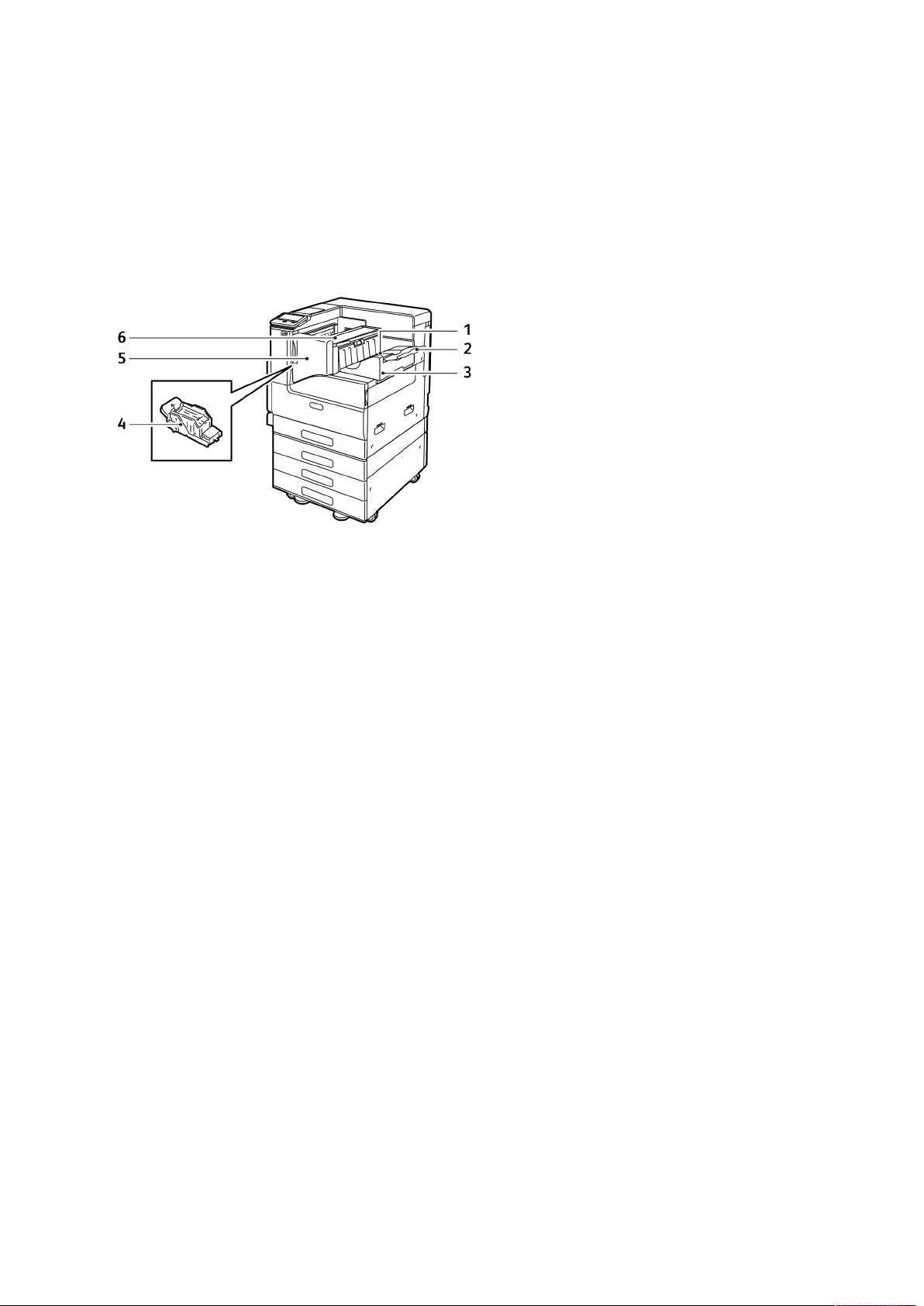
Introducción
OOppcciioonneess ddee aaccaabbaaddoo
Hay dos acabadoras opcionales: la acabadora de oficina integrada 9NX y la acabadora de oficina
integrada 2FA. Las dos Acabadoras de oficina ofrecen funciones similares, pero los procedimientos
que se deben usar para abrir sus cubiertas frontales difieren. Cuando use este manual, utilice los
procedimientos para la acabadora instalada en su impresora.
AAccaabbaaddoorraa ddee ooffiicciinnaa iinntteeggrraaddaa 99NNXX
1. Bandeja de la acabadora
2. Extensión de la bandeja de la acabadora
3. Acabadora de oficina integrada
4. Cartucho de grapas
5. Cubierta frontal de la acabadora
6. Cubierta superior de la acabadora
Impresora de color Xerox
®
VersaLink®C7000
Manual del usuario
23
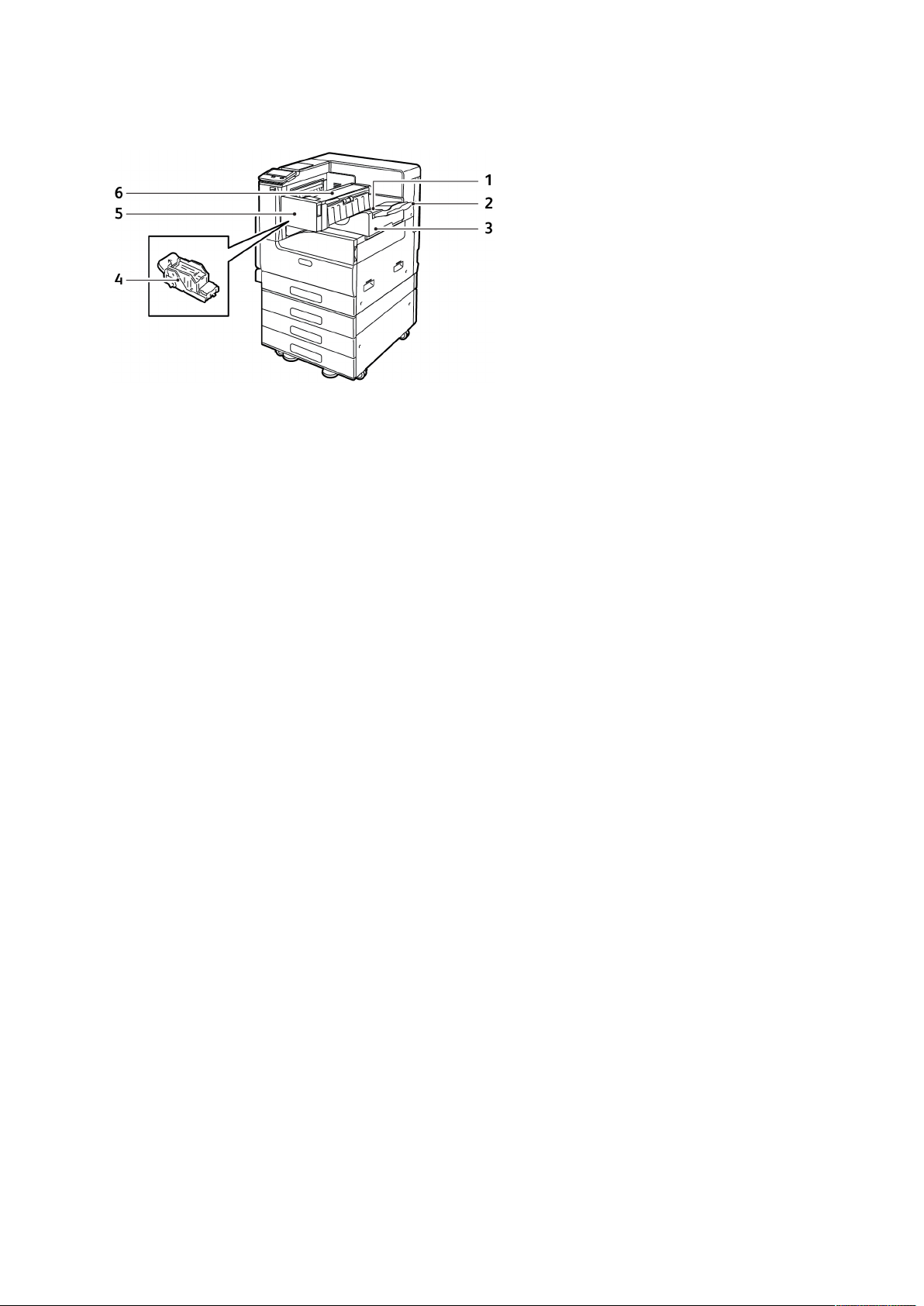
Introducción
AAccaabbaaddoorraa ddee ooffiicciinnaa iinntteeggrraaddaa 22FFAA
1. Bandeja de la acabadora
2. Extensión de la bandeja de la acabadora
3. Acabadora de oficina integrada
4. Cartucho de grapas
5. Cubierta frontal de la acabadora
6. Cubierta superior de la acabadora
24
Impresora de color Xerox®VersaLink®C7000
Manual del usuario

Introducción
PPaanneell ddee ccoonnttrrooll
El panel de control consta de una pantalla táctil y los botones que se pulsan para controlar las
funciones disponibles en la impresora. El panel de control:
• muestra el estado de la operación actual de la impresora;
• proporciona acceso a las funciones de impresión.
• proporciona acceso a los materiales de referencia;
• proporciona acceso a los menús Herramientas y Configuración;
• indica la necesidad de colocar papel, sustituir suministros o despejar atascos;
• muestra los errores y avisos;
• incluye el botón de encendido/activación que se utiliza para apagar y encender la impresora.
Este botón también interviene en los modos de ahorro de energía y parpadea para indicar el
estado de la impresora.
Elemento Nombre
1
Área NFC
(Opcional)
Descripción
La tecnología NFC (Near Field Communication) permite a
los dispositivos comunicarse cuando se encuentran a
menos de 10 centímetros (4 pulg.). Utilice el área NFC para
obtener una interfaz de red o para establecer una conexión
TCP/IP entre su dispositivo y la impresora.
Nota: El indicador se encuentra visible cuando se
activa NFC.
2 Botón Pantalla principal Este botón abre el menú Pantalla principal para acceder a
las funciones de la impresora.
3 Pantalla táctil La pantalla muestra información y proporciona acceso a
las funciones de la impresora.
4 Botón de encendido/
activación
Este botón sirve para varias funciones relacionadas con la
alimentación eléctrica.
Si la impresora está apagada, este botón enciende la
impresora.
Impresora de color Xerox®VersaLink®C7000
Manual del usuario
25
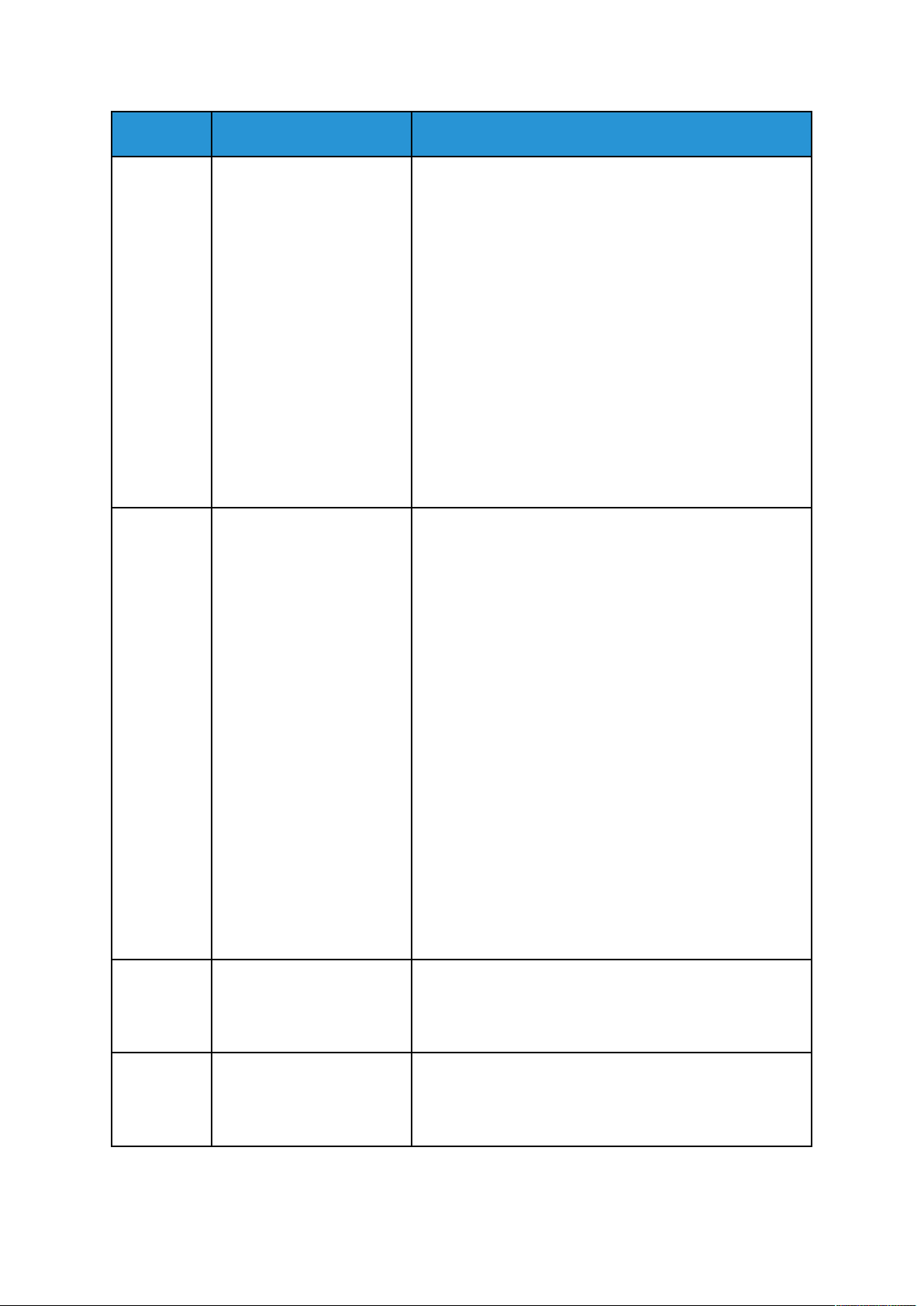
Introducción
Elemento Nombre
5 LED de estado La luz parpadea en azul o ámbar para indicar el estado de
Descripción
Si la impresora está encendida, al pulsar este botón
aparece un menú en el panel de control. En este menú se
puede seleccionar para entrar en Modo de reposo, reiniciar
o apagar la impresora.
Cuando la impresora está encendida, pero en Modo de
reposo o en Modo de bajo consumo, al pulsar este botón
se activa la impresora.
Cuando la impresora está encendida, si se mantiene
pulsado este botón durante más de 10 segundos, la
impresora se apaga.
Este botón parpadea para indicar el estado de la
impresora.
Cuando la luz parpadea despacio, la impresora está en
Modo de bajo consumo o en Modo de reposo.
Cuando la luz parpadea rápido, la impresora se está
apagando o saliendo de un modo de bajo consumo.
la impresora.
Azul
Parpadea en azul una vez para confirmar que se ha
solicitado la autenticación correctamente.
Parpadea lento en azul una vez para un trabajo de
impresión iniciado en el panel de control.
Parpadea lento en azul dos veces para un trabajo de
impresión recibido de la red.
La luz azul parpadea rápido cuando la impresora se está
encendiendo o para indicar que ha detectado una solicitud
de conexión de Wi-Fi Direct.
Ámbar
La luz ámbar parpadea para indicar un error o una
advertencia que requiere la intervención del usuario. Por
ejemplo, indica que hay un atasco de papel, que no hay
tóner o que no hay papel para el trabajo actual.
También parpadea en ámbar para indicar que se ha
producido un error en el sistema que, por lo general, está
asociado con un código de error.
6 Báner de notificación Las notificaciones y mensajes se muestran en un báner
emergente debajo del área de las aplicaciones. Para ver la
notificación completa, toque el centro del báner. Después
de revisar la información, pulse X para cerrar.
7 Icono Pausa Cuando un trabajo se procesa, aparece el icono Pausa en el
área del báner. Para detener el trabajo actual, pulse el
icono Pausar. El trabajo se detiene con la opción de
reanudar o eliminar el trabajo.
26
Impresora de color Xerox®VersaLink®C7000
Manual del usuario
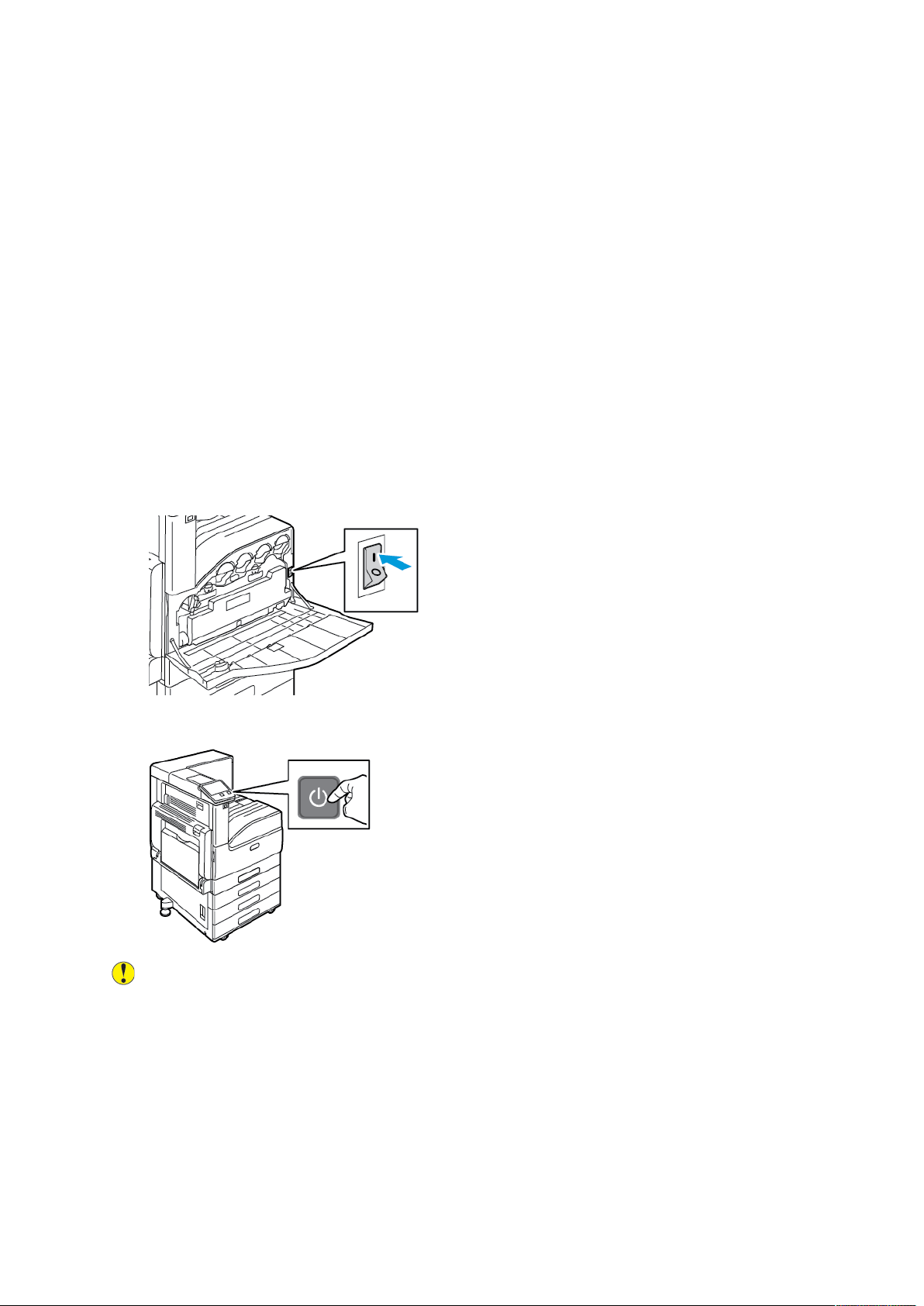
Introducción
Opciones de energía
El botón Encendido/Activación es un botón multifunción único en el panel de control.
• Cuando se utiliza junto con el interruptor de alimentación principal, el botón de encendido/ac-
tivación enciende la impresora.
• Si la impresora ya se ha encendido, el botón Encendido/Activación puede utilizarse para:
– Reiniciar la impresora
– Entrar o salir del modo de reposo
– Entrar o salir del modo de bajo consumo
• En el Modo de reposo, el botón Encendido/Activación también parpadea.
EEnncceennddiiddoo ddee llaa iimmpprreessoorraa
Para encender la impresora:
1. Para encender la impresora, abra la puerta delantera y, a continuación, encienda el
interruptor de alimentación principal.
2. En el panel de control de la impresora, pulse el botón de encendido/activación.
Precaución: No desconecte el cable de alimentación mientras la impresora se enciende.
Impresora de color Xerox
®
VersaLink®C7000
Manual del usuario
27
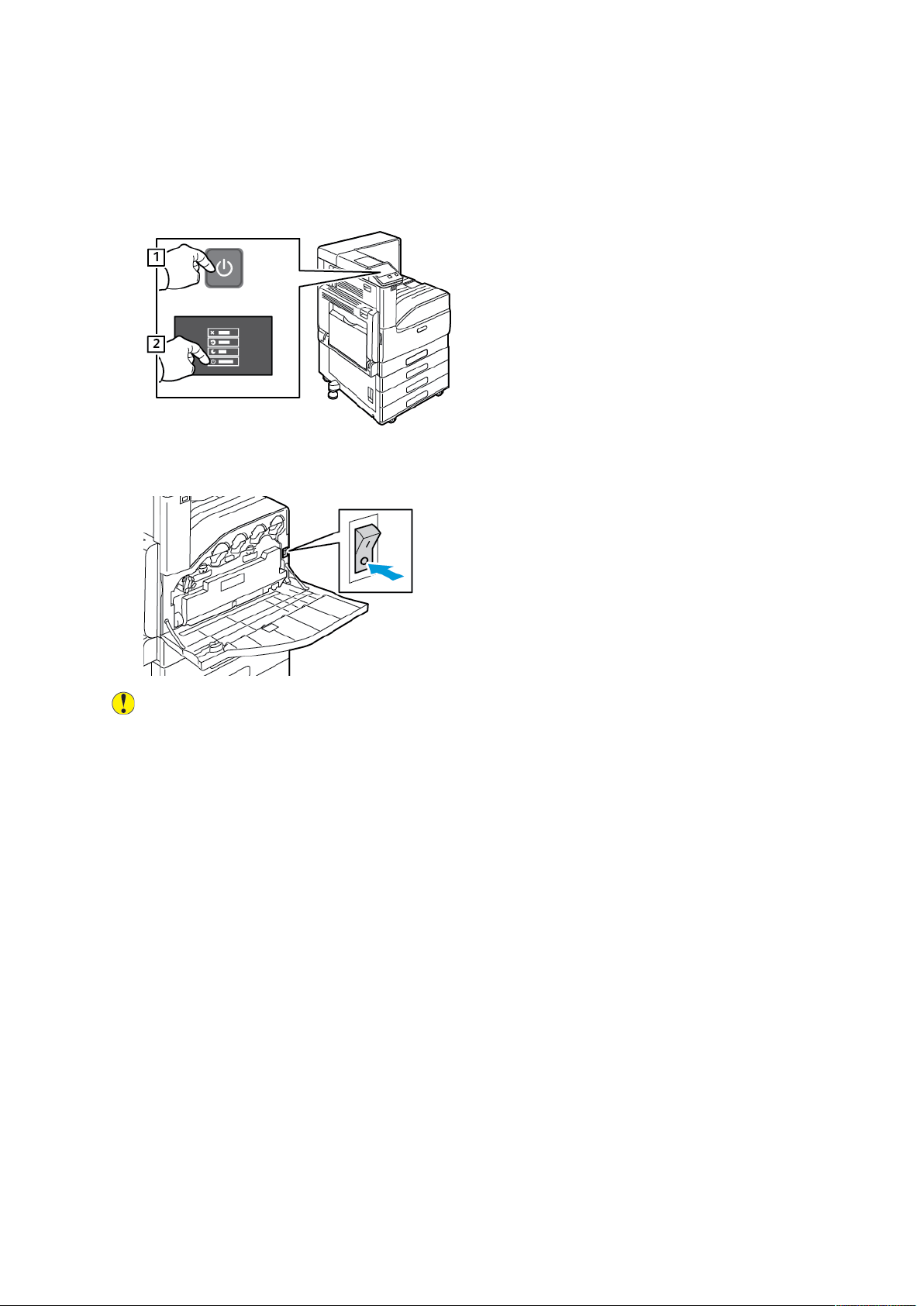
Introducción
AAppaaggaaddoo ddee llaa iimmpprreessoorraa
Para apagar la impresora:
1. En el panel de control de la impresora, pulse el botón Encendido/Activación y, a
continuación, pulse Apagar.
2. Abra la puerta delantera y presione el interruptor de alimentación hasta la posición de
apagado.
Precaución: No vuelva a conectar o desconectar el cable de alimentación mientras la
impresora se apaga.
EEnnttrraarr yy ssaalliirr ddeell mmooddoo ddee rreeppoossoo yy ddeell mmooddoo ddee
bbaajjaa eenneerrggííaa
Si después de encender la impresora esta se encuentra en modo de reposo o de bajo consumo:
• La pantalla táctil está en blanco y no responde.
• La impresora sale automáticamente del Modo de bajo consumo o del Modo de reposo cuando
recibe datos de un dispositivo conectado.
Para activar la impresora manualmente, pulse el botón de encendido/activación.
AAhhoorrrroo ddee eenneerrggííaa
Puede programar el tiempo que la impresora está inactiva en el modo de preparada antes de
pasar a un modo de menor consumo de energía.
El modo de ahorro de energía dispone de dos niveles.
• Tiempo de espera de bajo consumo: La impresora pasa del modo de preparada al modo de
bajo consumo para reducir el consumo de energía cuando está en espera.
• Tiempo de espera de reposo: La impresora pasa del modo de bajo consumo al modo de
reposo para reducir aún más el consumo de energía.
28
Impresora de color Xerox®VersaLink®C7000
Manual del usuario

Introducción
Acceso a la impresora
CCoonneexxiióónn
La conexión es el proceso mediante el cual el usuario se identifica en la impresora para la
autenticación. Si se ha configurado la autenticación, debe conectarse con sus credenciales para
acceder a las funciones de la impresora.
CCoonneexxiióónn eenn eell ppaanneell ddee ccoonnttrrooll
1. En el panel de control de la impresora, pulse el botón Principal.
2. Pulse Conectar.
3. Introduzca el nombre de usuario con el teclado y, a continuación, pulse Intro.
4. Si se le solicita, introduzca la clave y, a continuación, pulse Intro.
Nota: Si desea más información sobre la conexión como administrador del sistema,
consulte la Guía del administrador del sistema en www.xerox.com/office/VLC7000docs.
5. Pulse Aceptar.
Nota: Para acceder a los servicios protegidos mediante clave, especifique el Nombre de
usuario y la Clave.
AAuutteennttiiccaacciióónn aauuxxiilliiaarr
Cuando está activada la autorización auxiliar, los usuarios pasan una tarjeta de identificación
preprogramada por el lector de tarjetas de proximidad, en el panel de control. Para utilizar este
método, adquiera e instale un lector de tarjetas USB y un servidor de autenticación compatible
con la API de autenticación auxiliar de Xerox
®
.
TTaarrjjeettaa iinntteelliiggeennttee
Si el dispositivo Xerox lleva instalado un sistema de tarjeta de acceso común, el acceso a la
impresora requiere el uso de una tarjeta inteligente. Existen varios modelos de lectores de tarjetas
que son compatibles con el dispositivo. Para acceder a la impresora, puede insertar la tarjeta de
identificación preprogramada en el lector o colocarla sobre el mismo. Si se necesitan credenciales
de seguridad adicionales, introduzca los datos de conexión en el panel de control.
Para obtener información sobre la configuración de sistemas de tarjetas de acceso común en el
dispositivo, consulte la Guía de configuración del sistema de tarjetas de acceso común de Xerox
VersaLink®en www.xerox.com/office/VLC7000docs.
®
Impresora de color Xerox
®
VersaLink®C7000
Manual del usuario
29
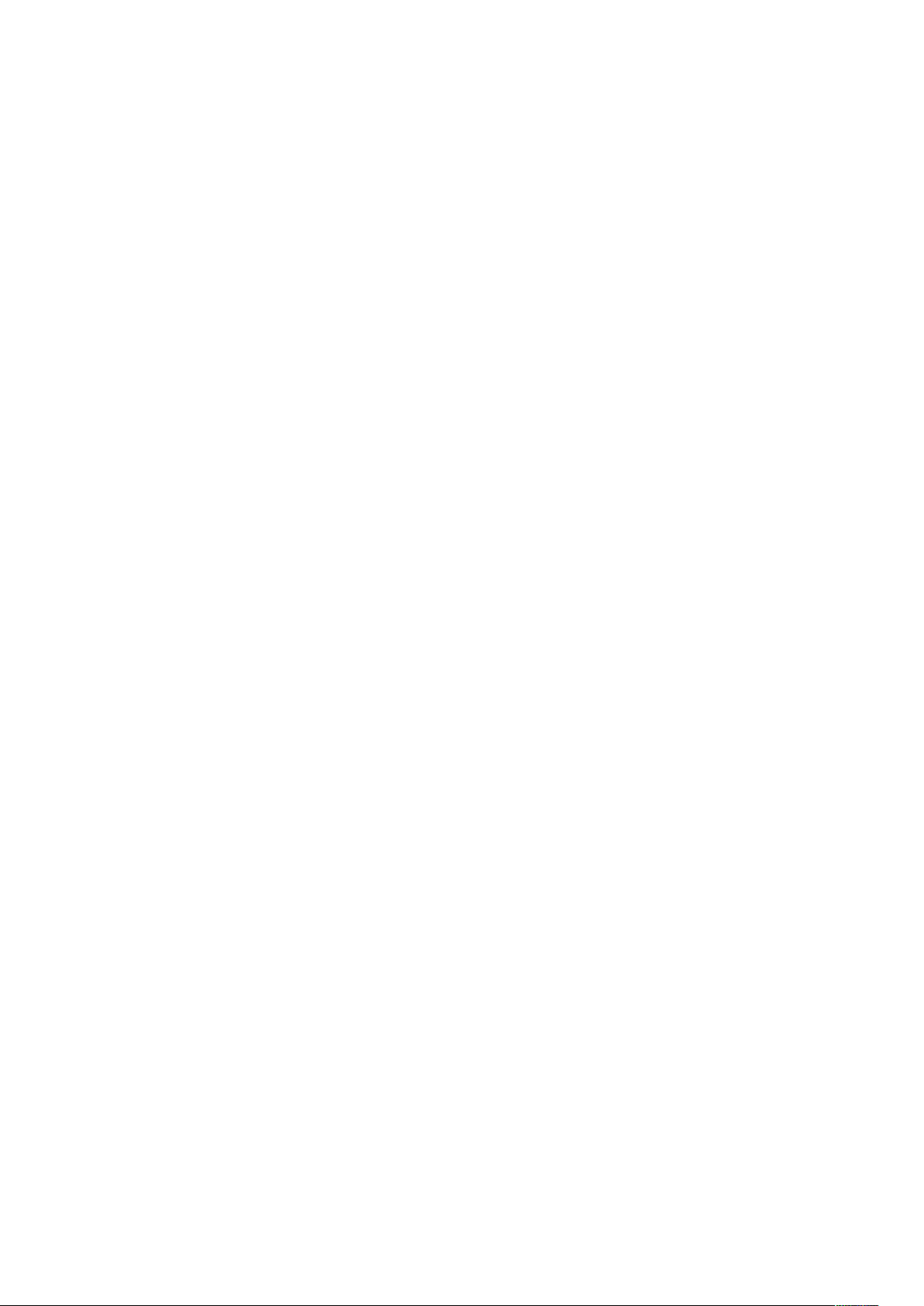
Introducción
Introducción a las aplicaciones
Las aplicaciones de Xerox constituyen una puerta de enlace a las opciones y funciones del dispositivo. Las aplicaciones estándar ya están instaladas en el dispositivo y aparecen en la pantalla principal. Algunas aplicaciones se instalan de manera estándar, pero están ocultas la primera vez que
utiliza el dispositivo.
Cuando inicia sesión, las aplicaciones que están configuradas para la cuenta personal aparecen
en el panel de control.
Puede descargar más aplicaciones para el dispositivo desde Xerox
formación, consulte Xerox
®
App Gallery.
®
App Gallery. Si desea más in-
30
Impresora de color Xerox®VersaLink®C7000
Manual del usuario

Introducción
Páginas de información
La impresora incluye un conjunto de páginas de información que se pueden imprimir. Estas páginas incluyen la información de configuración y de fuentes, las páginas de demostración, etc.
Están disponibles las páginas de información siguientes:
Nombre
Descripción
Informe de
configuración
Informe de resumen de
facturación
Informe de uso de
consumibles
Lista de fuentes
PostScript
El informe de configuración proporciona información
sobre la impresora como las opciones instaladas, las
opciones de red, la configuración del puerto, la información sobre bandejas, etc.
El informe de resumen de facturación proporciona información sobre la impresora y una lista detallada de
los contadores de facturación y del recuento de
hojas.
El informe de uso de consumibles proporciona información sobre la cobertura y el código de producto
para solicitar consumibles.
La lista de fuentes PostScript proporciona una página
impresa con todas las fuentes PostScript disponibles
en la impresora.
Nota: Las fuen-
tes PostScript son
opcionales.
Lista de fuentes PCL La lista de fuentes PCL proporciona una página im-
presa con todas las fuentes PCL disponibles en la
impresora.
Impresión de muestra La impresión de muestra proporciona una demostra-
ción de la calidad de impresión actual.
Página de inicio La página de inicio proporciona la configuración bá-
sica de la impresora y la información de red.
Informe del historial de
trabajos
La impresora retiene información sobre trabajos de
impresión anteriores, como fecha, hora, tipo de trabajo, nombre del documento, color de salida, tamaño
de papel, número de páginas y resultados. En el informe del historial de trabajos aparece impreso el estado de un máximo de 200 trabajos.
IImmpprreessiióónn ddee ppáággiinnaass ddee iinnffoorrmmaacciióónn
1. En el panel de control de la impresora, pulse el botón Principal.
2. Toque Dispositivo→Acerca de→Páginas de información.
3. Para imprimir una página de información, pulse la página que necesite.
4. Para volver a la Pantalla principal, pulse el botón Pantalla principal.
Impresora de color Xerox
®
Manual del usuario
VersaLink®C7000
31

Introducción
IInnffoorrmmee ddee ccoonnffiigguurraacciióónn
El informe de configuración proporciona información sobre el producto como las opciones
instaladas, las opciones de red, la configuración del puerto, la información sobre bandejas, etc.
IImmpprreessiióónn ddeell iinnffoorrmmee ddee ccoonnffiigguurraacciióónn
1. En el panel de control de la impresora, pulse el botón Principal.
2. Toque Dispositivo→Acerca de→Páginas de información.
3. Pulse Informe de configuración.
4. Para volver a la Pantalla principal, pulse el botón Pantalla principal.
32
Impresora de color Xerox®VersaLink®C7000
Manual del usuario

Introducción
Embedded Web Server
Embedded Web Server es el software de administración y configuración instalado en la impresora.
Permite configurar y administrar la impresora desde un navegador web.
Embedded Web Server requiere:
• Una conexión TCP/IP entre la impresora y la red en entornos Windows, Macintosh, UNIX o
Linux.
• los protocolos TCP/IP y HTTP activados en la impresora;
• un equipo conectado en red con un navegador web que sea compatible con JavaScript.
AAcccceessoo aa sseerrvviiddoorr wweebb iinntteerrnnoo
En el PC, abra un navegador web. En el campo de dirección, escriba la dirección IP de la impresora
y, a continuación, pulse Intro o Devolver.
BBúússqquueeddaa ddee llaa ddiirreecccciióónn IIPP ddee llaa iimmpprreessoorraa
Para instalar el controlador de impresión para una impresora conectada a la red, necesita la
dirección IP de la impresora. También necesita la dirección IP para acceder a las opciones de la
impresora a través del servidor web interno. Puede ver la dirección IP de la impresora en el panel
de control o en el informe de configuración.
Nota: Para ver la dirección TCP/IP en el panel de control, espere hasta que la impresora
haya estado encendida durante 2 minutos. Si la dirección TCP/IP es 0.0.0.0, o comienza por
169, significa que existe un problema de conectividad de red. Sin embargo, tenga en
cuenta que si se configura Wi-Fi como la principal conexión Ethernet, se muestra 0.0.0.0
para la dirección IP de la impresora.
VViissuuaalliizzaacciióónn ddee llaa ddiirreecccciióónn IIPP ddee llaa iimmpprreessoorraa eenn eell ppaanneell ddee
ccoonnttrrooll
Para ver la dirección IP de la impresora en el panel de control:
1. En el panel de control de la impresora, pulse el botón Principal.
2. Pulse Dispositivo→Acerca de.
3. Tome nota de la dirección IP que aparece en la pantalla.
4. Para volver a la Pantalla principal, pulse el botón Pantalla principal.
OObbtteenncciióónn ddee llaa ddiirreecccciióónn IIPP ddee llaa iimmpprreessoorraa eenn eell IInnffoorrmmee ddee
ccoonnffiigguurraacciióónn
Para obtener la dirección IP de la impresora del informe de configuración:
1. En el panel de control de la impresora, pulse el botón Principal.
2. Toque Dispositivo→Acerca de→Páginas de información.
3. Pulse Informe de configuración.
La dirección IP aparece en la sección Conectividad del Informe de configuración, bajo IPv4 o
IPv6.
4. Para volver a la Pantalla principal, pulse el botón Pantalla principal.
Impresora de color Xerox
®
VersaLink®C7000
Manual del usuario
33

Introducción
CCeerrttiiffiiccaaddooss ppaarraa eell sseerrvviiddoorr wweebb iinntteeggrraaddoo
((EEmmbbeeddddeedd WWeebb SSeerrvveerr))
El dispositivo incluye un certificado HTTPS autofirmado. El dispositivo genera un certificado
automáticamente durante la instalación del dispositivo. El certificado HTTPS se utiliza para cifrar
las comunicaciones entre el PC y el dispositivo Xerox.
Nota:
• Es posible que la página del servidor web integrado (Embedded Web Server) de su
dispositivo Xerox muestre un mensaje de error indicando que el certificado de seguridad
no es de confianza. Esta configuración no reduce la seguridad de las comunicaciones
entre el PC y el dispositivo Xerox.
• Para eliminar la advertencia de conexión en el navegador web, sustituya el certificado
autofirmado por un certificado firmado de una autoridad de certificación. Para más
información sobre la obtención de un certificado de una autoridad de certificación,
póngase en contacto con el proveedor de servicios de Internet.
Si desea más información sobre la obtención, instalación y activación de certificados, consulte la
Guía del administrador del sistema en www.xerox.com/office/VLC7000docs.
DDeessccaarrggaa ddeell IInnffoorrmmee ddee ccoonnffiigguurraacciióónn ddee
EEmmbbeeddddeedd WWeebb SSeerrvveerr
En el Embedded Web Server, puede descargar y guardar una copia del informe de configuración
en el disco duro del equipo. Use informes de configuración de varios dispositivos para comparar
versiones de software, configuraciones e informes de cumplimiento.
Para descargar una copia del Informe de configuración del Embedded Web Server:
1. En el PC, abra un navegador web. En el campo de dirección, escriba la dirección IP de la
impresora y, a continuación, pulse Intro o Devolver.
Nota: Para obtener información sobre la dirección IP de la impresora, consulte
Búsqueda de la dirección IP de la impresora.
2. Para descargar el informe de configuración, desplácese hacia abajo en la página y, a
continuación, en la sección Enlaces rápidos, haga clic en Descargar el informe de
configuración.
Nota: Si no aparece esta función, conéctese como administrador del sistema.
El documento se guarda automáticamente como un archivo XML en la ubicación de descarga
predefinida en el disco duro del equipo. Para abrir el informe de configuración, use un
visualizador de XML.
34
Impresora de color Xerox®VersaLink®C7000
Manual del usuario

Introducción
UUssoo ddee llaa ffuunncciióónn ddee ppaanneell ddee ccoonnttrrooll rreemmoottoo
La función Panel de control remoto del servidor web integrado (Embedded Web Server) permite
acceder al panel de control de la impresora remotamente desde un navegador web.
Nota: Para acceder a la función Panel de control remoto, primero active la función. Para
obtener más información, póngase en contacto con el administrador del sistema o consulte
la Guía del administrador del sistema en www.xerox.com/office/VLC7000docs.
Para acceder a la función Panel de control remoto:
1. En el equipo, abra un navegador web. En el campo de dirección, escriba la dirección IP de la
impresora y, a continuación, pulse Intro.
Nota: Para obtener información sobre la dirección IP de la impresora, consulte
Búsqueda de la dirección IP de la impresora.
2. En el área Enlaces rápidos, haga clic en Panel de control remoto.
Nota: Si no se muestra o no se carga la opción Panel de control remoto, póngase en
contacto con el administrador del sistema.
3. Para restringir el acceso de otros usuarios al panel de control cuando está conectado
remotamente al dispositivo, haga clic en la opción Bloquear panel de control del dispositivo.
Nota: Si un usuario local intenta conectarse al panel de control cuando el panel de
control del dispositivo está bloqueado, el panel de control no responde. Aparece un
mensaje en el panel de control en el que se confirma que el panel de control está
bloqueado y que el dispositivo está siendo controlado remotamente.
4. Para activar el acceso remoto al panel de control del dispositivo, haga clic en Solicitar sesión.
El panel de control remoto envía una petición al panel de control local.
• Si el panel de control local está inactivo, la sesión del panel de control remoto se activa
automáticamente.
• Si hay un usuario local activo en el dispositivo, aparece el mensaje Solicitud de sesión
remota en el panel de control local. El usuario local acepta o rechaza la solicitud. Si se
acepta la solicitud, la sesión del panel de control remoto se activa. Si se rechaza la
solicitud, aparece el mensaje Solicitud denegada en el servidor web integrado (Embedded
Web Server).
Nota: Si el administrador del sistema solicita una sesión remota, si se deniega la
petición, se muestra la opción para que el tenga prioridad sobre la sesión local.
Impresora de color Xerox
®
VersaLink®C7000
Manual del usuario
35

Introducción
Instalación y configuración
Para referencia:
• Guía de instalación suministrada con la impresora
• Asistente de Ayuda en línea en www.xerox.com/office/VLC7000docs
GGeenneerraalliiddaaddeess ssoobbrree llaa iinnssttaallaacciióónn yy ccoonnffiigguurraacciióónn
Antes de imprimir, asegúrese de que la impresora y el equipo estén enchufados, encendidos y
conectados. Configure las opciones iniciales de la impresora y, a continuación, instale el software
del controlador y las utilidades en el equipo.
Puede conectar la impresora directamente a su equipo empleando un cable USB o a través de la
red empleando un cable Ethernet o una conexión inalámbrica. Los requisitos de hardware y de
cableado varían en función del método de conexión que se utilice. Los enrutadores,
concentradores y conmutadores de red, módems y cables Ethernet y USB no se incluyen con la
impresora, por lo que deben adquirirse por separado. Xerox recomienda una conexión Ethernet, ya
que es físicamente más rápida que una conexión USB y proporciona acceso a Embedded Web
Server.
Si desea más información, consulte la Guía del administrador del sistema en www.xerox.com/
office/VLC7000docs.
EElleecccciióónn ddee uunnaa uubbiiccaacciióónn ppaarraa llaa iimmpprreessoorraa
1. Elija un lugar donde no haya polvo que tenga una temperatura entre 10 y 32 °C (de 50 a 90 °
F) y una humedad relativa entre el 10% y el 85%.
Nota: Los cambios repentinos de temperatura pueden afectar a la calidad de la
impresión. Si una habitación fría se calienta rápidamente se puede producir
condensación dentro de la impresora, lo que interferiría directamente en la
transferencia de imagen.
2. Coloque la impresora en una superficie nivelada y sólida, sin vibraciones, capaz de resistir el
peso de la impresora. Debe estar nivelada horizontalmente con las cuatro patas firmemente
apoyadas sobre la superficie. Para saber el peso de la impresora, consulte Pesos y
dimensiones. Seleccione una ubicación con espacio suficiente para acceder a los consumibles
y que disponga de una ventilación adecuada. Para obtener información sobre los requisitos de
espacio de su impresora, consulte Requisitos de espacio total.
3. Después de colocar la impresora, conéctela a la fuente de alimentación y al equipo o la red.
36
Impresora de color Xerox®VersaLink®C7000
Manual del usuario

Introducción
Conexión de la impresora
EElleecccciióónn ddee uunn mmééttooddoo ddee ccoonneexxiióónn
Puede conectar la impresora con el PC utilizando un cable USB, un cable Ethernet o una conexión
inalámbrica. El método que se elija dependerá de si el PC está conectado a una red. Una conexión
USB es una conexión directa y es la más fácil de configurar. La conexión Ethernet se utiliza para
conectarse a una red. Si va a usar una conexión de red, es importante saber cómo se conecta a la
red su PC.
Nota: Los requisitos de hardware y de cableado varían en función del método de conexión
que se utilice. Los enrutadores, concentradores de red, conmutadores de red, módems y
cables Ethernet y USB no se incluyen con la impresora, por lo que deben adquirirse por
separado.
USB
si conecta la impresora a un PC y no tiene una red, utilice una conexión USB. Una conexión
USB proporciona una velocidad de datos rápida, pero no suele ser tan rápida como una
conexión de red.
Nota: Se precisa una conexión de red para acceder al servidor web interno.
Red
si su PC está conectado a una red de oficina o doméstica, utilice un cable Ethernet para
conectar la impresora a la red. No es posible conectar la impresora directamente al PC. Debe
conectarse a través de un enrutador o conmutador de red. Una red Ethernet se puede utilizar
para uno o más PCs y puede admitir muchas impresoras y sistemas de forma simultánea. Una
conexión Ethernet suele ser más rápida que la conexión USB y permite acceder directamente a
las opciones de la impresora mediante Embedded Web Server.
Red inalámbrica
Si su entorno tiene un enrutador inalámbrico o un punto de acceso inalámbrico, puede
conectar la impresora a la red con una conexión inalámbrica. Una conexión de red inalámbrica
proporciona el mismo acceso y los mismos servicios que una conexión con cable. La conexión
de red inalámbrica suele ser más rápida que la conexión USB y permite acceder directamente
a las opciones de la impresora mediante Embedded Web Server.
CCoonneexxiióónn aa uunn PPCC mmeeddiiaannttee UUSSBB
• Windows 7, Windows 8.1, Windows Server 2008, Windows 10, Windows Server 2008 R2 y
Windows Server 2012.
• Macintosh OS X versión 10.10 y posterior.
• UNIX y Linux: la impresora admite la conexión a varias plataformas UNIX mediante la interfaz
de red.
Para conectar la impresora al equipo mediante un cable USB:
1. Conecte el extremo B de un cable USB 2.0 A/B o un cable USB 3.0 estándar al puerto USB en
la parte posterior de la impresora.
2. Conecte el extremo A del cable USB al puerto USB del PC.
3. Si se muestra el Asistente para hardware nuevo encontrado, cancélelo.
4. Instale el controlador de impresión.
Si desea más información, consulte Instalación del software.
Impresora de color Xerox
®
VersaLink®C7000
Manual del usuario
37

Introducción
CCoonneexxiióónn aa uunnaa rreedd ccaabblleeaaddaa
1. Asegúrese de que la impresora está apagada.
2. Conecte un cable Ethernet de categoría 5, o superior, que vaya de la impresora a la red o al
enrutador. Utilice un concentrador o enrutador Ethernet, y dos o más cables Ethernet. Conecte
el equipo al concentrador o al enrutador utilizando uno de los cables, y después conecte la
impresora al concentrador o al enrutador con el otro cable. Conéctese a cualquier puerto del
concentrador o el enrutador, salvo el puerto de transmisión ascendente de datos.
3. Conecte el cable de alimentación, luego enchufe la impresora y enciéndala.
4. Configure la dirección IP de la impresora de red o configure la impresora para detectar la IP
de la impresora automáticamente. Si desea más información, consulte la Guía del
administrador del sistema en www.xerox.com/office/VLC7000support.
CCoonneexxiióónn aa uunnaa rreedd iinnaalláámmbbrriiccaa
En una red de área local inalámbrica (WLAN) se pueden conectar dos o más dispositivos de una
LAN sin una conexión física. La impresora puede conectarse a una LAN inalámbrica que tenga un
enrutador inalámbrico o un punto de acceso inalámbrico. Antes de conectar la impresora a una
red inalámbrica, el enrutador inalámbrico debe configurarse con un identificador de red SSID y las
credenciales necesarias.
Nota: La red inalámbrica solo está disponible en impresoras que tienen instalado el
adaptador de red inalámbrica.
CCoonnffiigguurraacciióónn ddee llaa iimmpprreessoorraa ppaarraa uunnaa rreedd iinnaalláámmbbrriiccaa
Nota: Antes de configurar las opciones de red inalámbricas, instale el kit adaptador de red
inalámbrica de Xerox
Si ha adquirido e instalado un kit adaptador de red inalámbrica, puede conectar el dispositivo a la
red inalámbrica. Si el dispositivo está conectado a la red cableada, puede configurar la red
inalámbrica en el dispositivo o utilizar el servidor web integrado (Embedded Web Server). Si desea
más información sobre las opciones de red inalámbricas, consulte la Guía del administrador del
sistema en www.xerox.com/office/VLC7000docs.
Nota: Una vez instalado el adaptador de red inalámbrica, retírelo solo cuando sea preciso.
Para más información sobre cómo extraer el adaptador, consulte Retirada del adaptador de
red inalámbrica.
®
.
IInnssttaallaacciióónn ddeell aaddaappttaaddoorr ddee rreedd iinnaalláámmbbrriiccaa
El adaptador de red inalámbrica se conecta en la parte posterior de la placa de control. Una vez
instalado el adaptador, y configurada y activada la red inalámbrica, el adaptador se puede
conectar a la red inalámbrica.
Para instalar el adaptador de red inalámbrica:
1. Apague la impresora.
38
Impresora de color Xerox®VersaLink®C7000
Manual del usuario

Introducción
a. En el panel de control, pulse el botón Encendido/Activación y, a continuación, toque
Apagar.
b. Abra la puerta delantera y presione el interruptor de alimentación hasta la posición de
apagado.
Precaución: No vuelva a conectar o desconectar el cable de alimentación mientras
la impresora se apaga.
2. Saque el adaptador de red inalámbrica del embalaje.
3. Para instalar el adaptador de red inalámbrica, siga las instrucciones proporcionadas con el
adaptador de red inalámbrica.
Precaución: Si se fuerza el adaptador, puede dañarse. Cuando se haya instalado el
adaptador, retírelo cuando sea preciso teniendo en cuenta las instrucciones de
extracción del adaptador de red inalámbrica. Si desea más información, consulte
Retirada del adaptador de red inalámbrica.
4. Configure las opciones de Wi-Fi. Si desea más información sobre la configuración de las
opciones de Wi-Fi, consulte la Guía del administrador del sistema en www.xerox.com/office/
VLC7000docs.
Impresora de color Xerox
®
VersaLink®C7000
Manual del usuario
39

Introducción
RReettiirraaddaa ddeell aaddaappttaaddoorr ddee rreedd iinnaalláámmbbrriiccaa
Para quitar el adaptador de red inalámbrica:
1. Apague la impresora:
a. En el panel de control de la impresora, pulse el botón Encendido/Activación y, a
continuación, pulse Apagar.
b. Abra la puerta frontal y presione el interruptor de alimentación hasta la posición de
apagado.
Precaución: No vuelva a conectar o desconectar el cable de alimentación mientras
la impresora se apaga.
2. Para liberar el adaptador de red inalámbrica del panel de conexión en el lateral de la
impresora, sujete con cuidado el adaptador y empuje lateralmente la palanca de liberación.
Saque con cuidado el adaptador de la impresora.
Precaución: No saque a la fuerza el adaptador de red inalámbrica. Si el pestillo se ha
soltado correctamente, el adaptador sale con facilidad. Si se fuerza el adaptador, puede
dañarse.
40
Impresora de color Xerox®VersaLink®C7000
Manual del usuario

3. Conecte la impresora al PC con un cable USB o a la red con un cable Ethernet.
4. Encienda la impresora:
a. Abra la puerta delantera y presione el interruptor de alimentación hasta la posición de
encendido.
Introducción
b. En el panel de control de la impresora, pulse el botón de encendido/activación.
Nota: Si la impresora se instaló anteriormente en un entorno de red inalámbrico, es posible
que haya retenido la información de instalación y configuración de ese entorno. Para evitar
que la impresora intente conectarse con la red anterior, restaure las opciones inalámbricas.
Si desea más información, consulte la Guía del administrador del sistema en www.xerox.
com/office/VLC7000docs.
Impresora de color Xerox
®
VersaLink®C7000
Manual del usuario
41

Introducción
CCoonneexxiióónn aa uunnaa rreedd WWii--FFii ddeessddee eell ppaanneell ddee ccoonnttrrooll
Para conectarse a una red Wi-Fi desde el panel de control:
1. En el panel de control de la impresora, pulse el botón Pantalla principal.
2. Conéctese como administrador. Si desea más información, consulte la Guía del administrador
del sistema en www.xerox.com/office/VLC7000docs.
3. Toque Dispositivo→Conectividad→Wi-Fi.
4. Para activar la función Wi-Fi, toque el botón de alternancia de activación.
5. Para conectarse automáticamente a una red Wi-Fi existente:
a. En la lista de redes Wi-Fi disponibles, pulse la red deseada.
Si no está en la lista la red Wi-Fi necesaria, o bien la red necesaria utiliza WPS, configure
la conexión manualmente. Si desea más información, consulte el paso 6.
b. Si fuera necesario, para conectarse a la red, escriba la clave.
c. Para seleccionar la banda de frecuencia de Wi-Fi, toque Banda de Wi-Fi y seleccione una
opción.
La banda de frecuencia de Wi-Fi está definida como AUTO de forma predeterminada.
d. Toque Aceptar.
6. Para conectarse manualmente a una red Wi-Fi:
a. Pulse Configuración manual.
b. En el primer campo, introduzca el nombre de la red Wi-Fi y toque Intro.
c. Pulse Tipo de red y seleccione una opción.
d. Pulse Seguridad y, a continuación, seleccione una opción.
e. Pulse WPS (Wi-Fi Protected Setup) y, a continuación, seleccione una opción.
Nota: Para configurar WPS con PBC (Conexión al pulsar un botón), seleccione PBC.
f. Pulse Aceptar.
42
Impresora de color Xerox®VersaLink®C7000
Manual del usuario

CCoonnffiigguurraacciióónn ddee llaa rreedd pprriinncciippaall eenn eell ppaanneell ddee ccoonnttrrooll
El tipo de conexión de red principal se puede establecer en el panel de control.
Nota:
• Es necesario configurar una Red principal solo si está instalado y activado el kit de
conexión de red Wi-Fi opcional.
• De forma predeterminada, sin una conexión de red Wi-Fi, la red principal está definida
como Ethernet. Cuando está instalado y activado el kit, el dispositivo obtiene dos
conexiones de red. Una de las conexiones de red es la principal y la otra es la
secundaria.
• Las funciones siguientes solo están disponibles a través de una conexión de red
principal:
– IPSec
– SMTP
– SNTP
– Escaneado WSD
Introducción
– Escanear a FTP, Escanear a SMB, Escanear a e-mail
– LDAP
– Detección de UPnP
– ThinPrint
– Servicios web de EIP
• Si quita el módulo de conexión de red Wi-Fi, la conexión de red principal se define como
Ethernet.
Para configurar la red principal en el panel de control:
1. En el panel de control de la impresora, pulse el botón Pantalla principal.
2. Conéctese como administrador. Si desea más información, consulte la Guía del administrador
del sistema en www.xerox.com/office/VLC7000docs.
3. Toque Dispositivo→Conectividad→Red principal.
4. Seleccione el tipo de conexión de red apropiado para el dispositivo.
5. Para aplicar los cambios y reiniciar el dispositivo, cuando se le indique, toque Reiniciar ahora.
CCoonneexxiióónn aa WWii--FFii DDiirreecctt
Puede conectarse a su impresora desde un dispositivo inalámbrico, como una tableta, PC o
teléfono inteligente, utilizando Wi-Fi Direct. Wi-Fi Direct está desactivada de manera
predeterminada.
Nota: La red inalámbrica solo está disponible en impresoras que tienen instalado el
adaptador de red inalámbrica.
Para conectarse con Wi-Fi Direct, siga las indicaciones que aparecen en su dispositivo móvil.
CCoonnffiigguurraacciióónn iinniicciiaall ddee llaa iimmpprreessoorraa
Antes de instalar el software de la impresora, compruebe que la impresora se ha configurado
correctamente. La configuración incluye activar las funciones opcionales y asignar una dirección
Impresora de color Xerox
®
VersaLink®C7000
Manual del usuario
43
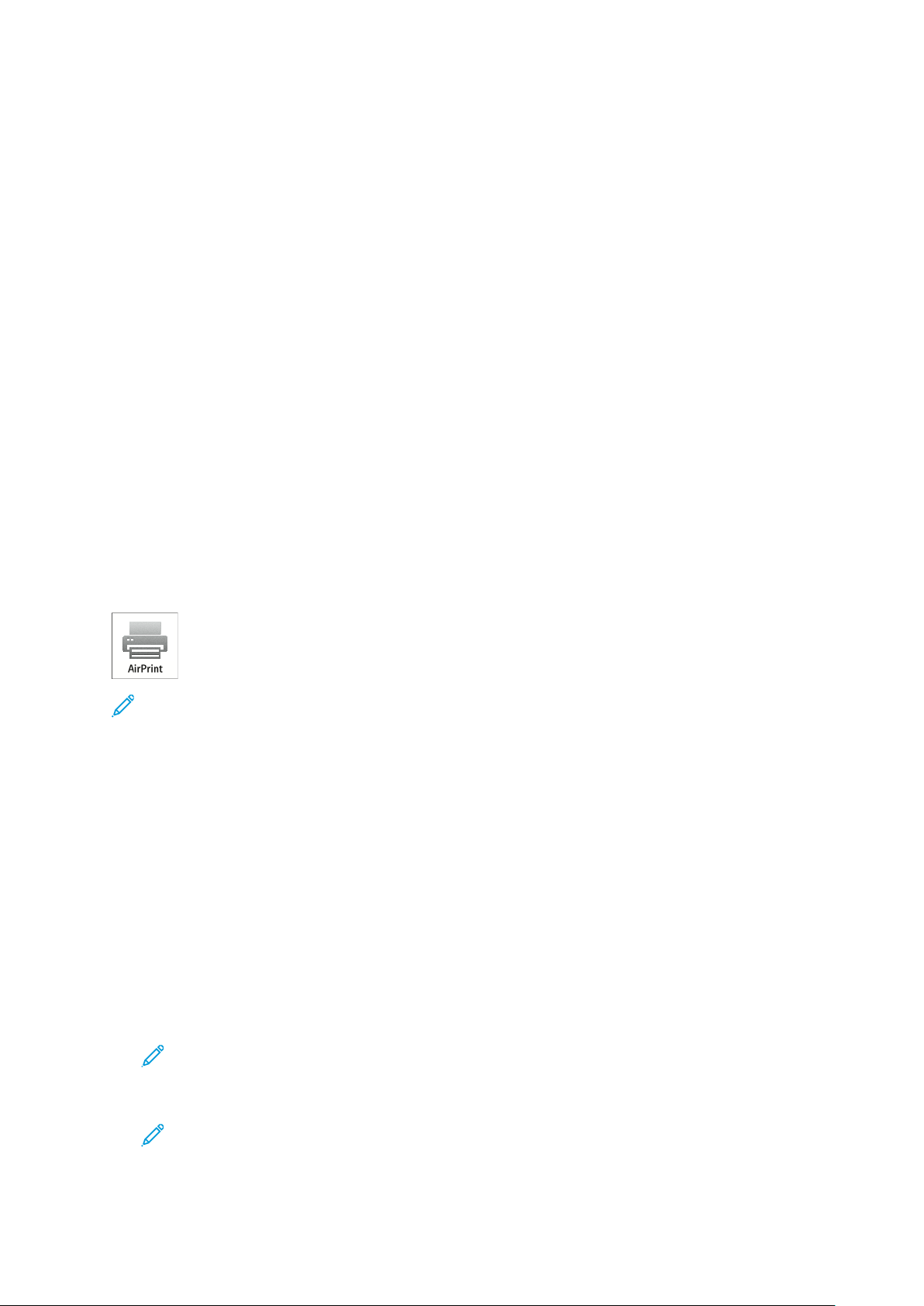
Introducción
IP para la conexión de red Ethernet. El asistente de instalación se inicia automáticamente la
primera vez que se enciende la impresora. El asistente de instalación pide al administrador del
sistema que configure las opciones siguientes:
• Idioma
• Conexión de red
• Configuración del servidor proxy
• Fecha y hora
• Medidas
• Opciones de LDAP
• Configuración de las aplicaciones
• Opciones de seguridad
Para obtener más información sobre la configuración de las opciones de la impresora, consulte la
Guía del administrador del sistema en www.xerox.com/office/VLC7000docs.
CCoonnffiigguurraacciióónn ddee AAiirrPPrriinntt
AirPrint®es una función de software que permite imprimir desde dispositivos basados en Mac OS
y dispositivos móviles basados en Apple iOS inalámbricos o cableados sin necesidad de instalar un
controlador de impresión. Las impresoras activadas para AirPrint permiten imprimir directamente
desde un Mac, iPhone, iPad o iPod touch. Puede utilizar AirPrint para imprimir directamente desde
un dispositivo inalámbrico o cableado mediante el controlador de impresión.
Nota:
®
• No todas las aplicaciones admiten AirPrint
• Los dispositivos inalámbricos deben conectarse a la misma red inalámbrica que la
impresora.
• Para que AirPrint funcione, debe activar los protocolos IPP y Bonjour
• El dispositivo que envía el trabajo de AirPrint debe estar en la misma subred que la
impresora. Para que los dispositivos puedan imprimir desde subredes distintas, configure
la red para posibilitar el tráfico de DNS multidifusión entre subredes.
• El dispositivo de Mac OS debe tener una versión Mac OS 10.10 o posterior.
• Las impresoras con AirPrint habilitado funcionan con todos los modelos de iPad, iPhone
(3GS o posterior) e iPod touch (de tercera generación o posterior) que ejecuten la
versión más reciente de iOS.
.
®
(mDNS).
1. En el equipo, abra un navegador web. En el campo de dirección, escriba la dirección IP de la
impresora y, a continuación, pulse Intro o Devolver.
Nota: Si no conoce la dirección IP de la impresora, consulte Búsqueda de la dirección IP
de la impresora.
2. En Embedded Web Server, haga clic en Página principal→Conectividad.
Nota: Si no aparece esta función, conéctese como administrador del sistema.
3. En Impresión móvil, haga clic en AirPrint.
44
Impresora de color Xerox®VersaLink®C7000
Manual del usuario
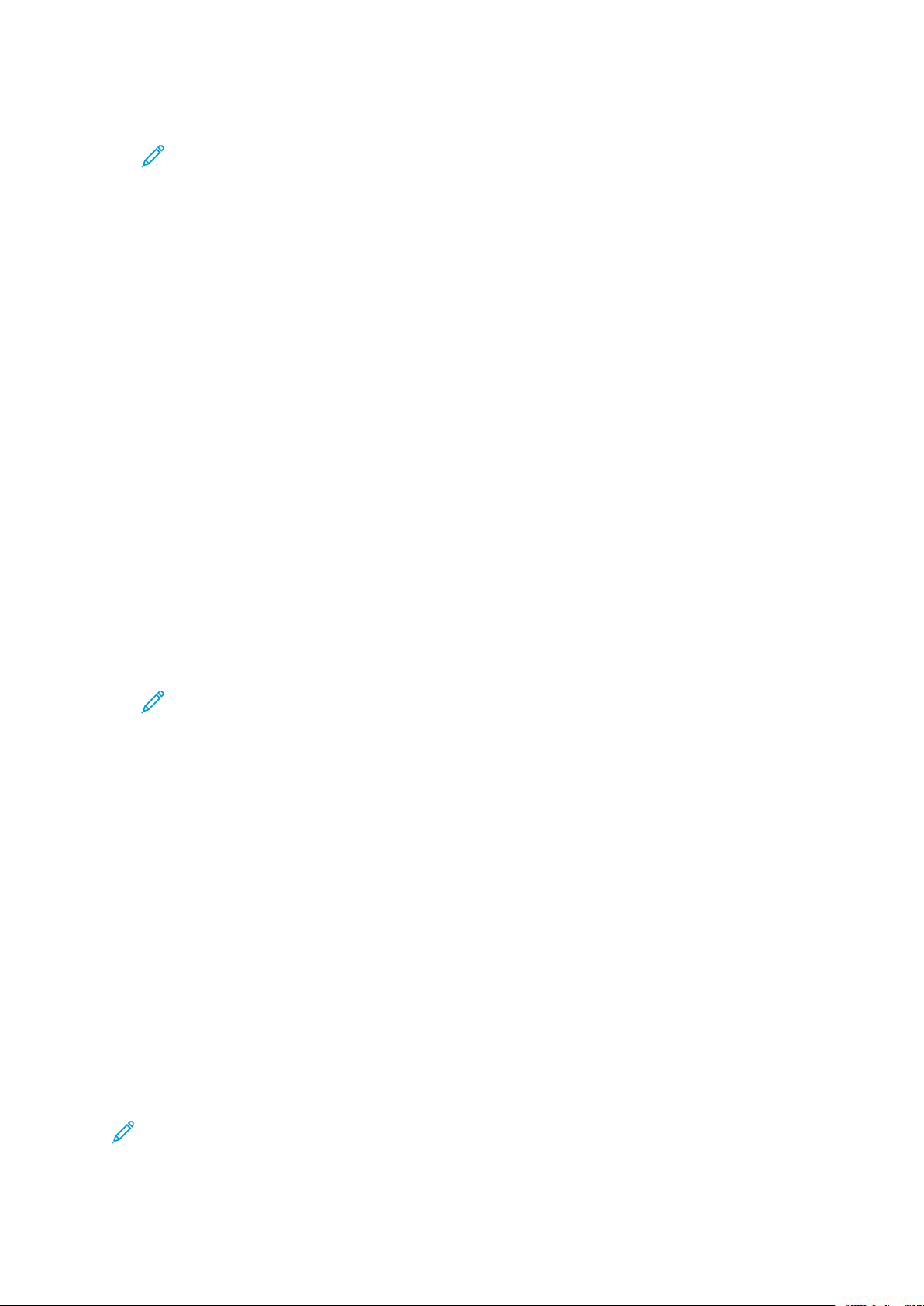
4. Para activar AirPrint, haga clic en el botón de alternancia Activar.
Introducción
Nota: AirPrint se activa de forma prefijada cuando se han activado IPP y Bonjour
(mDNS).
• Para modificar el nombre de la impresora, en el campo Nombre, introduzca el nombre
nuevo.
• Para especificar una ubicación para la impresora, en el campo Ubicación, especifique la
ubicación de la impresora.
• Para especificar una dirección o una ubicación física para la impresora, en el campo
Geolocalización, especifique las coordenadas de latitud y longitud en formato decimal. Por
ejemplo, utilice coordenadas como 45.325026, -122.766831 para una ubicación.
5. Haga clic en Aceptar.
6. Para activar las modificaciones, cuando se indique, haga clic en Reiniciar ahora.
CCoonnffiigguurraacciióónn ddee GGooooggllee CClloouudd PPrriinntt
Google Cloud Print permite imprimir documentos almacenados en la nube sin utilizar un
controlador de impresión.
Antes de comenzar:
• Configure una cuenta de correo electrónico de Google.
• Configure la impresora para que utilice IPv4.
• Configure los parámetros del servidor proxy si es preciso.
®
Para configurar Google Cloud Print:
1. En el PC, abra un navegador web. En el campo de dirección, escriba la dirección IP de la
impresora y, a continuación, pulse Intro o Devolver.
Nota: Si no conoce la dirección IP de la impresora, consulte Búsqueda de la dirección IP
de la impresora.
2. En Embedded Web Server, haga clic en Página principal→Conectividad.
3. En Impresión móvil, haga clic en Google Cloud Print.
4. Para activar Google Cloud Print, haga clic en el botón Activar.
5. Haga clic en Aceptar.
6. Reinicie la impresora y espere 2 minutos para que se conecte la impresora.
7. Actualice el navegador web y en Impresión móvil, haga clic en Google Cloud Print.
8. Haga clic en Registro de impresora.
9. Haga clic en Registrar.
Se imprime una página de registro de la impresora.
10. Para registrar la impresora, en el navegador web, escriba la URL proporcionada o utilice su
teléfono móvil para escanear el código de barras.
Después de registrar la impresora, aparece una ventana de confirmación.
11. Para acceder a la función Google Cloud Print, en su cuenta de Google, haga clic en Gestionar
su impresora.
Nota: El nombre predeterminado de la impresora aparece en este formato: Nombre del
modelo (dirección MAC).
Impresora de color Xerox
®
VersaLink®C7000
Manual del usuario
45

Introducción
Instalación del software
Antes de instalar el software del controlador, compruebe que la impresora esté enchufada, encendida, conectada correctamente y que tenga una dirección IP válida. La dirección IP aparece normalmente en la esquina superior derecha del panel de control. Si no encuentra la dirección IP,
consulte Búsqueda de la dirección IP de la impresora.
Nota: Si no dispone del Software and Documentation disc (disco de software y documen-
tación), descargue los controladores más recientes a través de www.xerox.com/office/
VLC7000drivers.
RReeqquuiissiittooss ddeell ssiisstteemmaa ooppeerraattiivvoo
• Windows 7, Windows 8.1, Windows Server 2008, Windows 10, Windows Server 2008 R2 y
Windows Server 2012.
• Macintosh OS X versión 10.10 y posterior.
• UNIX y Linux: la impresora admite la conexión a varias plataformas UNIX mediante la interfaz
de red.
IInnssttaallaacciióónn ddee llooss ccoonnttrroollaaddoorreess ddee iimmpprreessiióónn ppaarraa
uunnaa iimmpprreessoorraa ddee rreedd WWiinnddoowwss
1. Inserte el Software and Documentation disc (disco software y documentación) en la unidad
correspondiente del equipo. Si el instalador no se inicia automáticamente, desplácese a la
unidad y haga doble clic en el archivo del instalador: Setup.exe.
2. Seleccionar el modelo de la impresora.
3. Haga clic en Instalar controladores.
4. Seleccione Instalar el controlador de impresión.
5. Para aceptar el Acuerdo de licencia, haga clic en Acepto.
6. En la lista de impresoras detectadas, seleccione su impresora.
Nota: Al instalar controladores para una impresora de red, si su impresora no aparece
en la lista, haga clic en el botón Dirección IP o nombre DNS. En el campo Dirección IP
o nombre DNS, escriba la dirección IP de la impresora y luego haga clic en Buscar para
localizar y seleccionar la impresora. Si no conoce la dirección IP de la impresora,
consulte Búsqueda de la dirección IP de la impresora.
7. Haga clic en Siguiente.
8. Si es necesario, puede asignar un nombre a la impresora escribiendo un nombre en el campo
Nombre de la cola.
9. Seleccione un controlador de impresión.
10. Haga clic en Instalar.
11. Si es necesario, configure la impresora como impresora predeterminada.
Nota: Antes de seleccionar Compartir impresora, póngase en contacto con el
administrador del sistema.
12. Para completar la instalación, haga clic en Finalizar y, a continuación en Cerrar.
46
Impresora de color Xerox®VersaLink®C7000
Manual del usuario

Introducción
IInnssttaallaacciióónn ddee llooss ccoonnttrroollaaddoorreess ddee iimmpprreessiióónn ppaarraa
uunnaa iimmpprreessoorraa UUSSBB WWiinnddoowwss
1. Inserte el Software and Documentation disc (disco software y documentación) en la unidad
correspondiente del equipo. Si el instalador no se inicia automáticamente, desplácese a la
unidad y haga doble clic en el archivo del instalador: Setup.exe.
2. Haga clic en Instalar software.
3. Para aceptar el Acuerdo de licencia, seleccione Acepto y, a continuación, haga clic en
Siguiente.
4. Para instalar el software de asistencia de la impresora, seleccione Software y, a continuación,
haga clic en Siguiente.
5. En la ventana Software y documentación, desactive las casillas de verificación de las opciones
que no necesite.
6. Haga clic en Siguiente.
7. Para completar la instalación, haga clic en Finalizar.
IInnssttaallaacciióónn ddee ccoonnttrroollaaddoorreess yy uuttiilliiddaaddeess ppaarraa
MMaacciinnttoosshh OOSS XX
1. Inserte el Software and Documentation disc (disco software y documentación) en la unidad
correspondiente del equipo.
Nota: Los controladores de impresión más recientes se pueden descargar de www.
xerox.com/office/VLC70XXdrivers.
®
2. Abra Xerox
3. Para ejecutar Xerox
adecuado.
4. Cuando se le indique, haga clic en Continuar.
5. Haga clic en Acepto para aceptar el Acuerdo de licencia.
6. Haga clic en Instalar para aceptar la ubicación de instalación actual, o seleccione otra
ubicación para los archivos de instalación y, a continuación, haga clic en Instalar.
7. Si se le solicita, introduzca la contraseña y a continuación pulse el botón Aceptar.
8. Seleccione la impresora en la lista de impresoras detectadas y haga clic en Siguiente.
9. Si la impresora no aparece en la lista de impresoras detectadas:
a. Haga clic en el icono Impresora de red.
b. Escriba la dirección IP de la impresora y haga clic en Continuar.
c. Seleccione la impresora en la lista de impresoras detectadas y haga clic en Continuar.
Print Drivers 3.xx.x.dmg/.pkg dependiendo de la impresora.
®
Print Drivers 3.xx.x.dmg/.pkg, haga doble clic en el nombre de archivo
10. Si no se detectó la impresora, compruebe que la impresora está encendida y que el cable
Ethernet o USB está conectado correctamente.
11. Para aceptar el mensaje de cola de impresión, haga clic en Aceptar.
12. Seleccione o anule la selección de las casillas de verificación Establecer impresora como
prefijada e Imprimir página de prueba.
13. Haga clic en Continuar y después haga clic en Cerrar.
Impresora de color Xerox
®
VersaLink®C7000
Manual del usuario
47

Introducción
IInnssttaallaacciióónn ddee llooss ccoonnttrroollaaddoorreess yy uuttiilliiddaaddeess ppaarraa
UUNNIIXX yy LLiinnuuxx
Si desea más información sobre la instalación de controladores de impresión y utilidades para
UNIX y Linux, consulte Impresión en UNIX y Linux.
IInnssttaallaacciióónn ddee llaa iimmpprreessoorraa ccoommoo SSeerrvviicciioo WWeebb eenn
ddiissppoossiittiivvooss
WSD (Web Services on Devices) permite a un cliente detectar y acceder a un dispositivo remoto y
a sus servicios asociados a través de una red. WSD admite la detección, control y uso de
dispositivos.
IInnssttaallaacciióónn ddee uunnaa iimmpprreessoorraa WWSSDD mmeeddiiaannttee eell AAssiisstteennttee ppaarraa
aaggrreeggaarr uunn ddiissppoossiittiivvoo
1. En el PC, haga clic en Inicio y seleccione Dispositivos e impresoras.
2. Para iniciar el Asistente para agregar un dispositivo, haga clic en Agregar un dispositivo.
3. En la lista de dispositivos disponibles, seleccione el que desea utilizar y haga clic en Siguiente.
Nota: Si la impresora que desea utilizar no aparece en la lista, haga clic en el botón
Cancelar. Agregue la impresora WSD de forma manual mediante el Asistente para
agregar un dispositivo.
4. Haga clic en Cerrar.
IInnssttaallaacciióónn ddee uunnaa iimmpprreessoorraa WWSSDD mmeeddiiaannttee eell AAssiisstteennttee ppaarraa
aaggrreeggaarr iimmpprreessoorraass
1. En el PC, haga clic en Inicio y seleccione Dispositivos e impresoras.
2. Para iniciar el Asistente para agregar impresoras, haga clic en Agregar una impresora.
3. Haga clic en Agregar una impresora de red, inalámbrica o Bluetooth.
4. En la lista de dispositivos disponibles, seleccione el que desea utilizar y haga clic en Siguiente.
5. Si la impresora que desea utilizar no aparece en la lista, haga clic en La impresora que busco
no está en la lista.
6. Seleccione Agregar una impresora por medio de una dirección TCP/IP o un nombre de host
y haga clic en Siguiente.
7. En el campo Tipo de dispositivo, seleccione Dispositivo de servicios Web.
8. Introduzca la dirección IP en el campo Nombre de host o dirección IP y haga clic en
Siguiente.
9. Haga clic en Cerrar.
48
Impresora de color Xerox®VersaLink®C7000
Manual del usuario

Más información
Puede obtener más información sobre la impresora en las siguientes fuentes:
Recurso Ubicación
Guía de instalación Se entrega con la impresora.
Otra documentación para la impresora www.xerox.com/office/VLC7000docs
Introducción
Recommended Media List (Listado de soportes
recomendados)
Información de asistencia técnica para su impresora; incluye Asistencia técnica en línea, Asistente de
Ayuda en línea y descargas de controladores de
impresión.
Páginas de información Imprima desde el panel de control. Si desea más in-
Pedido de consumibles para la impresora www.xerox.com/office/VLC7000supplies
Servicio de asistencia técnica y de ventas local www.xerox.com/office/worldcontacts
Registro de la impresora www.xerox.com/register
Tienda en línea Xerox
®
Direct www.direct.xerox.com
Estados Unidos: www.xerox.com/rmlna
Unión Europea: www.xerox.com/rmleu
www.xerox.com/office/VLC7000support
formación, consulte Impresión de páginas de
información.
Impresora de color Xerox®VersaLink®C7000
Manual del usuario
49

Introducción
50
Impresora de color Xerox®VersaLink®C7000
Manual del usuario

3
Personalización
Este capítulo incluye:
• Descripción general de la personalización............................................................................. 52
• Personalización de la Página principal................................................................................... 53
• Personalización de las aplicaciones....................................................................................... 54
Impresora de color Xerox®VersaLink®C7000
Manual del usuario
51

Personalización
Descripción general de la personalización
En este capítulo, se ofrece información sobre cómo personalizar su impresora para que cumpla las
necesidades específicas de sus flujos de trabajo.
Puede personalizar sus aplicaciones, ocultar o mostrar aplicaciones en la Página
principal y reorganizar el orden para ajustarse a las prioridades de su trabajo. En
cada aplicación, puede ocultar o mostrar funciones específicas y configurar las opciones prefijadas para que se ajusten a las necesidades de su grupo de trabajo.
Puede guardar las opciones del trabajo para su uso repetido.
La personalización permite que los usuarios trabajen de una forma más productiva.
Cuando se configuran cuentas de usuarios individuales en el dispositivo, puede
personalizarlo para que se ajuste a las necesidades específicas de cada usuario.
Puede configurar la Página principal personal para ocultar o mostrar solo las aplicaciones que utiliza. Cada lista de la función puede ajustarse a los requisitos de su
trabajo. Se pueden especificar las opciones predeterminadas de cada aplicación y
guardar las opciones de los trabajos normales para su uso posterior.
Las opciones de personalización permiten que las funciones y las funciones mostradas se
ajusten a las necesidades del usuario para mejorar la eficiencia.
52
Impresora de color Xerox®VersaLink®C7000
Manual del usuario

Personalización
Personalización de la Página principal
OOccuullttaarr oo mmoossttrraarr uunnaa aapplliiccaacciióónn eenn llaa ppaannttaallllaa
pprriinncciippaall
1. En el panel de control de la impresora, pulse el botón Principal.
2. Pulse Personalizar.
3. Para mostrar una aplicación instalada que está oculta inicialmente:
a. Toque el icono Más (+).
b. Pulse la aplicación que desea que aparezca en el panel de control.
c. Pulse Hecho.
4. Para ocultar una aplicación que está instalada:
a. En la aplicación, pulse X.
b. Pulse Hecho.
5. Compruebe que solo se muestran las aplicaciones seleccionadas en la pantalla principal.
RReeoorrggaanniizzaacciióónn ddee llaass aapplliiccaacciioonneess eenn llaa PPaannttaallllaa
pprriinncciippaall
1. En el panel de control de la impresora, pulse el botón Principal.
2. Pulse Personalizar.
3. Mantenga pulsada la aplicación deseada.
4. Arrastre la aplicación en la ubicación nueva.
5. Libere la aplicación.
6. Pulse Hecho.
7. Compruebe que las aplicaciones aparecen en las ubicaciones correctas en la pantalla
principal.
Impresora de color Xerox
®
VersaLink®C7000
Manual del usuario
53

Personalización
Personalización de las aplicaciones
La personalización permite modificar las funciones disponibles, eliminar valores predeterminados
guardados o eliminar opciones personalizadas aplicadas a una aplicación.
PPeerrssoonnaalliizzaacciióónn ddee llaa lliissttaa ddee ffuunncciioonneess
Para personalizar la lista de funciones de una aplicación:
1. En el panel de control de la impresora, pulse el botón Principal.
2. Pulse la aplicación deseada.
3. Desplácese hasta la parte inferior y pulse Personalizar.
4. Pulse Lista de funciones.
Nota: En el caso de los administradores conectados, aparece una ventana donde se
solicita que confirme si los cambios son para el Invitado o para el Administrador.
5. Pulse la opción que corresponda.
• Para ocultar una función, pulse el icono del Ojo de la función correspondiente. Para indicar
que la función está oculta, aparece una línea que cruza el icono del Ojo.
• Para mostrar una función, pulse el icono del Ojo de la función correspondiente. Para
indicar que una función es visible, el icono del ojo se muestra sin ninguna línea.
6. Para reorganizar las funciones del menú, pulse y arrastre las funciones en el orden que
corresponda.
7. Para guardar la configuración actual, pulse Hecho.
AAllmmaacceennaammiieennttoo ddee vvaalloorreess pprreeffiijjaaddooss
Puede utilizar esta función para guardar una determinada combinación de opciones de la
aplicación para futuros trabajos. Puede guardar las opciones con un nombre y recuperarlas para
utilizarlas más adelante.
Para guardar las opciones actuales de la aplicación:
1. En el panel de control de la impresora, pulse el botón Pantalla principal.
2. Pulse la aplicación deseada.
3. Seleccione las opciones del trabajo.
4. Desplácese hasta la parte inferior y pulse Guardar.
5. Pulse Guardar como Valor prefijado nuevo.
6. Pulse Introducir Nombre de valor prefijado y, con el teclado, introduzca el nombre
predeterminado.
7. Pulse Siguiente.
8. Seleccione el icono que mejor se adapte a los valores prefijados que se están creando.
9. Pulse Hecho.
Nota: El valor prefijado se guarda en la función de valores prefijados.
54
Impresora de color Xerox®VersaLink®C7000
Manual del usuario

Personalización
EElliimmiinnaacciióónn ddee uunn vvaalloorr pprreeffiijjaaddoo gguuaarrddaaddoo
Para eliminar valores prefijados guardados:
1. En el panel de control de la impresora, pulse el botón Pantalla principal.
2. Pulse la aplicación deseada.
3. Desplácese hasta la parte inferior y pulse Personalizar.
4. Pulse Valores prefijados.
5. Pulse el icono de Papelera correspondiente al valor prefijado que desea eliminar.
6. Cuando se le indique, pulse Eliminar.
7. Pulse Hecho.
EElliimmiinnaacciióónn ddee llaa ppeerrssoonnaalliizzaacciióónn ddee aapplliiccaacciioonneess
mmeeddiiaannttee eell ppaanneell ddee ccoonnttrrooll
Para eliminar las opciones de personalización de la aplicación actual:
1. En el panel de control de la impresora, pulse el botón Pantalla principal.
2. Pulse la aplicación deseada.
3. Desplácese hasta la parte inferior y pulse Personalizar.
4. Pulse Eliminar personalización de aplicación.
5. Cuando se le indique, pulse Aceptar.
Impresora de color Xerox
®
VersaLink®C7000
Manual del usuario
55

Personalización
56
Impresora de color Xerox®VersaLink®C7000
Manual del usuario

4
Aplicaciones Xerox
Este capítulo incluye:
• Xerox
• Dispositivo............................................................................................................................ 61
• Trabajos ............................................................................................................................... 65
• USB...................................................................................................................................... 71
• @PrintByXerox...................................................................................................................... 73
Las aplicaciones de Xerox
Hay aplicaciones estándar ya instaladas que aparecen en la pantalla principal. También hay aplicaciones que se instalan de manera estándar pero están ocultas cuando se utiliza el dispositivo
por primera vez.
Si desea obtener más información sobre la personalización de las funciones de las aplicaciones y
la pantalla principal, consulte Personalización.
Dispone de una gran variedad de aplicaciones para su descarga e instalación desde Xerox
Gallery. Se incluyen las aplicaciones de Xerox
nes de EIP permiten instalar aplicaciones seguras y firmadas en impresoras compatibles.
®
App Gallery............................................................................................................... 58
®
son una puerta de entrada a las opciones y funciones de la impresora.
®
®
Extensible Interface Platform (XEIP). Las aplicacio-
®
App
Impresora de color Xerox®VersaLink®C7000
Manual del usuario
57

Aplicaciones Xerox
®
Xerox®App Gallery
DDeessccrriippcciióónn ggeenneerraall ddee XXeerrooxx®®AApppp GGaalllleerryy
Utilice Xerox®App Gallery para buscar aplicaciones que ofrezcan funciones o
capacidades nuevas para su dispositivo. Xerox
directo a aplicaciones que pueden aumentar la productividad, simplificar los
flujos de trabajo y mejorar la experiencia del usuario.
®
Xerox
búsquedas en la biblioteca de aplicaciones sin conectarse. El báner dinámico presenta de forma
activa las aplicaciones; además, puede ver una lista completa de las aplicaciones si se desplaza
hacia abajo. Para obtener más información sobre una aplicación, pulse el nombre de la
aplicación en la lista.
Para utilizar la aplicación Xerox
conexión de red cableada.
Si desea más información e instrucciones sobre el uso de Xerox
usuario de Xerox
App Gallery permite buscar y actualizar aplicaciones fácilmente. Puede realizar
®
App Gallery, el dispositivo utiliza la conexión inalámbrica o la
Nota: Si el dispositivo se hospeda en un servidor local en el ámbito de un firewall y se ha
activado un proxy, configure una excepción de proxy en el dispositivo.
®
App Gallery disponible en www.xerox.com/office/VLC7000docs.
®
App Gallery facilita acceso
®
App Gallery, consulte la Guía del
CCrreeaacciióónn ddee uunnaa ccuueennttaa ddee ggrruuppoo XXeerrooxx®®AApppp
GGaalllleerryy
Con la cuenta de App Gallery, tiene acceso directo a todas las aplicaciones disponibles del
dispositivo. Una cuenta de App Gallery permite ver y adquirir aplicaciones, instalar aplicaciones en
el dispositivo y administrar las aplicaciones y las licencias.
Nota: Si ya tiene una cuenta de Xerox®App Gallery, consulte Conexión a la cuenta de
®
Xerox
Para crear una cuenta de App Gallery a través del panel de control:
1. En el panel de control de la impresora, pulse el botón Principal.
2. Pulse Xerox App Gallery.
3. Siga uno de estos pasos:
• En el panel azul deslizante, toque Crear una cuenta de App Gallery ahora.
• Para iniciar una sesión, toque el icono Persona. Toque la parte superior de la página de
4. Escriba una dirección de e-mail válida mediante el teclado de la pantalla táctil y pulse Intro.
Se muestra un mensaje que indica que se han enviado las instrucciones de compleción a la
dirección de e-mail especificada. Pulse Cerrar.
5. Acceda a la cuenta de e-mail de la dirección de email que especificó en la Xerox
6. Abra el correo electrónico de solicitud de cuenta y haga clic en el vínculo URL proporcionado
para tener acceso a la página de creación de cuentas. Haga clic en Aceptar.
App Gallery.
inicio de sesión y, a continuación, toque Solicitar una cuenta.
Nota: El teclado cubre el enlace Solicitar una cuenta. Para mostrar el enlace Solicitar
una cuenta, toque la parte superior de la página de inicio de sesión o minimice el
teclado.
®
App Gallery.
58
Impresora de color Xerox®VersaLink®C7000
Manual del usuario
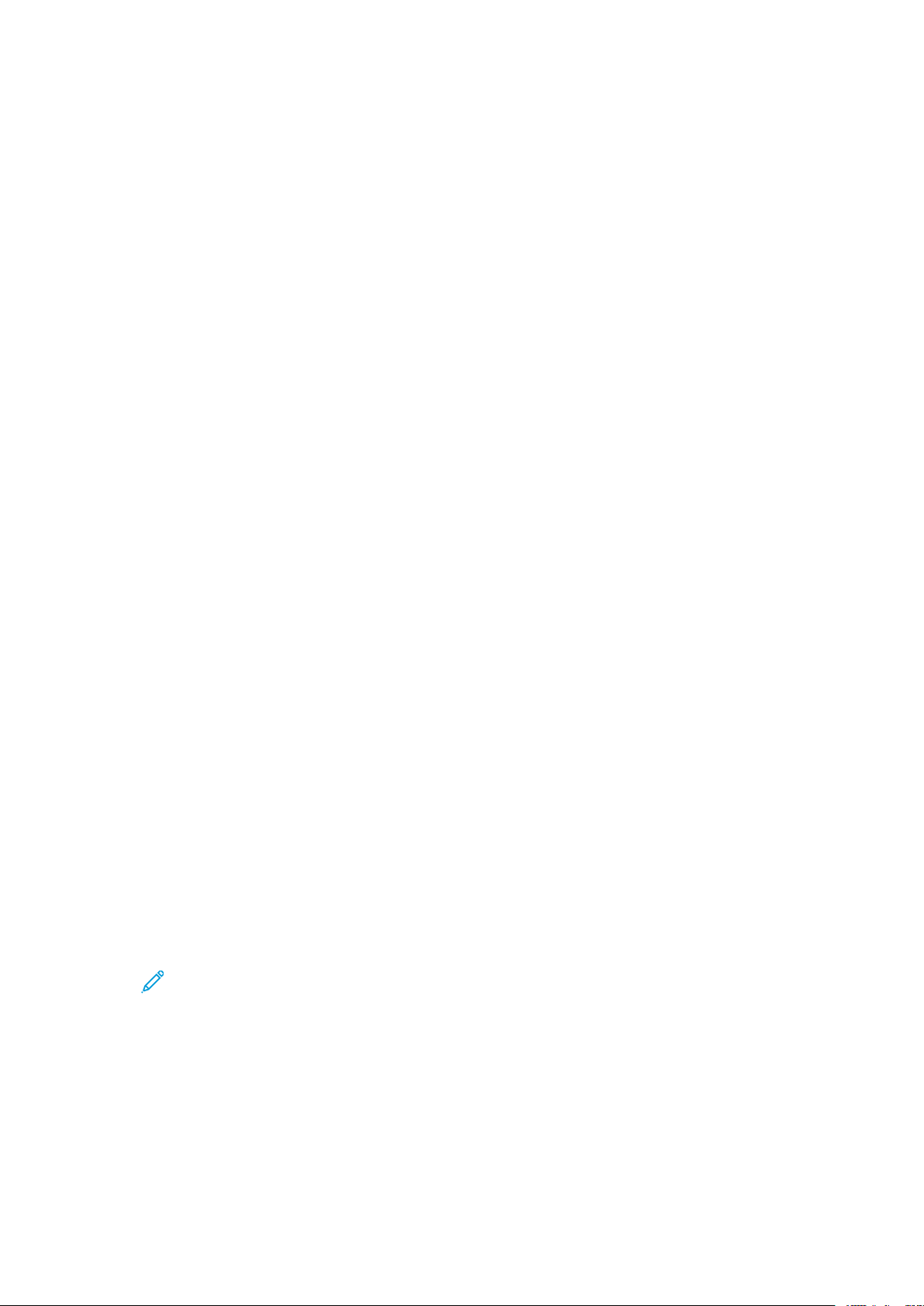
Aplicaciones Xerox
7. Revise y acepte los Términos de uso. Para continuar creando una cuenta, haga clic en Aceptar.
8. Escriba la información requerida en los campos correspondientes:
• ID de usuario
• Clave
• Confirmar la clave
• Nombre y apellido
• Nombre empresa
• País
9. Haga clic en Aceptar.
Después de crear una cuenta, aparece un mensaje de confirmación.
10. En el panel de control de la impresora, inicie sesión en la cuenta de App Gallery.
CCoonneexxiióónn aa llaa ccuueennttaa ddee XXeerrooxx®®AApppp GGaalllleerryy
Cuando está conectado a App Gallery, puede navegar por las aplicaciones disponibles e instalar y
actualizar aplicaciones.
Para iniciar sesión en la cuenta de App Gallery:
®
1. En el panel de control de la impresora, pulse el botón Principal.
2. Toque Xerox
3. Para iniciar una sesión, toque el icono Persona.
4. Escriba el Nombre de usuario mediante el teclado de la pantalla táctil y pulse Intro.
5. Escriba la Clave mediante el teclado de la pantalla táctil y pulse Intro o Aceptar.
Se abre la Xerox
®
App Gallery.
®
App Gallery.
IInnssttaallaacciióónn oo aaccttuuaalliizzaacciióónn ddee uunnaa aapplliiccaacciióónn
ddeessddee XXeerrooxx
Las aplicaciones de Xerox®agregan, extienden o personalizan las funciones del dispositivo. Puede
utilizar Xerox
dispositivo.
IInnssttaallaacciióónn ddee uunnaa aapplliiccaacciióónn ddeessddee AApppp GGaalllleerryy
Para instalar una aplicación desde App Gallery:
1. En el panel de control de la impresora, pulse el botón Principal.
2. Pulse Xerox App Gallery. Se abre la App Gallery.
®
App Gallery para navegar e instalar aplicaciones en el panel de control del
®®
AApppp GGaalllleerryy
Nota: Puede examinar la App Gallery y visualizar las descripciones de las aplicaciones
sin iniciar una sesión. Para instalar aplicaciones, es preciso iniciar una sesión en la App
Gallery.
3. Toque el icono de Persona.
a. Escriba el Nombre de usuario mediante el teclado de la pantalla táctil y pulse Intro.
b. Escriba la Clave mediante el teclado de la pantalla táctil y pulse Intro o Aceptar.
4. Toque la aplicación deseada y, a continuación, toque Instalar. Aparece el acuerdo de licencia.
Impresora de color Xerox
®
VersaLink®C7000
Manual del usuario
59

Aplicaciones Xerox
5. Pulse Acepto. Comienza el proceso de instalación.
Nota: Si la aplicación no se instala correctamente, para intentar instalarla otra vez,
toque Instalar.
6. Para completar la instalación, haga clic en X.
La aplicación se muestra en la lista de aplicaciones instaladas.
®
AAccttuuaalliizzaacciióónn ddee uunnaa aapplliiccaacciióónn ddeessddee AApppp GGaalllleerryy
Para actualizar una aplicación desde Xerox®App Gallery:
1. En el panel de control de la impresora, pulse el botón Principal.
2. Pulse Xerox App Gallery. Se abre la App Gallery.
Nota: Puede examinar la App Gallery y visualizar las descripciones de las aplicaciones
sin iniciar una sesión. Para actualizar aplicaciones, es preciso iniciar una sesión en la
App Gallery.
3. Toque el icono de Persona.
a. Escriba el Nombre de usuario mediante el teclado de la pantalla táctil y pulse Intro.
b. Escriba la Clave mediante el teclado de la pantalla táctil y pulse Intro o Aceptar.
4. Toque Instalada. La lista muestra todas las aplicaciones instaladas y las aplicaciones que se
pueden actualizar. Puede actualizar aplicaciones individualmente o todas las aplicaciones a la
vez. Toque la aplicación deseada y, a continuación, toque Actualizar o Actualizar todo. El
acuerdo de licencia aparece para cada aplicación.
Nota: Si no hay ninguna actualización, la función de actualización no se muestra.
5. Para aceptar los acuerdos de licencia, toque Acepto para cada aplicación.
6. Para completar la actualización, toque X.
CCiieerrrree ddee sseessiióónn ddee ssuu ccuueennttaa ddee AApppp GGaalllleerryy
Para cerrar la sesión de su cuenta de Xerox®App Gallery:
1. Toque el icono de Persona.
2. Toque Cerrar sesión.
60
Impresora de color Xerox®VersaLink®C7000
Manual del usuario

Aplicaciones Xerox
Dispositivo
DDeessccrriippcciióónn ggeenneerraall ddee llaa iimmpprreessoorraa
La aplicación del dispositivo permite el acceso a la información de la
impresora, incluido el número de serie y el modelo. Puede ver el estado de
las bandejas de papel, la información de facturación y consumibles, e
imprimir las páginas de información.
Puede configurar numerosas opciones del dispositivo según sus necesidades concretas. Si desea
más información sobre la configuración de todas las opciones del dispositivo, consulte la Guía del
administrador del sistema en www.xerox.com/office/VLC7000support.
OOppcciioonneess ddeell ddiissppoossiittiivvoo
Están disponibles las siguientes opciones de impresora:
Opción Descripción
®
Idioma Idioma permite seleccionar el idioma del panel de control.
Acerca de La opción Acerca de proporciona una descripción general del
dispositivo y del estado y opciones actuales. Se puede acceder a
Impresión de páginas de información y a los informes mediante esta
opción.
Actualización del
software
Notificaciones Utilice la opción Notificaciones para ver los datos de las alertas o
Bandejas de
papel
Consumibles Utilice la opción Suministros para supervisar el estado de los
Utilice esta opción para comprobar las actualizaciones del software y
configurar las opciones de actualización.
errores actuales en la impresora. El botón Historial muestra los códigos
de error y la fecha en que el error ocurrió en el dispositivo.
Utilice la opción Bandejas de papel para ver el tamaño, tipo y color del
papel configurado para cada bandeja de papel y el estado de la
capacidad de la bandeja.
componentes que puede sustituir. Para cada unidad, se muestra el nivel
del suministro y el número estimado de impresiones o días que les
restan.
Facturación/Uso Utilice la opción Facturación/Uso para ver el número de serie y el
número total de impresiones realizadas por el dispositivo.
General Utilice la opción General para personalizar opciones como los modos
de ahorro de energía, la fecha y la hora y el brillo del panel de control.
Puede configurar las opciones de General mediante el panel de control
de la impresora o mediante el servidor web interno.
Impresora de color Xerox®VersaLink®C7000
Manual del usuario
61

Aplicaciones Xerox
Opción Descripción
Si desea más información sobre la configuración de la impresora, consulte la Guía del
administrador del sistema en www.xerox.com/office/VLC7000docs.
®
Aplicaciones Utilice Aplicaciones para seleccionar las opciones de las aplicaciones
instaladas en el dispositivo.
Conectividad Utilice la opción Conectividad para configurar las opciones de red en el
panel de control o conectarse a una red inalámbrica distinta.
Asistencia técnica Utilice esta opción para acceder a las Páginas de asistencia e
imprimirlas para ayudar a solucionar los errores.
Restauraciones Utilice la opción Restauraciones para restaurar las opciones de la
impresora y las fuentes, los formularios y las macros a las opciones
predeterminadas de fábrica.
AAcceerrccaa ddee
La opción Acerca de proporciona una descripción general del dispositivo y del estado y opciones
actuales. Puede acceder a las Impresión de páginas de información y a los informes mediante
esta opción.
EEssttaaddoo ddee llooss ccoonnssuummiibblleess
Se puede comprobar el estado y el porcentaje de consumibles que queda en la impresora en el
panel de control o en Embedded Web Server. Aparece un aviso en el panel de control cuando se
acerca el momento de sustituir los suministros. Puede personalizar las alertas para que aparezcan
en el panel de control y configurar las notificaciones de alerta de correo electrónico.
Para comprobar el estado de los consumibles y configurar las alertas mediante Embedded Web
Server, consulte la Guía del administrador del sistema en www.xerox.com/office/VLC7000docs.
CCoommpprroobbaacciióónn ddeell eessttaaddoo ddee llooss ccoonnssuummiibblleess eenn eell ppaanneell ddee
ccoonnttrrooll
1. Para ver la información del estado de los consumibles de la impresora, pulse
Dispositivo→Suministros.
2. Para ver los datos de un determinado elemento, como los códigos de producto para hacer un
pedido, pulse el elemento deseado.
3. Para volver a la pantalla Suministros, pulse X.
4. Para volver a la pantalla Dispositivo, pulse la flecha Atrás.
62
Impresora de color Xerox®VersaLink®C7000
Manual del usuario

Aplicaciones Xerox
PPeerrssoonnaalliizzaacciióónn ddee llaa ccoonnffiigguurraacciióónn ddee llaass aalleerrttaass ddee
ccoonnssuummiibblleess
1. Para personalizar las alertas que aparecen para los consumibles de la impresora, pulse
Dispositivo→Suministros→Configuración de alertas.
2. Para activar alertas de consumibles que aparecen en el panel de control, pulse el botón
Activar alertas.
3. Para configurar la impresora para que muestre una alerta cuando un elemento llega a un
porcentaje de uso especificado, toque el elemento y, a continuación, seleccione el porcentaje.
4. Para personalizar las alertas de cada consumible, o para activar o desactivar una alerta, pulse
el botón de alternancia.
5. Para volver a la pantalla Suministros, pulse X.
6. Para volver a la pantalla Dispositivo, pulse la flecha Atrás.
CCoonnffiigguurraacciióónn ddee llaass aalleerrttaass ddee ee--mmaaiill
Para comprobar el estado de los consumibles y configurar alertas mediante Embedded Web
Server, consulte la Guía del administrador del sistema en www.xerox.com/office/VLC7000docs.
®
1. Para configurar las alertas para enviarlas a una dirección de e-mail, pulse
Dispositivo→Suministros→Alertas de e-mail.
2. Para introducir la dirección de e-mail, pulse Agregar e-mail y, a continuación, pulse
Especificar dirección de e-mail.
3. Utilice el teclado de la pantalla táctil para escribir una dirección de correo electrónico o
seleccione una entrada de la libreta de direcciones y, a continuación, toque Aceptar.
4. Agregue más direcciones de e-mail si es preciso.
5. Para personalizar las alertas de cada consumible, o para activar o desactivar una alerta, pulse
el botón de alternancia.
6. Para salir del menú, pulse Aceptar.
7. Para volver a la pantalla Dispositivo, pulse la flecha Atrás.
CCoonnttaaddoorreess ddee ffaaccttuurraacciióónn yy uussoo
El menú Facturación/Uso muestra el número total de impresiones que la impresora generó o
imprimió durante toda su vida útil. No se pueden restaurar los contadores. Una página se cuenta
como una cara de la hoja de papel. Por ejemplo, una hoja de papel impresa en las dos caras
cuenta como dos impresiones.
Para ver los contadores de facturación y uso:
1. En el panel de control de la impresora, pulse el botón Pantalla principal.
2. Pulse Dispositivo→Facturación/Uso.
Impresora de color Xerox
®
VersaLink®C7000
Manual del usuario
63

Aplicaciones Xerox
3. Para ver más información, pulse Contadores de uso y seleccione una opción.
• Contadores de impresión: Esta opción proporciona el número de impresiones realizadas
por la impresora. El número de impresiones no puede ser igual al número de hojas
contadas, dependiendo de la configuración de la impresora. Si la impresora se ha
configurado para contar hojas de tamaño grande como impresiones de tamaño grande o
como varias impresiones de tamaño más pequeño, es posible que el número de
impresiones difiera.
• Contadores de hojas: Esta opción proporciona el número de impresiones realizadas por la
impresora. Las impresiones de hojas a 2 caras se identifican como una línea diferente a las
hojas a 1 cara.
• Todos los contadores de uso: esta opción proporciona toda la información de uso de la
impresora.
4. Para volver a la pantalla Facturación/Uso, toque la flecha Atrás.
5. Para volver a la pantalla Dispositivo, toque la flecha Atrás.
®
RReessttaabblleecciimmiieennttoo ddee llooss vvaalloorreess pprreeddeetteerrmmiinnaaddooss
ddee ffáábbrriiccaa
La memoria no volátil (NVRAM) guarda la configuración de la impresora incluso después de
apagarla. La función de establecimiento de valores predeterminados de fábrica borra todas las
opciones y devuelve el dispositivo a las opciones de fábrica originales. Se restablecen todos los
trabajos, los valores predeterminados, las aplicaciones y las opciones del dispositivo. Si la
impresora dispone de un disco duro, el disco se reinicializa. Al terminar, la impresora se reiniciará y
se mostrará el Asistente para la instalación.
Para restablecer los valores predeterminados de fábrica de la impresora:
1. En el panel de control de la impresora, pulse el botón Pantalla principal.
2. Pulse Dispositivo→Restauraciones→Restaurar valores prefijados de fábrica.
3. Cuando se le indique, toque Restaurar.
4. Cuando termina el procedimiento, la impresora se reinicia automáticamente.
SSeerrvviicciiooss rreemmoottooss
Puede utilizar la opción Servicios remotos de Embedded Web Server para enviar información de
errores y uso al equipo de asistencia de Xerox para ayudarlo a resolver los problemas
rápidamente.
Si desea más información sobre la activación de Servicios remotos y carga de información a
Xerox, consulte la Guía del administrador del sistema en www.xerox.com/office/VLC7000docs.
64
Impresora de color Xerox®VersaLink®C7000
Manual del usuario

Aplicaciones Xerox
Trabajos
DDeessccrriippcciióónn ggeenneerraall ddee ttrraabbaajjooss
Utilice esta opción para ver los trabajos actuales, guardados, personales y
protegidos y ver la información de los trabajos terminados. Puede pausar,
eliminar, imprimir o ver el progreso del trabajo o los datos del trabajo de un
trabajo seleccionado.
GGeessttiióónn ddee ttrraabbaajjooss
En el menú Trabajos del panel de control, puede ver listas de trabajos activos, protegidos o
completados. Puede pausar, eliminar, imprimir o ver el progreso del trabajo o los datos del trabajo
de un trabajo seleccionado. En la ventana Trabajos, en Embedded Web Server, se puede ver una
lista de los trabajos de impresión activos y terminados. Si desea más información, consulte
Administración de trabajos con Embedded Web Server.
La impresora puede retener un trabajo de impresión cuando no es posible terminarlo. Por ejemplo,
si la impresora requiere la intervención del usuario, papel o consumibles. Cuando se haya resuelto
el problema, la impresora reanuda la impresión automáticamente. Cuando envía un trabajo de
impresión protegida, el trabajo se retiene hasta que lo libera con una clave en el panel de control.
Si desea más información, consulte Impresión de tipos especiales de trabajos.
®
DDeetteenncciióónn ddeell ttrraabbaajjoo ddee iimmpprreessiióónn ccoonn llaa ooppcciióónn ppaarraa
eelliimmiinnaarrlloo
1. En el panel de control de la impresora, pulse el botón Principal.
2. Pulse Trabajos y, a continuación, pulse el nombre del trabajo de impresión.
3. Siga uno de estos pasos:
• Para detener el trabajo de impresión, pulse Pausar. Para reanudar el trabajo de impresión,
pulse Reanudar.
• Para eliminar el trabajo de impresión, pulse Eliminar. Cuando se le indique, pulse Eliminar.
Nota: Si no hace una selección en 60 segundos, el trabajo se reanuda de forma
automática.
4. Para volver a la Pantalla principal, pulse el botón Pantalla principal.
VViissuuaalliizzaacciióónn,, iimmpprreessiióónn oo eelliimmiinnaacciióónn ddee ttrraabbaajjooss gguuaarrddaaddooss yy
pprrootteeggiiddooss
Nota:
• El administrador del sistema puede impedir que los usuarios eliminen los trabajos. Si un
administrador del sistema ha restringido la eliminación de trabajos, el usuario puede ver
los trabajos pero no eliminarlos.
• Solamente el usuario que envió el trabajo o el administrador del sistema pueden
eliminar un trabajo de impresión protegida.
1. En el panel de control de la impresora, pulse el botón Pantalla principal.
2. Para ver una lista de trabajos activos y finalizados, pulse Trabajos.
Impresora de color Xerox
®
VersaLink®C7000
Manual del usuario
65

Aplicaciones Xerox
3. Para ver una lista de trabajos específicos, pulse una opción.
• Para ver los Trabajos guardados, pulse Trabajos guardados. Para imprimir el trabajo, pulse
el trabajo, introduzca la cantidad y, a continuación, pulse Aceptar. Para eliminar el
trabajo, pulse el icono de Papelera y después pulse Eliminar.
• Para ver los Trabajos personales, pulse Trabajos personales y protegidos. Para imprimir
los trabajos, seleccione la carpeta y, a continuación, pulse Imprimir todos o Eliminar
todos.
• Para trabajos protegidos, pulse Trabajos personales y protegidos. Pulse la carpeta,
introduzca la clave y, a continuación, pulse Aceptar. Para imprimir un trabajo protegido,
seleccione el trabajo. Para imprimir o eliminar todos los trabajos de la carpeta, pulse
Imprimir todos o Eliminar todos.
4. Para acceder a información detallada sobre un trabajo, pulse el trabajo.
5. Para volver a la Pantalla principal, pulse el botón Pantalla principal.
®
IImmpprreessiióónn ddee uunn TTrraabbaajjoo rreetteenniiddoo eessppeerraannddoo rreeccuurrssooss
1. En el panel de control de la impresora, pulse el botón Pantalla principal.
2. Pulse Trabajos.
3. En la lista de trabajos, pulse el nombre del trabajo retenido. Los recursos requeridos para el
trabajo aparecerán en el panel de control.
4. Realice una de las siguientes operaciones:
• Para imprimir el trabajo, reponga los recursos requeridos. El trabajo se reanuda
automáticamente cuando los recursos requeridos están disponibles. Si el trabajo no se
imprime automáticamente, pulse Reanudar.
• Para eliminar el trabajo de impresión, pulse Eliminar. Cuando se le indique, pulse Eliminar.
5. Para volver a la Pantalla principal, pulse el botón Pantalla principal.
AAddmmiinniissttrraacciióónn ddee ttiippooss eessppeecciiaalleess ddee ttrraabbaajjooss
Los tipos especiales de trabajos permiten enviar un trabajo de impresión desde el equipo para
imprimirlo después desde el panel de control de la impresora. Seleccione tipos de trabajo
especiales en el controlador de impresión, en la pestaña Opciones de impresión, en Tipo de
trabajo.
TTrraabbaajjooss gguuaarrddaaddooss
Los trabajos guardados son documentos enviados a la impresora y, a menos que se eliminen, se
almacenan en la impresora para su uso posterior. Cualquier usuario puede imprimir o suprimir un
trabajo guardado.
Para la impresión de un juego de muestra, consulte Impresión de un trabajo guardado.
Impresión de un trabajo guardado
1. Acceda a las opciones de impresión en la aplicación de software. En la mayoría de las
aplicaciones de software, pulse CTRL+P en Windows, o CMD+P en Macintosh.
2. Seleccione su impresora y abra el controlador de impresión.
• En Windows, haga clic en Propiedades de la impresora. El nombre del botón varía
dependiendo de la aplicación.
• En Macintosh, en la ventana Imprimir, haga clic en Opciones de impresión y, a
continuación, seleccione Funciones Xerox.
3. En Tipo de trabajo, seleccione Trabajo guardado.
66
Impresora de color Xerox®VersaLink®C7000
Manual del usuario

Aplicaciones Xerox
4. Introduzca el nombre del trabajo o seleccione un nombre en la lista y, a continuación, haga
clic en Aceptar.
5. Seleccione las otras opciones de impresión deseadas.
• En Windows, haga clic en Aceptar y, a continuación, haga clic en Imprimir.
• En Macintosh, haga clic en Imprimir.
Liberación de un trabajo guardado
1. En el panel de control de la impresora, pulse el botón Pantalla principal.
2. Pulse Trabajos.
3. Para ver los Trabajos guardados, pulse Trabajos guardados.
4. Para imprimir un Trabajo guardado, pulse el nombre del trabajo, introduzca la cantidad y, a
continuación, pulse Aceptar.
5. Para eliminar el documento una vez que se ha imprimido, pulse el icono de Papelera del
trabajo correspondiente y, cuando se le indique, pulse Eliminar.
6. Para volver a la Pantalla principal, pulse el botón Pantalla principal.
IImmpprreessiióónn pprrootteeggiiddaa
®
Utilice la opción Impresión protegida para imprimir información confidencial o delicada. Una vez
enviado el trabajo, se retiene en la impresora hasta que se introduce una clave en el panel de
control de la impresora.
Para la impresión de trabajos de impresión protegidos, consulte Impresión de un trabajo de
impresión protegida.
Impresión de un trabajo de impresión protegida
1. Acceda a las opciones de impresión en la aplicación de software. En la mayoría de las
aplicaciones de software, pulse CTRL+P en Windows, o CMD+P en Macintosh.
2. Seleccione su impresora y abra el controlador de impresión.
• En Windows, haga clic en Propiedades de la impresora. El nombre del botón varía
dependiendo de la aplicación.
• En Macintosh, en la ventana Imprimir, haga clic en Vista previa y, a continuación,
seleccione Funciones Xerox.
3. En Tipo de trabajo, seleccione Impresión protegida.
4. Escriba la clave y confírmela y, a continuación, haga clic en Aceptar.
5. Seleccione las otras opciones de impresión deseadas.
• En Windows, haga clic en Aceptar y, a continuación, haga clic en Imprimir.
• En Macintosh, haga clic en Imprimir.
Liberación de un trabajo de impresión protegida
1. En el panel de control de la impresora, pulse el botón Pantalla principal.
2. Pulse Trabajos.
3. Para ver los trabajos de impresión protegida, pulse Trabajos personales y protegidos.
4. Pulse su carpeta.
5. Introduzca la clave y pulse Aceptar.
Impresora de color Xerox
®
VersaLink®C7000
Manual del usuario
67

Aplicaciones Xerox
6. Seleccione una opción:
• Para imprimir un trabajo de impresión protegida, pulse el trabajo.
• Para imprimir todos los trabajos de la carpeta, pulse Imprimir todos.
• Para eliminar un trabajo de Impresión protegida, pulse el icono de Papelera. Cuando se le
indique, pulse Eliminar.
• Para eliminar todos los trabajos de la carpeta, pulse Eliminar todos.
Nota: Los trabajos de impresión protegida se eliminan automáticamente tras
imprimirse.
7. Para volver a la Pantalla principal, pulse el botón Pantalla principal.
®
IImmpprreessiióónn ppeerrssoonnaall
La impresión personal permite guardar un documento en la impresora e imprimirlo desde el panel
de control.
Nota: La función Impresión personal está disponible solamente en equipos Windows que
imprimen en una impresora de red.
Una impresión personal es un tipo de trabajo guardado con estas funciones:
• Un trabajo de Impresión personal aparece en una carpeta cuyo nombre está vinculado a la ID
del usuario asociado al trabajo de impresión.
• Un trabajo de Impresión personal no utiliza ninguna clave.
• Cualquier usuario puede imprimir o suprimir un trabajo de Impresión personal.
• Se pueden imprimir todos los trabajos de la lista al mismo tiempo, eliminar un trabajo
individual, o bien, eliminar todos los trabajos de la lista.
• Los trabajos de Impresión personal se eliminan automáticamente tras imprimirse.
Para la impresión de trabajos de impresión personales, consulte Impresión de un trabajo de
impresión personal.
Impresión de un trabajo de impresión personal
1. Acceda a las opciones de impresión en la aplicación de software. En la mayoría de las
aplicaciones de software, haga clic en Archivo→Imprimir o en Windows, pulse CTRL+P.
2. Seleccione la impresora y, a continuación, haga clic en Propiedades de la impresora. El
nombre del botón varía dependiendo de la aplicación.
3. En Tipo de trabajo, seleccione Impresión personal.
4. Seleccione las otras opciones de impresión deseadas y, a continuación, haga clic en Aceptar.
5. Para enviar el trabajo a la impresora, haga clic en Imprimir.
Liberación de un trabajo de impresión personal
1. En el panel de control de la impresora, pulse el botón Principal.
2. Pulse Trabajos.
3. Para ver los trabajos de impresión personal, pulse Trabajos personales y protegidos.
4. Pulse su carpeta.
5. Si se pide una clave, pulse Omitir.
Nota: Cuando la carpeta contiene trabajos de Impresión protegida y trabajos de
Impresión personal, aparece el mensaje de solicitud de la clave.
68
Impresora de color Xerox®VersaLink®C7000
Manual del usuario

Aplicaciones Xerox
6. Seleccione una opción.
• Para imprimir un trabajo de Impresión personal, pulse el trabajo.
• Para imprimir todos los trabajos de la carpeta, pulse Imprimir todos.
• Para eliminar todos los trabajos de la carpeta, pulse Eliminar todos.
7. Para volver a la Pantalla principal, pulse el botón Pantalla principal.
JJuueeggoo ddee mmuueessttrraa
Si se selecciona Juego de muestra se imprime una copia de un trabajo de impresión de varias
copias antes de imprimir el resto del trabajo. Una vez revisado el juego de muestra, puede
imprimir el resto de las copias o eliminarlas desde el panel de impresión de la impresora.
Un juego de muestra es un tipo de trabajo guardado con estas funciones:
• Un trabajo de Juego de muestra aparece en una carpeta cuyo nombre está vinculado a la ID
del usuario asociado al trabajo de impresión.
• Un trabajo de Juego de muestra no utiliza ninguna clave.
• Cualquier usuario puede imprimir o eliminar un Juego de muestra.
• Un juego de muestra imprime una copia del trabajo para poder revisarla antes de imprimir el
resto de las copias.
®
El Juego de muestra se suprimen automáticamente tras imprimirse.
Para la impresión de un juego de muestra, consulte Impresión de un juego de muestra.
Impresión de un juego de muestra
1. Acceda a las opciones de impresión en la aplicación de software. En la mayoría de las
aplicaciones de software, pulse CTRL+P en Windows, o CMD+P en Macintosh.
2. Seleccione su impresora y abra el controlador de impresión.
• En Windows, haga clic en Propiedades de la impresora. El nombre del botón varía
dependiendo de la aplicación.
• En Macintosh, en la ventana Imprimir, haga clic en Vista previa y, a continuación,
seleccione Funciones Xerox.
3. En Tipo de trabajo, seleccione Juego de muestra.
4. Seleccione las otras opciones de impresión deseadas.
• En Windows, haga clic en Aceptar y, a continuación, haga clic en Imprimir.
• En Macintosh, haga clic en Imprimir.
Liberación de un juego de muestra
1. En el panel de control de la impresora, pulse el botón Pantalla principal.
2. Para ver los trabajos disponibles, pulse Trabajos.
3. Pulse el trabajo Juego de muestra.
Nota: La descripción del archivo de juego de muestra permite que el trabajo se muestre
como Retenido (impresión futura) y muestra el número de copias restantes del trabajo.
4. Seleccione una opción.
• Para imprimir las copias restantes del trabajo, pulse Liberar.
• Para eliminar las copias restantes del trabajo, pulse Eliminar.
5. Para volver a la Pantalla principal, pulse el botón Pantalla principal.
Impresora de color Xerox
®
VersaLink®C7000
Manual del usuario
69

Aplicaciones Xerox
®
AAddmmiinniissttrraacciióónn ddee ttrraabbaajjooss ccoonn EEmmbbeeddddeedd WWeebb
SSeerrvveerr
Puede ver una lista de trabajos activos y eliminar los trabajos de impresión de la lista de Trabajos
activos en Embedded Web Server. Puede utilizar Embedded Web Server para enviar trabajos para
imprimir en el dispositivo. Puede imprimir archivos .pdf, .ps, .pcl, .prn, .xps, .jpg, .tif y .txt
directamente desde Embedded Web Server sin tener que abrir otra aplicación o el controlador de
impresión. Los archivos se pueden restaurar en el disco duro de un equipo, en un dispositivo de
almacenamiento o en una unidad de la red.
1. En el PC, abra un navegador web. En el campo de dirección, escriba la dirección IP de la
impresora y, a continuación, pulse Intro o Devolver.
2. En Embedded Web Server, haga clic en Trabajos.
3. Haga clic en el nombre del trabajo.
4. Realice una de las siguientes operaciones:
• Para detener el trabajo de impresión, haga clic en Pausar. Para reanudar el trabajo de
impresión, haga clic en Reanudar.
• Para eliminar el trabajo de impresión, haga clic en Eliminar. Cuando se le indique, haga
clic en Eliminar.
5. Para volver a la Pantalla principal, haga clic en Pantalla principal.
EEnnvvííoo ddee ttrraabbaajjooss ddee iimmpprreessiióónn mmeeddiiaannttee EEmmbbeeddddeedd WWeebb SSeerrvveerr
1. En el equipo, abra un navegador web. En el campo de dirección, escriba la dirección IP de la
impresora y, a continuación, pulse Intro.
2. En Embedded Web Server, haga clic en Página principal.
3. En el área Enlaces rápidos, haga clic en Enviar archivo.
4. Haga clic en el campo Enviar.
5. En la ventana de selección, seleccione un archivo para imprimir y, a continuación, haga clic en
Abrir.
6. Para imprimir el documento, haga clic en Enviar.
70
Impresora de color Xerox®VersaLink®C7000
Manual del usuario
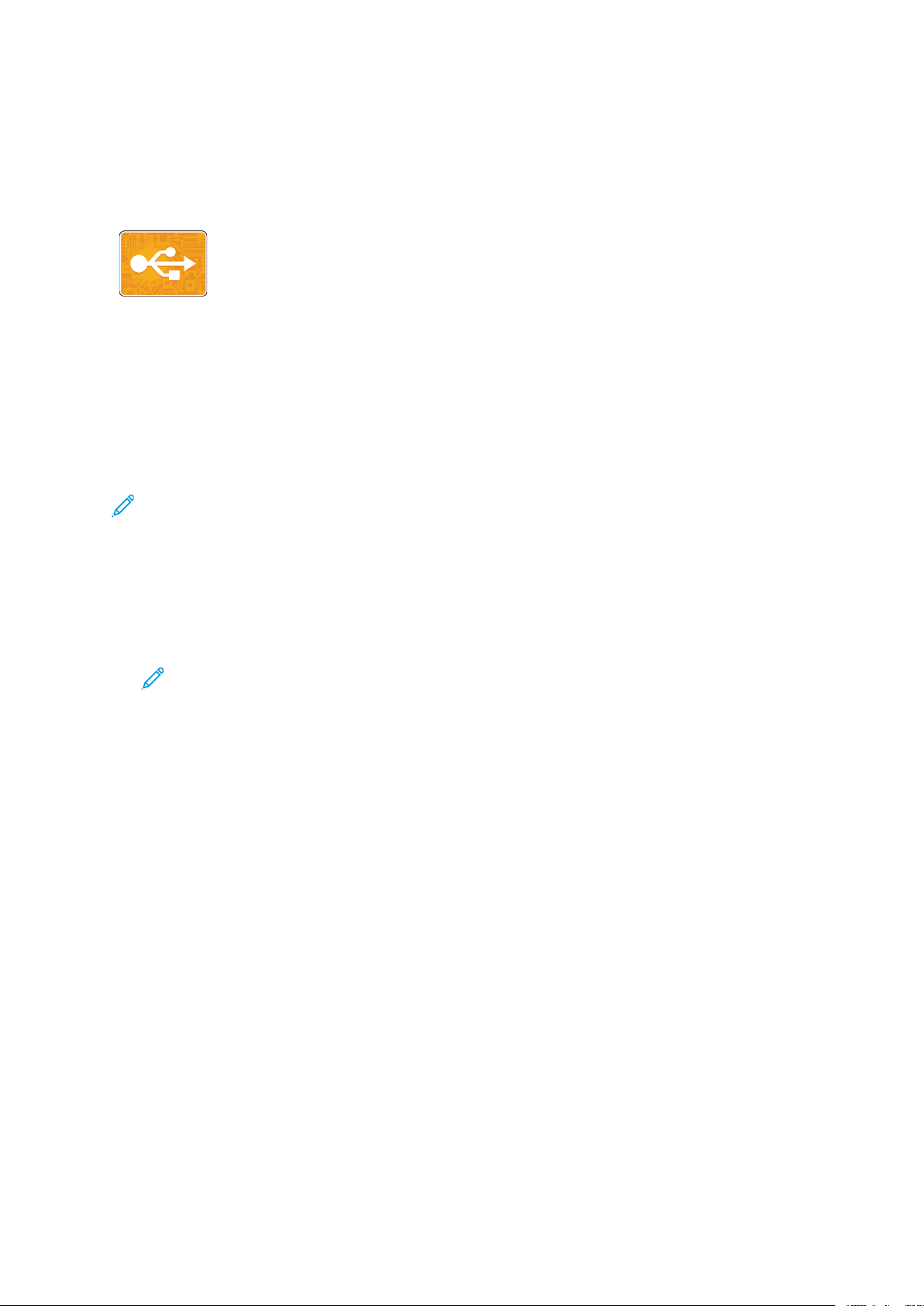
Aplicaciones Xerox
USB
DDeessccrriippcciióónn ggeenneerraall ddee UUSSBB
Utilice la función Imprimir desde USB para imprimir trabajos almacenados
en una memoria USB. Los trabajos en formato listo para imprimir (como, por
ejemplo PDF, TIFF o JPEG) pueden imprimirse.
Para crear un archivo listo para imprimir, seleccione la opción Imprimir en archivo cuando imprime
los documentos desde programas como Microsoft Word. En programas de publicación avanzada
puede haber varios métodos para crear archivos listos para imprimir.
IImmpprreessiióónn ddeessddee uunnaa uunniiddaadd UUSSBB
Puede imprimir un archivo guardado en una unidad flash USB. El puerto USB está en la parte
delantera de la impresora.
Nota:
®
• Si el dispositivo está en el modo de Ahorro de energía, antes de continuar con el trabajo
de impresión, para activar el dispositivo, pulse el botón de Ahorro de energía.
• Solo se admiten unidades flash USB formateadas con el sistema de archivos FAT32.
1. Inserte la unidad USB en el puerto USB de la impresora.
2. En la pantalla Se detectó la unidad USB, pulse Imprimir desde USB.
Nota: Si no aparece esta función, active la función o contacte con el administrador del
sistema. Si desea más información, consulte la Guía del administrador del sistema en
www.xerox.com/office/VLC7000docs.
3. Agregue los archivos mediante la pantalla de examen de USB.
• Para imprimir un grupo de archivos listos para imprimir, en la carpeta o la unidad USB,
pulse el icono Seleccionar todo. Compruebe que se han seleccionado los archivos.
• Para imprimir un determinado archivo, vaya hasta el archivo y, a continuación, pulse el
nombre del archivo o el icono.
4. Pulse Aceptar.
5. Confirme que en la lista aparecen los archivos deseados.
• Para seleccionar más archivos, pulse Agregar documento y, a continuación, pulse
Aceptar.
• Para eliminar un nombre de archivo de la lista, pulse el nombre del archivo y, a
continuación, pulse Quitar.
6. Seleccione el suministro de papel, la cantidad, el color de salida y las opciones de impresión a
doble cara.
7. Pulse Imprimir.
8. Una vez que haya terminado, extraiga la unidad de memoria flash USB.
Impresora de color Xerox
®
VersaLink®C7000
Manual del usuario
71

Aplicaciones Xerox
®
IImmpprreessiióónn ddeessddee uunnaa uunniiddaadd ffllaasshh UUSSBB qquuee yyaa eessttáá
iinnsseerrttaaddaa eenn llaa iimmpprreessoorraa
1. Si la unidad USB ya está en el puerto USB, pulse el botón Pantalla principal.
2. Pulse Imprimir desde USB.
Nota: Si no aparece esta función, active la función o contacte con el administrador del
sistema. Si desea más información, consulte la Guía del administrador del sistema en
www.xerox.com/office/VLC7000docs.
3. Agregue los archivos mediante la pantalla de examen de USB.
• Para imprimir un grupo de archivos listos para imprimir, en la carpeta o la unidad USB,
pulse el icono Seleccionar todo. Compruebe que se han seleccionado los archivos.
• Para imprimir un determinado archivo, vaya hasta el archivo y, a continuación, pulse el
nombre del archivo o el icono.
4. Pulse Aceptar.
5. Confirme que en la lista aparecen los documentos deseados. Si los documentos no aparecen,
pulse Agregar documento, seleccione los documentos adicionales y pulse Aceptar.
6. Seleccione el suministro de papel, la cantidad, el color de salida y las opciones de impresión a
doble cara.
7. Toque Imprimir.
72
Impresora de color Xerox®VersaLink®C7000
Manual del usuario
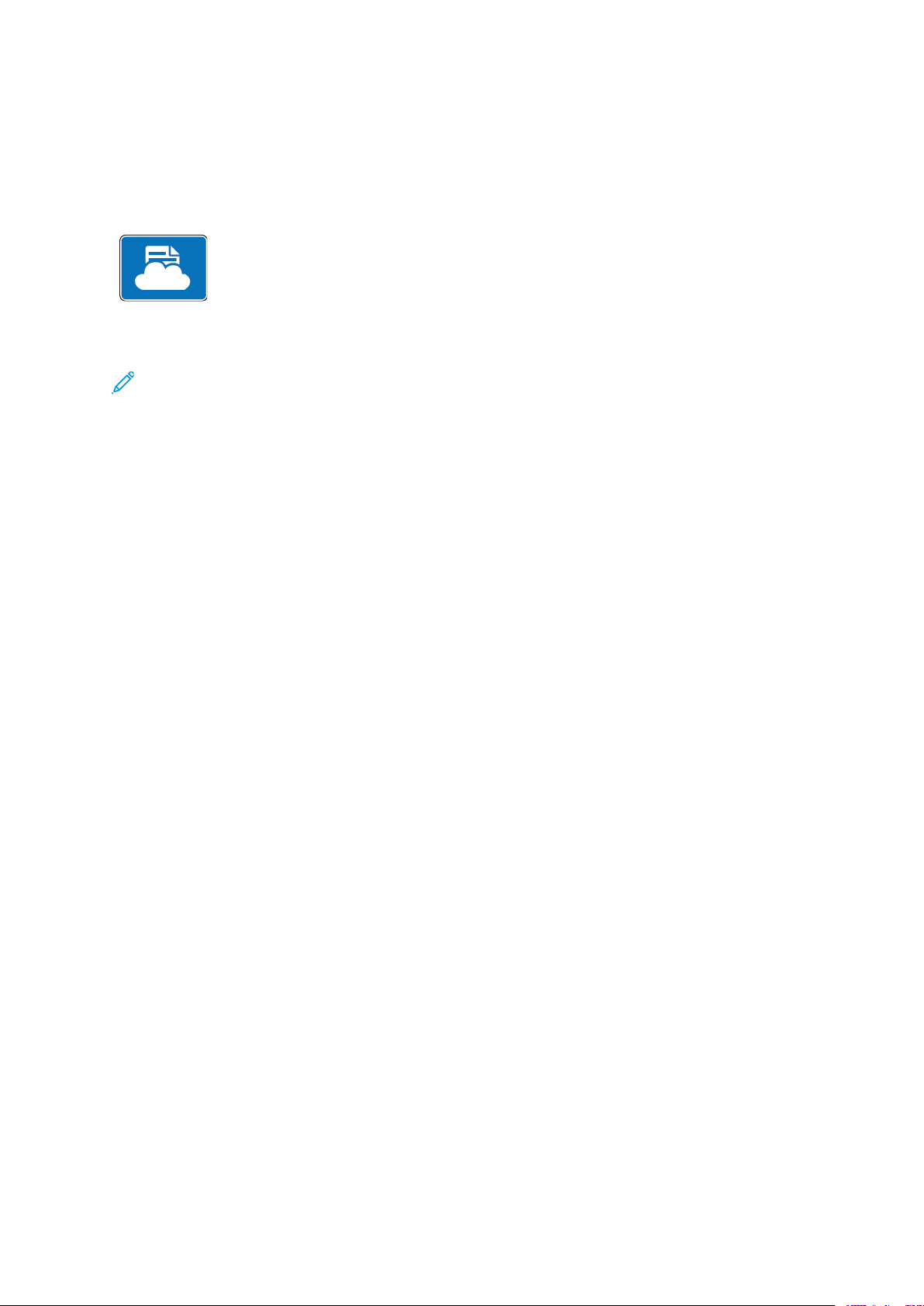
@PrintByXerox
DDeessccrriippcciióónn ggeenneerraall ddee @@PPrriinnttBByyXXeerrooxx
Puede usar la aplicación Xerox®@PrintByXerox para imprimir documentos y
datos adjuntos de correo electrónico enviados a su impresora desde
dispositivos móviles.
Aplicaciones Xerox
®
Cuando su dispositivo Xerox está conectado a Internet, la aplicación @PrintByXerox
interactúa con Xerox
electrónico.
Nota: Las aplicaciones @PrintByXerox y el software Xerox®Workplace Cloud requieren las
licencias, las opciones de configuración y las especificaciones mínimas del sistema
correspondientes. Para obtener más información, consulte la Guía de inicio rápido de Xerox
@PrintByXerox www.xerox.com/XeroxAppGallery.
®
Workplace Cloud para la impresión sencilla basada en el correo
IImmpprreessiióónn mmeeddiiaannttee llaa aapplliiccaacciióónn @@PPrriinnttBByyXXeerrooxx
1. Envíe un correo electrónico con un archivo adjunto de un tipo admitido a Print@printbyxerox.
com.
Los usuarios que usen el servicio por primera vez recibirán un correo electrónico con un
identificador de usuario y una clave.
2. En el panel de control del dispositivo de Xerox, pulse el botón Pantalla principal.
3. Toque @PrintByXerox.
4. Escriba su dirección de correo electrónico y toque Guardar.
5. En la pantalla Introducir la contraseña, use el teclado de la pantalla para escribir su
contraseña y toque Guardar.
6. Seleccione los documentos que desea imprimir.
®
7. Toque Opciones de impresión y Aceptar.
8. Toque Imprimir.
• Aparece el mensaje Submitting Jobs to Print (Se están enviado los trabajos para su
impresión) y se muestra el estado de la conversión.
• Cuando los documentos empiezan a imprimirse, aparece una marca de verificación verde
Impresora de color Xerox
®
VersaLink®C7000
Manual del usuario
73

Aplicaciones Xerox
®
74
Impresora de color Xerox®VersaLink®C7000
Manual del usuario

5
Imprimiéndose
Este capítulo incluye:
• Descripción general de la impresión...................................................................................... 76
• Selección de opciones de impresión...................................................................................... 77
• Trabajos de impresión .......................................................................................................... 85
• Funciones de impresión ........................................................................................................ 90
• Utilización de los tamaños de papel personalizados.............................................................. 98
Impresora de color Xerox®VersaLink®C7000
Manual del usuario
75
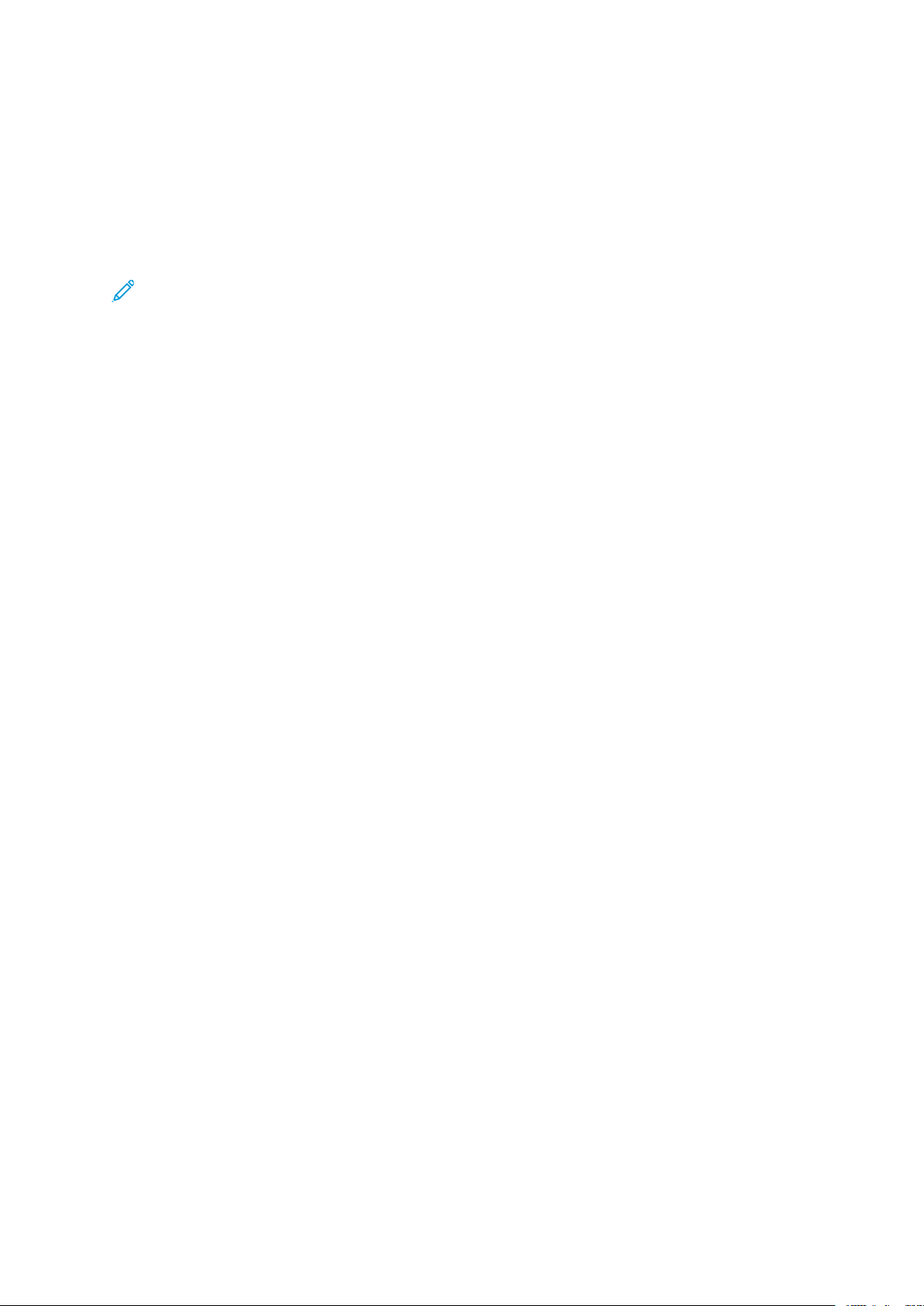
Imprimiéndose
Descripción general de la impresión
Antes de imprimir, compruebe que la impresora y el equipo estén enchufados, encendidos y
conectados a una red activa. Asegúrese de haber instalado el software del controlador de
impresión correcto en el PC. Si desea más información, consulte Instalación del software.
Esta impresora tiene PCL activado de forma predeterminada. Para utilizar PostScript, adquiera e
instale la función. Póngase en contacto con el personal de Xerox si desea más información.
Nota:
• No todas las opciones descritas están disponibles en todas las impresoras. Algunas
opciones solo son aplicables a determinados modelos de impresora, sistemas operativos
o tipos de controladores, o a ciertas configuraciones.
• El controlador de impresión PostScript de Windows y el controlador de impresión
Macintosh proporcionan la gama más amplia de funciones.
Para enviar un trabajo a la impresora:
1. Seleccione el papel adecuado.
2. Coloque papel en la bandeja correcta. En el panel de control de la impresora, especifique el
tamaño, color y tipo del papel.
3. Acceda a las opciones de impresión en la aplicación de software. En la mayoría de las
aplicaciones de software, pulse CTRL+P en Windows, o CMD+P en Macintosh.
4. Seleccione su impresora.
5. Para acceder a las opciones del controlador de impresión en Windows, seleccione
Propiedades de la impresora, Opciones de impresión o Preferencias. En Macintosh,
seleccione Funciones de Xerox. El nombre del botón puede variar en función de la aplicación.
6. Modifique las opciones del controlador de impresión según sea preciso y, a continuación,
haga clic en Aceptar.
7. Para enviar el trabajo a la impresora, haga clic en Imprimir.
Para imprimir un archivo almacenado en una unidad flash USB, consulte Impresión desde una
unidad USB.
76
Impresora de color Xerox®VersaLink®C7000
Manual del usuario

Selección de opciones de impresión
Imprimiéndose
Las opciones de impresión, también denominadas opciones del software del controlador de impresión, se encuentran en Preferencias de impresión en Windows y en Funciones Xerox
tosh. Entre las opciones de impresión se incluyen la impresión a dos caras, el formato de página y
la calidad de impresión. Las opciones de impresión que se configuran en Preferencias de impresión
en la ventana Dispositivos e impresoras se convierten en la configuración predeterminada. Las opciones de impresión que se configuran en la aplicación de software son temporales. La aplicación
y el PC no guardan las opciones después de cerrar la aplicación.
®
en Macin-
AAyyuuddaa ddeell ccoonnttrroollaaddoorr ddee iimmpprreessiióónn
La información de la Ayuda del software del controlador de impresión de Xerox®está disponible
en la ventana Preferencias de impresión. Haga clic en el botón Ayuda (?) en la esquina inferior
izquierda de la ventana Preferencias de impresión para ver la Ayuda.
La información sobre las preferencias de impresión aparece en la ventana Ayuda. A partir de aquí,
puede seleccionar un tópico o utilizar el campo de búsqueda para introducir el tema o función
sobre el que desea obtener información.
Impresora de color Xerox
®
VersaLink®C7000
Manual del usuario
77

Imprimiéndose
OOppcciioonneess ddee iimmpprreessiióónn eenn WWiinnddoowwss
CCoonnffiigguurraacciióónn ddee llaass ooppcciioonneess ddee iimmpprreessiióónn pprreeddeetteerrmmiinnaaddaass eenn
WWiinnddoowwss
Cuando se imprime desde una aplicación de software, la impresora utiliza las opciones
especificadas en la ventana Preferencias de impresión. Puede especificar las opciones de
impresión que utilice con más frecuencia y guardarlas para no tener que cambiarlas cada vez que
imprima.
Por ejemplo, si desea imprimir la mayoría de los trabajos en ambas caras del papel, especifique la
impresión a doble cara en las preferencias de impresión.
1. Desplácese hasta la lista de impresoras de su equipo:
• En Windows Server 2008 y posterior, haga clic en Inicio→Configuración→Impresoras.
• En Windows 7, haga clic en Inicio→Dispositivos e impresoras.
• En Windows 8, haga clic en Inicio→Panel de control→Dispositivos e impresoras.
• En Windows 10, haga clic en Inicio→Configuración→Dispositivos→Impresoras y
escáneres. Desplácese hacia abajo por la ventana y en Configuración relacionada, haga
clic en Dispositivos e impresoras.
Nota: Si utiliza una aplicación de menú Inicio personalizada, la ruta de navegación a su
lista de impresoras puede variar.
2. En la lista de impresoras, haga clic con el botón secundario en la impresora y, a continuación,
haga clic en Preferencias de impresión.
3. Haga clic en la ventana Preferencias de impresión, haga clic en una pestaña y seleccione las
opciones. Para guardar la configuración, haga clic en Aceptar.
Nota: Si desea obtener más información sobre las opciones del controlador de impresión de
Windows, haga clic en el botón Ayuda (?) en la ventana Preferencias de impresión.
SSeelleecccciióónn ddee llaass ooppcciioonneess ddee iimmpprreessiióónn ppaarraa uunn ttrraabbaajjoo
iinnddiivviidduuaall eenn WWiinnddoowwss
Para utilizar opciones de impresión especiales para un trabajo determinado, cambie las
preferencias de impresión antes de enviar el trabajo a la impresora.
1. Con el documento abierto en la aplicación de software, vaya a las opciones de impresión. En
la mayoría de las aplicaciones de software, haga clic en Archivo→Imprimir o pulse CTRL+P.
2. Seleccione la impresora y haga clic en el botón Propiedades o Preferencias para abrir la
ventana Preferencias de impresión. El nombre del botón puede variar en función de la
aplicación.
3. Haga clic en una pestaña de la ventana Preferencias de impresión y, a continuación,
seleccione las opciones deseadas.
4. Para guardar la configuración y cerrar la ventana Preferencias de impresión, haga clic en
Aceptar.
5. Para enviar el trabajo a la impresora, haga clic en Imprimir.
78
Impresora de color Xerox®VersaLink®C7000
Manual del usuario

Imprimiéndose
SSeelleecccciióónn ddee ooppcciioonneess ddee aaccaabbaaddoo ppaarraa WWiinnddoowwss
Si la impresora tiene una acabadora instalada, seleccione las opciones de acabado en la ventana
Propiedades en el controlador de impresión. Las opciones de acabado permiten seleccionar cómo
sale el documento. Por ejemplo, se puede seleccionar perforación, grapado, plegado o impresión
con formato de folleto.
Nota: No todas las opciones descritas están disponibles en todas las impresoras. Algunas
opciones solo son aplicables a determinados modelos de impresora, sistemas operativos o
tipos de controladores de impresión, o a ciertas configuraciones.
Para seleccionar opciones de acabado en los controladores de impresión PostScript y PCL:
1. En el controlador de impresión, haga clic en la pestaña Opciones de impresión.
2. Para seleccionar una opción de acabado, en Acabado, haga clic en la flecha.
Nota: El controlador de impresión muestra las posiciones de grapado para el papel
alimentado por el borde largo. Cuando el papel se alimenta por el borde corto en lugar
de por el borde largo, la acabadora puede insertar la grapa en una ubicación errónea.
3. Para seleccionar la bandeja de salida, en Destino de salida, haga clic en la flecha y seleccione
una opción.
• Automático: Use esta opción para que la impresora determine el destino de salida en
función del número de juegos y de la opción de grapado seleccionada. La impresora envía
varios juegos o juegos grapados a la bandeja de salida de la acabadora.
• Bandeja central: Use esta opción para seleccionar la bandeja de salida del centro de la
impresora.
• Bandeja superior central: Use esta opción para seleccionar la bandeja de salida superior
del centro de la impresora.
• Bandeja central inferior: Use esta opción para seleccionar la bandeja de salida inferior
del centro de la impresora.
• Bandeja de la acabadora: Use esta opción para seleccionar la bandeja de salida en el
lado derecho de la acabadora de oficina o de la acabadora de oficina con el productor de
folletos.
4. Para enviar el trabajo a la impresora, haga clic en Aceptar y, a continuación, haga clic en
Imprimir.
SSeelleecccciióónn ddee llooss vvaalloorreess pprreeddeetteerrmmiinnaaddooss ddee iimmpprreessiióónn eenn
WWiinnddoowwss ppaarraa uunnaa iimmpprreessoorraa ddee rreedd ccoommppaarrttiiddaa
1. Desplácese hasta la lista de impresoras de su equipo:
• En Windows Server 2008 y posterior, haga clic en Inicio→Configuración→Impresoras.
• En Windows 7, haga clic en Inicio→Dispositivos e impresoras.
• En Windows 8, haga clic en Inicio→Panel de control→Dispositivos e impresoras.
• En Windows 10, haga clic en Inicio→Configuración→Dispositivos→Impresoras y
escáneres. Desplácese hacia abajo en la ventana. En opciones relacionadas, haga clic en
Dispositivos e impresoras.
Nota: Si el icono Panel de control no aparece en el escritorio, haga clic con el botón
secundario en el escritorio y, a continuación, seleccione Personalizar→Pantalla
principal del panel de control→Dispositivos e impresoras.
2. En la lista de impresoras, haga clic con el botón secundario en la impresora y seleccione
Propiedades de la impresora.
3. En el cuadro de diálogo Propiedades de la impresora, haga clic en la pestaña Avanzadas.
4. En la pestaña Avanzadas, haga clic en Valores predeterminados de impresión.
Impresora de color Xerox
®
VersaLink®C7000
Manual del usuario
79

Imprimiéndose
5. Seleccione las opciones que desee en las pestañas del controlador y, a continuación, haga clic
en Aplicar.
6. Para guardar la configuración, haga clic en Aceptar.
CCóómmoo gguuaarrddaarr uunn ggrruuppoo ddee ooppcciioonneess ddee iimmpprreessiióónn uuttiilliizzaaddaass
hhaabbiittuuaallmmeennttee eenn WWiinnddoowwss
Puede definir un grupo de opciones de impresión y guardarlo para aplicar las opciones con rapidez
a otros trabajos de impresión en el futuro. En Xerox
como valor predeterminado, de modo que puede usar la aplicación como opción de impresión
predeterminada con las opciones predeterminadas de la aplicación.
Para guardar un grupo de opciones de impresión:
1. Con el documento abierto en la aplicación, haga clic en Archivo→Imprimir.
2. Seleccione la impresora y haga clic en Propiedades o Preferencias para abrir la ventana
Preferencias de impresión.
3. En la ventana de propiedades de impresión, haga clic en las pestañas y seleccione las
opciones que desee.
4. En la ventana Propiedades de impresión, haga clic en Opciones guardadas y, a continuación,
en Guardar como.
5. Escriba un nombre para las opciones de impresión y, a continuación, haga clic en Aceptar
para guardar las opciones en la lista Opciones guardadas.
®
App Gallery, puede guardar una aplicación
OOppcciioonneess ddee iimmpprreessiióónn eenn MMaacciinnttoosshh
SSeelleecccciióónn ddee llaass ooppcciioonneess ddee iimmpprreessiióónn ppaarraa MMaacciinnttoosshh
Para utilizar opciones de impresión específicas, modifique las opciones antes de enviar el trabajo
a la impresora.
1. Con el documento abierto en la aplicación, haga clic en Archivo→Imprimir.
2. Seleccione su impresora.
3. En el menú Opciones de impresión, seleccione Funciones Xerox.
Nota: Para ver todas las opciones de impresión, haga clic en Mostrar detalles.
4. Seleccione las otras opciones de impresión deseadas en las listas.
5. Para enviar el trabajo a la impresora, haga clic en Imprimir.
SSeelleecccciióónn ddee ooppcciioonneess ddee aaccaabbaaddoo ppaarraa MMaacciinnttoosshh
Si la impresora tiene una acabadora instalada, seleccione las opciones de acabado en las
Funciones de Xerox
Para seleccionar opciones de acabado en el controlador de impresión Macintosh:
1. Abra el cuadro de diálogo Imprimir y, a continuación, haga clic en Mostrar detalles. Haga clic
en el menú Aplicación de su aplicación actual y, a continuación, seleccione Funciones de
Xerox.
2. Para seleccionar las opciones de grapado, en Acabado, haga clic en la flecha y, a
continuación, seleccione una opción.
®
, en el controlador de impresión.
80
Impresora de color Xerox®VersaLink®C7000
Manual del usuario

Imprimiéndose
3. Para seleccionar la bandeja de salida, en Destino de salida, haga clic en la flecha y seleccione
una opción.
• Automático: Use esta opción para que la impresora determine el destino de salida en
función del número de juegos y de la opción de grapado seleccionada. La impresora envía
varios juegos o juegos grapados a la bandeja de salida de la acabadora.
• Bandeja central: Use esta opción para seleccionar la bandeja de salida del centro de la
impresora.
• Bandeja superior central: Use esta opción para seleccionar la bandeja de salida superior
del centro de la impresora.
• Bandeja central inferior: Use esta opción para seleccionar la bandeja de salida inferior
del centro de la impresora.
• Bandeja de la acabadora: Use esta opción para seleccionar la bandeja de salida en el
lado derecho de la acabadora de oficina o de la acabadora de oficina con el productor de
folletos.
4. Para enviar el trabajo a la impresora, haga clic en Imprimir.
CCóómmoo gguuaarrddaarr uunn ggrruuppoo ddee ooppcciioonneess ddee iimmpprreessiióónn uuttiilliizzaaddaass
hhaabbiittuuaallmmeennttee eenn MMaacciinnttoosshh
Puede definir un grupo de opciones de impresión y guardarlo para aplicar las opciones con rapidez
a otros trabajos de impresión en el futuro.
Para guardar un grupo de opciones de impresión:
1. Con el documento abierto en la aplicación, haga clic en Archivo→Imprimir.
2. Seleccione la impresora en la lista de impresoras.
3. Seleccione las opciones de impresión deseadas en las listas del cuadro de diálogo Imprimir.
Nota: Para ver todas las opciones de impresión, haga clic en Mostrar detalles.
4. Haga clic en Valores prefijados→Guardar opciones actuales como prefijadas.
5. Escriba un nombre para las opciones de impresión. Para guardar las opciones seleccionadas
en la lista Valores prefijados, haga clic en Aceptar.
6. Para imprimir con estas opciones, seleccione el nombre en la lista Valores prefijados.
IImmpprreessiióónn eenn UUNNIIXX yy LLiinnuuxx
El paquete de controlador de impresión de Xerox®proporciona herramientas para administrar
impresoras conectadas en entornos UNIX y Linux.
Los controladores de impresión de Xerox
en la GUI (interfaz gráfica de usuario) para seleccionar opciones de la impresora. Podrá
seleccionar controladores de impresión en función de su sistema operativo.
®
muestran un cuadro de diálogo del controlador basado
AAddmmiinniissttrraaddoorr ddee iimmpprreessoorraass ddee XXeerrooxx
El Administrador de impresoras de Xerox®es una aplicación que permite administrar varias
impresoras e imprimir en las mismas en entornos UNIX y Linux.
El Administrador de impresoras de Xerox
®
permite:
Impresora de color Xerox
®®
®
VersaLink®C7000
Manual del usuario
81
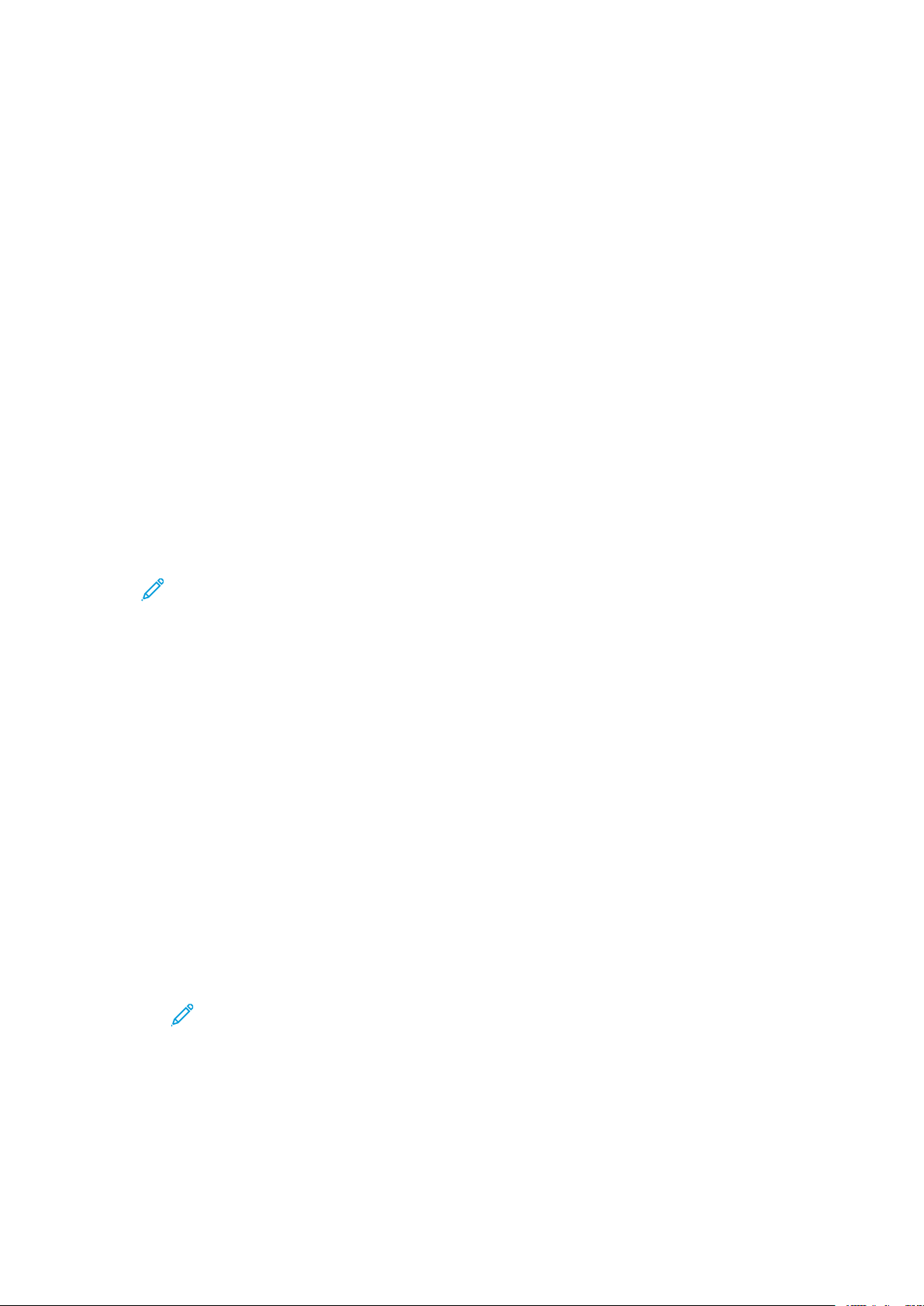
Imprimiéndose
• Configurar y comprobar el estado de las impresoras conectadas en red.
• Configurar una impresora en la red y supervisar el funcionamiento de dicha impresora una vez
instalada.
• Realizar comprobaciones de mantenimiento y ver el estado de los consumibles en todo
momento.
• Proporcionar las mismas funciones y el mismo aspecto en distintos proveedores de sistemas
operativos de UNIX y Linux.
Instalación del Administrador de impresoras de Xerox
®
Antes de empezar, asegúrese de que tiene privilegios de usuario raíz o de superusuario para
instalar el Administrador de impresoras de Xerox
Para instalar el Administrador de impresoras de Xerox
®
.
®
:
1. Descargue el paquete adecuado para el sistema operativo. Para localizar los controladores
para su impresora, vaya a www.xerox.com/office/VLC7000drivers.
2. En el sitio web del controlador impresión, localice su modelo de impresora.
3. En su modelo de impresora, haga clic en Controladores y descargas.
4. En el menú Sistema operativo, seleccione su sistema operativo.
5. Para identificar el controlador de impresión de su modelo de impresora, compruebe la lista de
controladores disponibles.
Nota: para más información sobre cada controlador, haga clic en Descripción.
6. Para seleccionar el controlador de impresión para su modelo de impresora y sistema
operativo, haga clic en el nombre del controlador de impresión.
7. Para comenzar la descarga, lea el acuerdo de licencia de usuario final y, a continuación, haga
clic en Aceptar.
El archivo se descarga automáticamente a la ubicación predeterminada de su equipo.
8. Para instalar el paquete de controlador de impresión de Xerox
®
:
a. Abra el paquete con el administrador de paquetes de su SO.
b. Para instalarlo con la utilidad de línea de comandos, vaya al directorio donde descargó el
archivo. Para ejecutar el instalador, introduzca la utilidad de línea de comandos
correspondiente en su sistema operativo. Por ejemplo:
• Red Hat: rpm -U <nombre del archivo>.rpm
• Linux basado en Debian: dpkg -i <nombre del archivo>.deb
• AIX: rpm -U <nombre del archivo>.rpm
• HPUX: <nombre del archivo>.depot.gz
• Solaris: pkgadd -d <nombre del archivo>.pkg
Nota: la mayoría de las instalaciones crean un directorio Xerox en /opt/Xerox/
prtsys. Para más información sobre las utilidades incluidas en el administrador de
paquetes de su SO, consulte el manual que se incluye con el paquete. Por ejemplo,
man xeroxprtmgr.
Inicio del Administrador de impresoras de Xerox
®
Para iniciar el Administrador de impresoras de Xerox®, realice una de las siguientes tareas.
82
Impresora de color Xerox®VersaLink®C7000
Manual del usuario
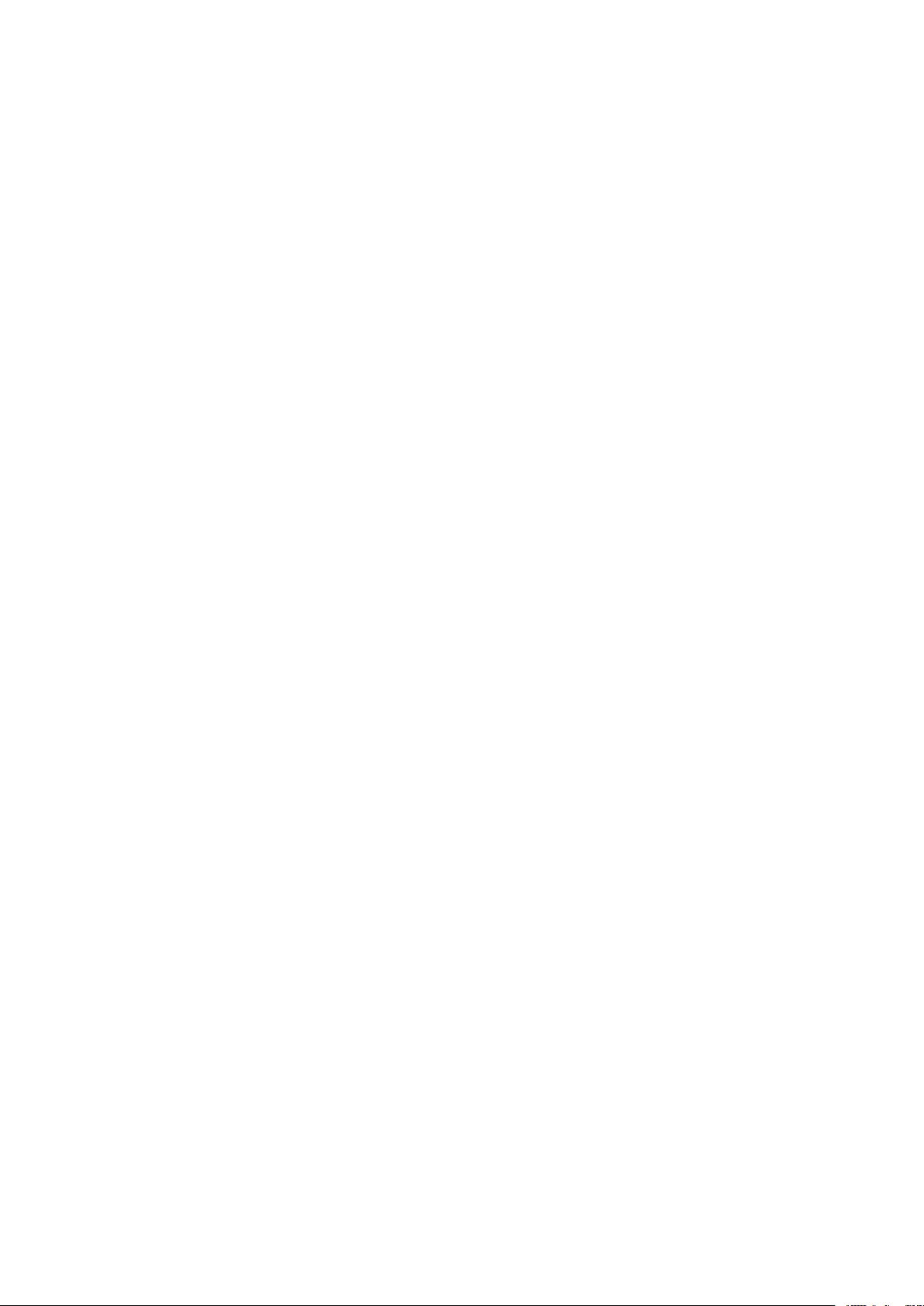
Imprimiéndose
• En UNIX, conéctese como root. En la ventana del terminal, escriba xosdprtmgr y, a
continuación, pulse Intro.
• En Linux, escriba sudo xeroxprtmgr y, a continuación, pulse Intro.
IImmpprreessiióónn ccoonn xxeerrooxxpprriinntt
Xerox tiene su propio comando de impresión Puede utilizar el comando siguiente:
xeroxprint -d<cola→ -o[Opciones] <archivo
IImmpprreessiióónn ddeessddee uunnaa eessttaacciióónn ddee ttrraabbaajjoo LLiinnuuxx
Para imprimir desde una estación de trabajo Linux, instale un controlador de impresión Xerox
para Linux o un controlador de impresión CUPS (Sistema de impresión común de Unix). No es
preciso tener ambos controladores.
Xerox recomienda instalar uno de los controladores de impresión personalizado con todas las
funciones para Linux. Para localizar los controladores para su impresora, vaya a www.xerox.com/
drivers.
Si utiliza CUPS, asegúrese de que CUPS está instalado y ejecutándose en la estación de trabajo.
Encontrará las instrucciones para instalar y configurar CUPS en el manual de administradores de
software de CUPS, redactado y con derechos de propiedad intelectual de Easy Software Products.
Para obtener más información sobre la capacidad de impresión CUPS, consulte el manual de
usuario del software de CUPS disponible en www.cups.org/documentation.php.
®
Instalación del archivo PPD en la estación de trabajo
1. Si está disponible, descargue el PPD de Xerox®para CUPS (Sistema de impresión común de
Unix) desde la página de controladores y descargas del sitio web de asistencia de Xerox.
2. Copie el archivo PPD en la carpeta ppd/Xerox de CUPS de la estación de trabajo. Si no está
seguro de la ubicación de la carpeta, utilice el comando Find para localizar los archivos PPD.
3. Siga las instrucciones incluidas con el archivo PPD.
Adición de la impresora
1. Compruebe que se está ejecutando el demonio de CUPS (Sistema de impresión común de
Unix).
2. Abra un navegador web y escriba http://localhost:631/admin y después haga clic en
Intro.
3. En ID de usuario, escriba root. Como clave, escriba la clave de root.
4. Haga clic en Agregar impresora y siga las instrucciones en pantalla para agregar la impresora
a la lista de impresoras CUPS.
Impresión con CUPS (Sistema de impresión común de Unix)
CUPS admite el uso de los comandos de impresión System V (lp) y Berkeley (lpr).
1. Para imprimir en una determinada impresora en System V, introduzca lp -dprinter
nombrearchivo y después haga clic en Intro.
2. Para imprimir en una determinada impresora en Berkeley, introduzca lpr -Pprinter
nombrearchivo y después haga clic en Intro.
Impresora de color Xerox
®
VersaLink®C7000
Manual del usuario
83

Imprimiéndose
OOppcciioonneess ddee MMoobbiillee PPrriinnttiinngg
Esta impresora puede imprimir desde dispositivos móviles iOS y Android. Si desea más
información, consulte Configuración de Google Cloud Print.
IImmpprreessiióónn ccoonn WWii--FFii DDiirreecctt
Puede conectarse a su impresora desde un dispositivo inalámbrico, como una tableta, PC o
teléfono inteligente, utilizando Wi-Fi Direct.
Si desea más información, consulte Conexión a Wi-Fi Direct.
Si desea más información sobre Wi-Fi Direct, consulte la documentación entregada con su
dispositivo móvil.
Nota: Dependiendo del dispositivo móvil que esté utilizando, el procedimiento de impresión
varía.
IImmpprreessiióónn ccoonn AAiirrPPrriinntt
Puede imprimir directamente desde su iPhone, iPad, iPod touch o Mac utilizando AirPrint®. Para
activar AirPrint
®
en su impresora, consulte Configuración de AirPrint. Para utilizar AirPrint®,
asegúrese de que su dispositivo móvil esté conectado a la misma red inalámbrica que la
impresora.
Para imprimir con AirPrint
®
:
1. Abra el correo electrónico, fotografía, página web o documento que desea imprimir.
2. Pulse el icono Acción.
3. Pulse Imprimir.
4. Seleccione su impresora, a continuación configure las opciones de la impresora.
5. Pulse Imprimir.
IImmpprreessiióónn ddeessddee uunn ddiissppoossiittiivvoo mmóóvviill ccoommppaattiibbllee ccoonn MMOOPPRRIIAA
MOPRIA™es una función de software que permite a los usuarios imprimir desde dispositivos
móviles sin necesidad de usar un controlador de impresión. Puede usar MOPRIA
desde su dispositivo móvil en impresoras compatibles con MOPRIA
™
.
Nota:
• MOPRIA
™
y todos los protocolos necesarios se activan de forma predeterminada.
• Asegúrese de que tiene la última versión del servicio de impresión MOPRIA
en su dispositivo móvil. Puede obtener una descarga gratuita en Google Play Store.
™
para imprimir
™
instalada
• Los dispositivos inalámbricos deben conectarse a la misma red inalámbrica que la
impresora.
• El nombre y la ubicación de la impresora aparecen en una lista de impresoras
compatibles con MOPRIA
Para imprimir mediante MOPRIA
84
Impresora de color Xerox®VersaLink®C7000
™
en los dispositivos conectados.
™
, siga las indicaciones que aparecen en su dispositivo móvil.
Manual del usuario

Imprimiéndose
Trabajos de impresión
GGeessttiióónn ddee ttrraabbaajjooss
En el menú Trabajos del panel de control, puede ver listas de trabajos activos, protegidos o
completados. Puede pausar, eliminar, imprimir o ver el progreso del trabajo o los datos del trabajo
de un trabajo seleccionado. En la ventana Trabajos, en Embedded Web Server, se puede ver una
lista de los trabajos de impresión activos y terminados. Si desea más información, consulte
Administración de trabajos con Embedded Web Server.
La impresora puede retener un trabajo de impresión cuando no es posible terminarlo. Por ejemplo,
si la impresora requiere la intervención del usuario, papel o consumibles. Cuando se haya resuelto
el problema, la impresora reanuda la impresión automáticamente. Cuando envía un trabajo de
impresión protegida, el trabajo se retiene hasta que lo libera con una clave en el panel de control.
Si desea más información, consulte Impresión de tipos especiales de trabajos.
DDeetteenncciióónn ddeell ttrraabbaajjoo ddee iimmpprreessiióónn ccoonn llaa ooppcciióónn ppaarraa
eelliimmiinnaarrlloo
1. En el panel de control de la impresora, pulse el botón Principal.
2. Pulse Trabajos y, a continuación, pulse el nombre del trabajo de impresión.
3. Siga uno de estos pasos:
• Para detener el trabajo de impresión, pulse Pausar. Para reanudar el trabajo de impresión,
pulse Reanudar.
• Para eliminar el trabajo de impresión, pulse Eliminar. Cuando se le indique, pulse Eliminar.
Nota: Si no hace una selección en 60 segundos, el trabajo se reanuda de forma
automática.
4. Para volver a la Pantalla principal, pulse el botón Pantalla principal.
VViissuuaalliizzaacciióónn,, iimmpprreessiióónn oo eelliimmiinnaacciióónn ddee ttrraabbaajjooss gguuaarrddaaddooss yy
pprrootteeggiiddooss
Nota:
• El administrador del sistema puede impedir que los usuarios eliminen los trabajos. Si un
administrador del sistema ha restringido la eliminación de trabajos, el usuario puede ver
los trabajos pero no eliminarlos.
• Solamente el usuario que envió el trabajo o el administrador del sistema pueden
eliminar un trabajo de impresión protegida.
1. En el panel de control de la impresora, pulse el botón Pantalla principal.
2. Para ver una lista de trabajos activos y finalizados, pulse Trabajos.
Impresora de color Xerox
®
VersaLink®C7000
Manual del usuario
85

Imprimiéndose
3. Para ver una lista de trabajos específicos, pulse una opción.
• Para ver los Trabajos guardados, pulse Trabajos guardados. Para imprimir el trabajo, pulse
el trabajo, introduzca la cantidad y, a continuación, pulse Aceptar. Para eliminar el
trabajo, pulse el icono de Papelera y después pulse Eliminar.
• Para ver los Trabajos personales, pulse Trabajos personales y protegidos. Para imprimir
los trabajos, seleccione la carpeta y, a continuación, pulse Imprimir todos o Eliminar
todos.
• Para trabajos protegidos, pulse Trabajos personales y protegidos. Pulse la carpeta,
introduzca la clave y, a continuación, pulse Aceptar. Para imprimir un trabajo protegido,
seleccione el trabajo. Para imprimir o eliminar todos los trabajos de la carpeta, pulse
Imprimir todos o Eliminar todos.
4. Para acceder a información detallada sobre un trabajo, pulse el trabajo.
5. Para volver a la Pantalla principal, pulse el botón Pantalla principal.
IImmpprreessiióónn ddee ttiippooss eessppeecciiaalleess ddee ttrraabbaajjooss
Los tipos especiales de trabajos permiten enviar un trabajo de impresión desde el equipo para
imprimirlo después desde el panel de control de la impresora. Para seleccionar tipos especiales de
trabajos mediante el controlador de la impresora, seleccione Opciones de impresión→Tipo de
trabajo.
TTrraabbaajjooss gguuaarrddaaddooss
Los trabajos guardados son documentos enviados a la impresora y, a menos que se eliminen, se
almacenan en la impresora para su uso posterior. Cualquier usuario puede imprimir o suprimir un
trabajo guardado.
Para la impresión de un juego de muestra, consulte Impresión de un trabajo guardado.
Impresión de un trabajo guardado
1. Acceda a las opciones de impresión en la aplicación de software. En la mayoría de las
aplicaciones de software, pulse CTRL+P en Windows, o CMD+P en Macintosh.
2. Seleccione su impresora y abra el controlador de impresión.
• En Windows, haga clic en Propiedades de la impresora. El nombre del botón varía
dependiendo de la aplicación.
• En Macintosh, en la ventana Imprimir, haga clic en Opciones de impresión y, a
continuación, seleccione Funciones Xerox.
3. En Tipo de trabajo, seleccione Trabajo guardado.
4. Introduzca el nombre del trabajo o seleccione un nombre en la lista y, a continuación, haga
clic en Aceptar.
5. Seleccione las otras opciones de impresión deseadas.
• En Windows, haga clic en Aceptar y, a continuación, haga clic en Imprimir.
• En Macintosh, haga clic en Imprimir.
Liberación de un trabajo guardado
1. En el panel de control de la impresora, pulse el botón Pantalla principal.
2. Pulse Trabajos.
3. Para ver los Trabajos guardados, pulse Trabajos guardados.
4. Para imprimir un Trabajo guardado, pulse el nombre del trabajo, introduzca la cantidad y, a
continuación, pulse Aceptar.
86
Impresora de color Xerox®VersaLink®C7000
Manual del usuario

Imprimiéndose
5. Para eliminar el documento una vez que se ha imprimido, pulse el icono de Papelera del
trabajo correspondiente y, cuando se le indique, pulse Eliminar.
6. Para volver a la Pantalla principal, pulse el botón Pantalla principal.
IImmpprreessiióónn pprrootteeggiiddaa
Utilice la opción Impresión protegida para imprimir información confidencial o delicada. Una vez
enviado el trabajo, se retiene en la impresora hasta que se introduce una clave en el panel de
control de la impresora.
Para la impresión de trabajos de impresión protegidos, consulte Impresión de un trabajo de
impresión protegida.
Impresión de un trabajo de impresión protegida
1. Acceda a las opciones de impresión en la aplicación de software. En la mayoría de las
aplicaciones de software, pulse CTRL+P en Windows, o CMD+P en Macintosh.
2. Seleccione su impresora y abra el controlador de impresión.
• En Windows, haga clic en Propiedades de la impresora. El nombre del botón varía
dependiendo de la aplicación.
• En Macintosh, en la ventana Imprimir, haga clic en Vista previa y, a continuación,
seleccione Funciones Xerox.
3. En Tipo de trabajo, seleccione Impresión protegida.
4. Escriba la clave y confírmela y, a continuación, haga clic en Aceptar.
5. Seleccione las otras opciones de impresión deseadas.
• En Windows, haga clic en Aceptar y, a continuación, haga clic en Imprimir.
• En Macintosh, haga clic en Imprimir.
Liberación de un trabajo de impresión protegida
1. En el panel de control de la impresora, pulse el botón Pantalla principal.
2. Pulse Trabajos.
3. Para ver los trabajos de impresión protegida, pulse Trabajos personales y protegidos.
4. Pulse su carpeta.
5. Introduzca la clave y pulse Aceptar.
6. Seleccione una opción:
• Para imprimir un trabajo de impresión protegida, pulse el trabajo.
• Para imprimir todos los trabajos de la carpeta, pulse Imprimir todos.
• Para eliminar un trabajo de Impresión protegida, pulse el icono de Papelera. Cuando se le
indique, pulse Eliminar.
• Para eliminar todos los trabajos de la carpeta, pulse Eliminar todos.
Nota: Los trabajos de impresión protegida se eliminan automáticamente tras
imprimirse.
7. Para volver a la Pantalla principal, pulse el botón Pantalla principal.
IImmpprreessiióónn ddee uunn ttrraabbaajjoo ddee iimmpprreessiióónn ppeerrssoonnaall
1. Acceda a las opciones de impresión en la aplicación de software. En la mayoría de las
aplicaciones de software, haga clic en Archivo→Imprimir o en Windows, pulse CTRL+P.
2. Seleccione la impresora y, a continuación, haga clic en Propiedades de la impresora. El
nombre del botón varía dependiendo de la aplicación.
Impresora de color Xerox
®
VersaLink®C7000
Manual del usuario
87

Imprimiéndose
3. En Tipo de trabajo, seleccione Impresión personal.
4. Seleccione las otras opciones de impresión deseadas y, a continuación, haga clic en Aceptar.
5. Para enviar el trabajo a la impresora, haga clic en Imprimir.
Impresión mediante Impresión personal
1. Acceda a las opciones de impresión en la aplicación de software. En la mayoría de las
aplicaciones de software, haga clic en Archivo o en Windows, pulse CTRL+P.
2. Seleccione la impresora y, a continuación, haga clic en Propiedades de la impresora. El
nombre del botón varía dependiendo de la aplicación.
3. En Tipo de trabajo, seleccione Impresión personal.
4. Seleccione las otras opciones de impresión deseadas y, a continuación, haga clic en Aceptar.
5. Para enviar el trabajo a la impresora, haga clic en Imprimir.
Liberación de un trabajo de impresión personal
1. En el panel de control de la impresora, pulse el botón Principal.
2. Pulse Trabajos.
3. Para ver los trabajos de impresión personal, pulse Trabajos personales y protegidos.
4. Pulse su carpeta.
5. Si se pide una clave, pulse Omitir.
Nota: Cuando la carpeta contiene trabajos de Impresión protegida y trabajos de
Impresión personal, aparece el mensaje de solicitud de la clave.
6. Seleccione una opción.
• Para imprimir un trabajo de Impresión personal, pulse el trabajo.
• Para imprimir todos los trabajos de la carpeta, pulse Imprimir todos.
• Para eliminar todos los trabajos de la carpeta, pulse Eliminar todos.
7. Para volver a la Pantalla principal, pulse el botón Pantalla principal.
JJuueeggoo ddee mmuueessttrraa
Si se selecciona Juego de muestra se imprime una copia de un trabajo de impresión de varias
copias antes de imprimir el resto del trabajo. Una vez revisado el juego de muestra, puede
imprimir el resto de las copias o eliminarlas desde el panel de impresión de la impresora.
Un juego de muestra es un tipo de trabajo guardado con estas funciones:
• Un trabajo de Juego de muestra aparece en una carpeta cuyo nombre está vinculado a la ID
del usuario asociado al trabajo de impresión.
• Un trabajo de Juego de muestra no utiliza ninguna clave.
• Cualquier usuario puede imprimir o eliminar un Juego de muestra.
• Un juego de muestra imprime una copia del trabajo para poder revisarla antes de imprimir el
resto de las copias.
El Juego de muestra se suprimen automáticamente tras imprimirse.
Para la impresión de un juego de muestra, consulte Impresión de un juego de muestra.
88
Impresora de color Xerox®VersaLink®C7000
Manual del usuario

Imprimiéndose
Impresión de un juego de muestra
1. Acceda a las opciones de impresión en la aplicación de software. En la mayoría de las
aplicaciones de software, pulse CTRL+P en Windows, o CMD+P en Macintosh.
2. Seleccione su impresora y abra el controlador de impresión.
• En Windows, haga clic en Propiedades de la impresora. El nombre del botón varía
dependiendo de la aplicación.
• En Macintosh, en la ventana Imprimir, haga clic en Vista previa y, a continuación,
seleccione Funciones Xerox.
3. En Tipo de trabajo, seleccione Juego de muestra.
4. Seleccione las otras opciones de impresión deseadas.
• En Windows, haga clic en Aceptar y, a continuación, haga clic en Imprimir.
• En Macintosh, haga clic en Imprimir.
Liberación de un juego de muestra
1. En el panel de control de la impresora, pulse el botón Pantalla principal.
2. Para ver los trabajos disponibles, pulse Trabajos.
3. Pulse el trabajo Juego de muestra.
Nota: La descripción del archivo de juego de muestra permite que el trabajo se muestre
como Retenido (impresión futura) y muestra el número de copias restantes del trabajo.
4. Seleccione una opción.
• Para imprimir las copias restantes del trabajo, pulse Liberar.
• Para eliminar las copias restantes del trabajo, pulse Eliminar.
5. Para volver a la Pantalla principal, pulse el botón Pantalla principal.
Impresora de color Xerox
®
VersaLink®C7000
Manual del usuario
89

Imprimiéndose
Funciones de impresión
SSeelleecccciióónn ddee llaass ooppcciioonneess ddee ppaappeell ppaarraa iimmpprriimmiirr
Existen dos maneras de seleccionar el papel para el trabajo de impresión. Puede dejar que la
impresora seleccione el papel que se va a utilizar en función del tamaño del documento, el tipo de
papel y el color de papel especificados. También puede seleccionar una bandeja específica con el
papel deseado.
AAjjuussttee aa eessccaallaa
Ajuste a escala reduce o amplía el documento original para que coincida con el tamaño del papel
de salida seleccionado.
• En Windows, las opciones de ajuste a escala están en el pestaña Opciones de impresión del
campo Papel.
• En Macintosh, las opciones de orientación están en la ventana Imprimir. Para ver más
opciones de impresión, haga clic en Mostrar detalles.
Están disponibles las opciones siguientes de ajuste a escala:
• Ajustar a escala automáticamente ajusta a escala el documento para adaptarlo al Tamaño
del papel de salida. La cantidad de ajuste a escala aparece en la casilla de porcentaje debajo
de la imagen de muestra.
• Sin ajuste a escala no modifica el tamaño de la imagen de página que se imprime en el papel
de salida y en la casilla de porcentaje aparece 100%. Si el tamaño del original es mayor que el
tamaño de salida, la imagen quedará recortada. Si el tamaño del original es menor que el
tamaño de salida, se crea en la página un espacio adicional alrededor de la imagen.
• Ajustar a escala manualmente ajusta a escala el documento según la cantidad especificada
en la casilla de porcentaje debajo de la imagen de vista preliminar.
IImmpprreessiióónn eenn aammbbaass ccaarraass ddeell ppaappeell
IImmpprreessiióónn ddee uunn ddooccuummeennttoo aa ddoobbllee ccaarraa
Si la impresora admite la impresión automática a doble cara, las opciones se especifican en el
controlador de impresión. El controlador de impresión utiliza las opciones de orientación vertical u
horizontal seleccionadas en la aplicación para imprimir el documento.
Nota: Asegúrese de que se admiten el tamaño y peso del papel. Si desea más información,
consulte Tipos y pesos de papel admitidos para la impresión automática a doble cara.
OOppcciioonneess ddee ddiisseeññoo ddee ppáággiinnaa ppaarraa llaa iimmpprreessiióónn aa ddoobbllee ccaarraa
Puede especificar el diseño de página para la impresión a doble cara, lo cual determina cómo se
pasarán las páginas. Estas opciones anulan las opciones de orientación de página de la aplicación.
• Impresión a 1 cara: Esta opción imprime en una cara del material de impresión. Utilice esta
opción cuando imprima en sobres, etiquetas u otros materiales de impresión no aptos para
impresión por ambas caras.
• Impresión a 2 caras: Esta opción imprime el trabajo en ambas caras del papel para permitir la
encuadernación por el borde largo del papel. Las ilustraciones siguientes muestran el resultado
para documentos con orientaciones vertical y horizontal respectivamente:
90
Impresora de color Xerox®VersaLink®C7000
Manual del usuario
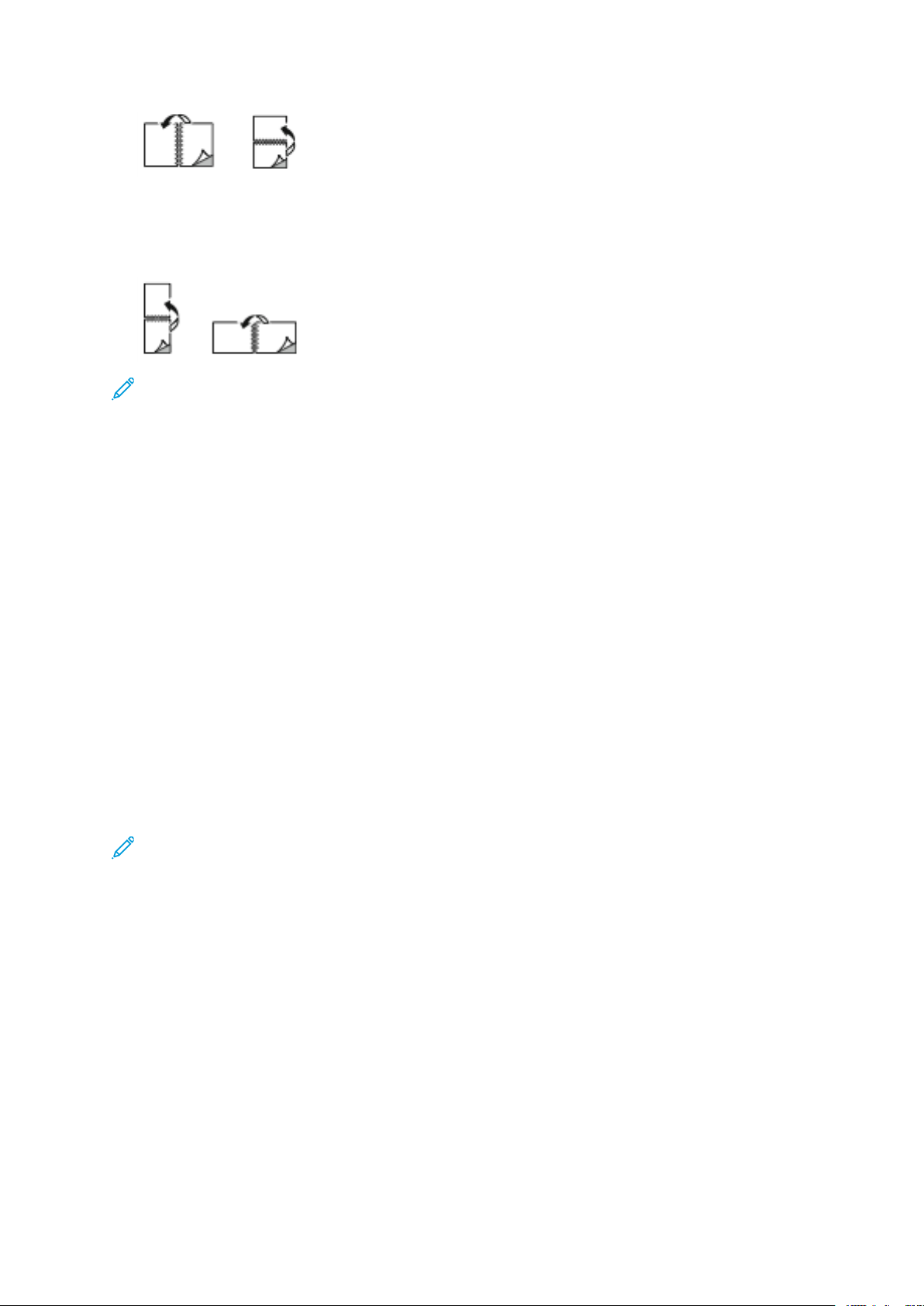
Imprimiéndose
• Impresión a 2 caras, giro por borde corto: con esta opción se imprime en ambas caras del
papel. Las imágenes se imprimen para permitir la encuadernación por el borde corto del papel.
Las ilustraciones siguientes muestran el resultado para documentos con orientaciones vertical
y horizontal respectivamente:
Nota: La impresión a 2 caras forma parte de las opciones ecológicas.
Para cambiar la configuración predeterminada del controlador de impresión, consulte
Configuración de las opciones de impresión predeterminadas en Windows.
BBllaannccoo yy nneeggrroo XXeerrooxx
Puede seleccionar imprimir en color o en blanco y negro.
• No (usar el color del documento): Use esta opción para imprimir en color.
• Sí: utilice esta opción para imprimir en blanco y negro.
CCaalliiddaadd ddee iimmpprreessiióónn
Modo de calidad de impresión PostScript:
• Modo de calidad de impresión estándar: 1200 x 2400 ppp
• Modo de calidad de impresión mejorada: 1200 x 2400 ppp
• Modo de fotografía: 1200 x 2400 ppp
Modo de calidad de impresión PCL:
• Modo de calidad de impresión estándar: 600 x 600 ppp
Nota: Con el controlador PCL no están disponibles el modo de fotografía y mejorado.
OOppcciioonneess ddee iimmaaggeenn
Las opciones de imagen controlan la forma en que la impresora utiliza el color para producir el
documento. Los controladores de impresión PostScript de Windows y Macintosh proporcionan la
gama más amplia de ajustes y correcciones de color en la pestaña Opciones de imagen.
DDeessppllaazzaammiieennttoo ddee iimmaaggeenn
Desplazamiento de imagen permite modificar la ubicación de la imagen en el papel. Se puede
desplazar la imagen impresa a lo largo del eje X e Y de cada hoja de papel.
CCoorrrreecccciióónn ddeell ccoolloorr
Corrección del color hace que los colores de la impresora en los trabajos PostScript coincidan con
los colores de otros dispositivos, por ejemplo, la pantalla del equipo o una prensa.
Impresora de color Xerox
®
VersaLink®C7000
Manual del usuario
91
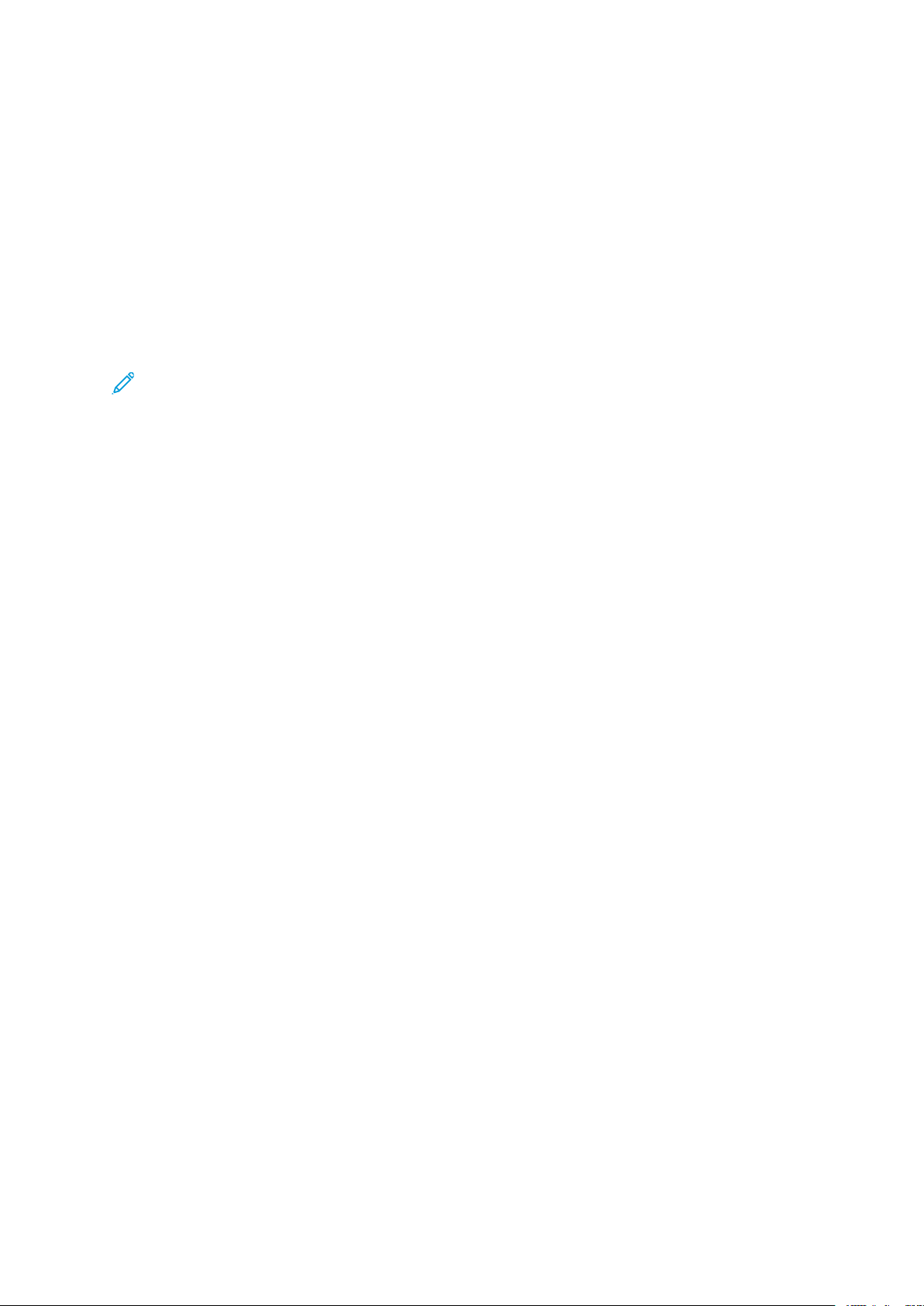
Imprimiéndose
Opciones de Corrección del color:
• Blanco y negro Xerox: esta opción convierte todos los colores del documento en blanco y
negro o tonos de gris.
• Color automático Xerox: esta opción aplica la mejor corrección del color a textos, gráficos e
imágenes. Xerox recomienda esta opción.
Hay más opciones de corrección del color, como RGB intenso y Comercial.
AAjjuusstteess ddee ccoolloorr
Utilice Ajustes de color para ajustar características específicas del color impreso. Algunas de las
características son: claridad, saturación y variación de color.
Nota: No todas las opciones descritas están disponibles en todas las impresoras. Algunas
opciones solo se aplican a un determinado modelo de impresora, configuración, sistema
operativo o tipo de controlador.
Claridad
La opción Claridad permite ajustar la claridad u oscuridad general del texto y de las imágenes del
trabajo de impresión.
Contraste
Puede usar la función de contraste para ajustar la variación entre las áreas claras y oscuras de un
trabajo de impresión.
Saturación
Saturación permite ajustar la intensidad del color y la cantidad de gris en el color.
Variación de color
Utilice las opciones de Variación de color para ajustar la cantidad de un determinado color en el
trabajo de impresión y al mismo tiempo preservar la claridad.
Están disponibles las opciones siguientes:
• La opción Cian a rojo permite ajustar el equilibrio del color entre el color cian y el rojo. Por
ejemplo, cuando se aumentan los niveles de cian, los niveles de rojo disminuyen.
• La opción Magenta a verde permite ajustar el equilibrio del color entre el color magenta y el
rojo. Por ejemplo, cuando se aumentan los niveles de magenta, los niveles de verde
disminuyen.
• La opción Amarillo a azul permite ajustar el equilibrio del color entre el color amarillo y el azul.
Por ejemplo, cuando se aumentan los niveles de amarillo, los niveles de azul disminuyen.
IImmpprreessiióónn ddee vvaarriiaass ppáággiinnaass eenn uunnaa hhoojjaa
Al imprimir un documento de varias páginas, puede imprimir más de una página en una sola hoja
de papel.
Para imprimir 1, 2, 4, 6, 9 o 16 páginas en cada cara, seleccione Páginas por hoja en la pestaña
Páginas por hoja - Diseño de página.
• En Windows, Diseños de página se encuentra en la pestaña Opciones de documento.
• En Macintosh, en la ventana Imprimir, Diseño está en la lista Vista previa.
92
Impresora de color Xerox®VersaLink®C7000
Manual del usuario

Imprimiéndose
Para imprimir un borde alrededor de cada página, seleccione Bordes de página.
IImmpprreessiióónn ddee ffoolllleettooss
Con la impresión a doble cara, es posible imprimir un documento en forma de folleto pequeño.
Puede crear folletos para cualquier tamaño de papel que admita la impresión a doble cara.
El controlador de impresión reduce de forma automática la imagen de cada página e imprime
cuatro imágenes de página por cada hoja de papel, dos en cada cara. Las páginas se imprimen en
el orden correcto de modo que se puedan doblar y grapar para crear un folleto.
• En Windows, Formato de folleto está en la pestaña Diseño de página. Formato de página se
encuentra en la ficha Opciones de documento.
• En Macintosh, en la ventana Imprimir, en Funciones Xerox, Formato de folleto está en la lista
desplegable Papel/Salida.
Al imprimir folletos mediante el controlador Windows PostScript o Macintosh, puede especificar el
desplazamiento y margen interior.
• Margen interior: especifica la distancia horizontal (en puntos) entre las imágenes de la
página. Un punto es 0.35 mm (1/72 pulgadas).
• Desplazamiento: especifica en qué medida las imágenes de la página se desplazan hacia
fuera (en décimas de punto). De esta manera, se compensa el grosor del papel doblado que,
de lo contrario, puede ocasionar que las imágenes de la página se desplacen un poco hacia
afuera al doblar las hojas. Puede seleccionar un valor comprendido entre 0 y 1 punto.
Margen interior
Desplazamiento
UUssoo ddee ppáággiinnaass eessppeecciiaalleess
Las opciones Páginas especiales permiten controlar las cubiertas, inserciones y excepciones que
desea agregar a su documento impreso.
• En Windows, la pestaña Páginas especiales está en la pestaña Opciones del documento.
• En Macintosh, en la ventana Imprimir, en Funciones de Xerox, las Páginas especiales están en
el campo Papel de Papel/Salida.
Impresora de color Xerox
®
VersaLink®C7000
Manual del usuario
93
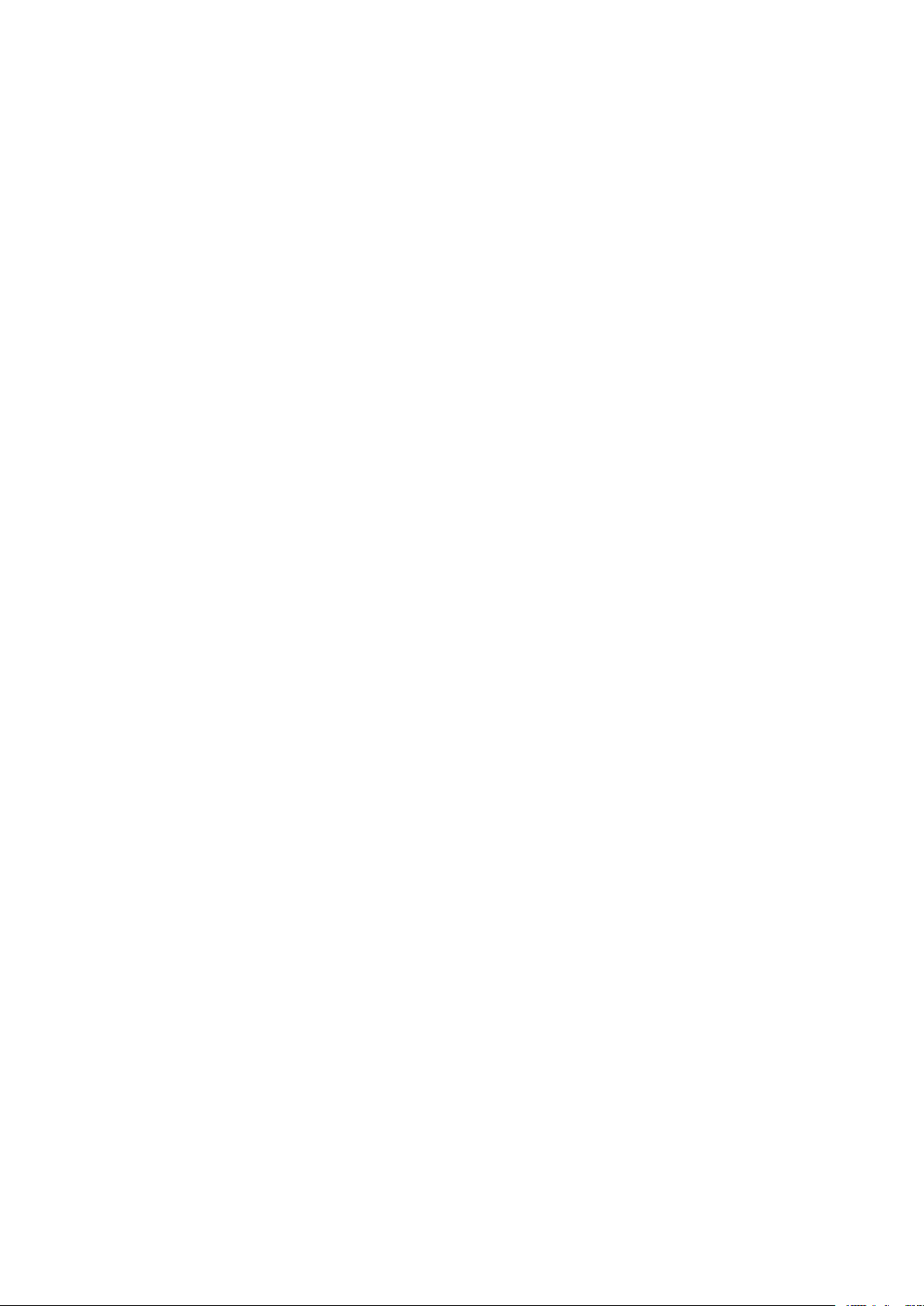
Imprimiéndose
IImmpprreessiióónn ddee ccuubbiieerrttaass
Una cubierta es la primera o la última página de un documento. Para las cubiertas, puede
seleccionar orígenes de papel diferentes de los del cuerpo del documento. Por ejemplo, puede
utilizar el papel con membrete de la empresa para la primera página del documento. También
puede utilizar cartulina para la primera y última página de un informe. Puede utilizar cualquier
bandeja de papel adecuada como origen para imprimir las cubiertas.
Seleccione una de estas opciones para imprimir cubiertas:
• Sin cubiertas: Esta opción no imprime cubiertas. No se agregan cubiertas al documento.
• Sólo anterior: Esta opción imprime la primera página en papel desde la bandeja especificada.
• Solo posterior: Esta opción imprime la página trasera en papel desde la bandeja especificada.
• Anterior y posterior: iguales se imprimen las cubiertas anterior y posterior desde la misma
bandeja.
• Anterior y posterior: distintas se imprimen las cubiertas anterior y posterior desde bandejas
diferentes.
Después de realizar la selección para imprimir las cubiertas, puede seleccionar el papel de las
cubiertas y contracubiertas por tamaño, color o tipo. También puede utilizar papel en blanco o
preimpreso, y puede imprimir la cara 1, la cara 2 o ambas caras de las cubiertas y contracubiertas.
IImmpprreessiióónn ddee iinnsseerrcciioonneess
Puede agregar inserciones en blanco o preimpresas antes de la primera página de cada
documento o después de las páginas especificadas en un documento. Agregar una inserción
después de las páginas especificadas en un documento separa secciones o sirve como marcador
de posición. Asegúrese de especificar el papel de las inserciones.
• Opciones de inserción proporciona las opciones para colocar una inserción Después de página
X, donde la X es la página especificada, o Antes de la página 1.
• Cantidad de inserciones especifica el número de páginas que se insertarán en cada ubicación.
• Páginas: especifica la página o el intervalo de páginas en que se usan las características de la
página de excepción. Separe las páginas individuales o las series de páginas con comas.
Especifique las páginas en un intervalo con un guión. Por ejemplo, para especificar las páginas
1, 6, 9, 10 y 11, escriba: 1,6,9-11.
• Papel: muestra el tamaño, color y tipo de papel predeterminado que se seleccionó en Usar
opciones del trabajo.
• Opciones del trabajo: muestra los atributos del papel para el resto del trabajo.
IImmpprreessiióónn ddee ppáággiinnaass ddee eexxcceeppcciióónn
Las páginas de excepción tienen opciones diferentes a las del resto de páginas del trabajo. Puede
especificar opciones diferentes en cuando al tamaño, tipo y color de página. También puede
cambiar la cara del papel en la que debe imprimirse según lo requiera el trabajo. Un trabajo de
impresión puede contener múltiples excepciones.
Supongamos que su trabajo de impresión consta de 30 páginas. Desea que cinco páginas se
impriman solo por una cara de un papel especial y que el resto de páginas se impriman a doble
cara en papel normal. Puede utilizar páginas de excepción para imprimir el trabajo.
En la ventana Agregar excepciones, puede configurar las características de las páginas de
excepción y seleccionar el origen de papel alternativo:
• Páginas: especifica la página o el intervalo de páginas en que se usan las características de la
página de excepción. Separe las páginas individuales o las series de páginas con comas.
94
Impresora de color Xerox®VersaLink®C7000
Manual del usuario

Imprimiéndose
Especifique las páginas en un intervalo con un guión. Por ejemplo, para especificar las páginas
1, 6, 9, 10 y 11, escriba: 1,6,9-11.
• Papel: Se muestra el tamaño, color y tipo de papel prefijado que se seleccionó en Usar
opciones del trabajo.
• Impresión a 2 caras permite seleccionar opciones de impresión a doble cara. Haga clic en la
flecha Abajo para seleccionar una opción:
– Impresión a 1 cara solo imprime excepciones en una cara.
– Impresión a 2 caras imprime las excepciones en ambas caras del papel y gira el papel por
el borde largo. El trabajo puede encuadernarse posteriormente por el borde largo de las
hojas.
– Impresión a 2 caras, giro por borde corto imprime las excepciones en ambas caras del
papel y gira el papel por el borde corto. El trabajo puede encuadernarse posteriormente
por el borde corto de las hojas.
– Usar opciones del trabajo imprime el trabajo empleando los atributos mostrados en el
cuadro Opciones de trabajo.
• Opciones del trabajo: muestra los atributos del papel para el resto del trabajo.
Nota: Algunas combinaciones de impresión a doble cara en las que se utilizan ciertos tipos
y tamaños de papel pueden producir resultados inesperados.
IImmpprreessiióónn ddee mmaarrccaass ddee aagguuaa eenn WWiinnddoowwss
Una marca de agua es texto especial que se puede imprimir en una o varias páginas. Por ejemplo,
puede agregar una palabra como Copia, Borrador o Confidencial como marca de agua en vez de
poner sellos en un documento antes de distribuirlo.
Nota:
• Esta función está disponible solamente en equipos Windows que imprimen en una
impresora de red.
• No todas las opciones descritas están disponibles en todas las impresoras. Algunas
opciones solo son aplicables a determinados modelos de impresora, sistemas operativos
o tipos de controladores de impresión, o a ciertas configuraciones.
• Algunas impresoras no pueden imprimir marcas de agua cuando se selecciona folleto o
cuando se imprime más de una página en una hoja de papel.
Para imprimir una marca de agua:
1. En el controlador de impresión, haga clic en la pestaña Opciones del documento.
2. Haga clic en la pestaña Marca de agua.
3. En el menú Marca de agua, seleccione Marca de agua. Puede elegir marcas de agua
predefinidas o crear una personalizada. También se pueden gestionar marcas de agua desde
este menú.
4. En Texto, seleccione una opción:
• Texto: Introduzca el texto en el campo y especifique la fuente.
• Fecha/Hora: Especifique las opciones de fecha y hora y, a continuación, especifique la
fuente.
• Imagen: para localizar la imagen, haga clic en el icono Examinar.
Impresora de color Xerox
®
VersaLink®C7000
Manual del usuario
95

Imprimiéndose
5. Especifique el ajuste a escala del ángulo y la posición de la marca de agua:
• Seleccione la opción de ajuste a escala que especifica el tamaño de la imagen en relación
con la imagen original. Utilice las flechas para ajustar a escala la imagen en incrementos
de 1%.
• Para definir el ángulo de la imagen en la página, especifique la opción de posición, o para
girar la imagen hacia la izquierda o hacia la derecha en incrementos de 1, utilice las
flechas.
• Para definir la ubicación de la imagen en la página, especifique la opción de posición, o
para mover la imagen hacia la izquierda o hacia la derecha en incrementos de 1, utilice las
flechas.
6. En En capas, seleccione cómo imprimir la marca de agua:
• Imprimir en segundo plano: Esta opción imprime la marca de agua detrás del texto y los
gráficos del documento.
• Combinar: esta opción combina la marca de agua con el texto y los gráficos del
documento. Una marca de agua combinada es translúcida, de manera que puede ver
tanto la marca de agua como el contenido del documento.
• Imprimir en primer plano: Esta opción imprime la marca de agua sobre el texto y los
gráficos del documento.
7. Haga clic en Páginas y seleccione las páginas en las que desea imprimir la marca de agua:
• Todas las páginas: Esta opción imprime la marca de agua en todas las páginas del
documento.
• Imprimir sólo en primera página: Esta opción imprime la marca de agua en la primera
página del documento.
8. Si ha seleccionado una imagen como marca de agua, especifique la claridad de la imagen.
9. Haga clic en Aceptar.
OOrriieennttaacciióónn
Orientación permite seleccionar la dirección en que se imprime la página.
• En Windows, la pestaña Orientación está en la pestaña Opciones del documento.
Nota: La opción de orientación en el cuadro de diálogo Imprimir de la aplicación puede
tener prioridad sobre las opciones de orientación del controlador de impresión.
• En Macintosh, las opciones de orientación están en la ventana Imprimir.
Están disponibles las opciones siguientes:
• Vertical: orienta el papel de manera que el texto y las imágenes se impriman de lado a lado
de la dimensión más corta del papel.
• Horizontal: orienta el papel de manera que el texto y las imágenes se impriman de lado a
lado de la dimensión más larga del papel.
• Horizontal girada: Orienta el papel de manera que el contenido queda se gira 180 grados, con
la parte inferior larga hacia arriba.
96
Impresora de color Xerox®VersaLink®C7000
Manual del usuario
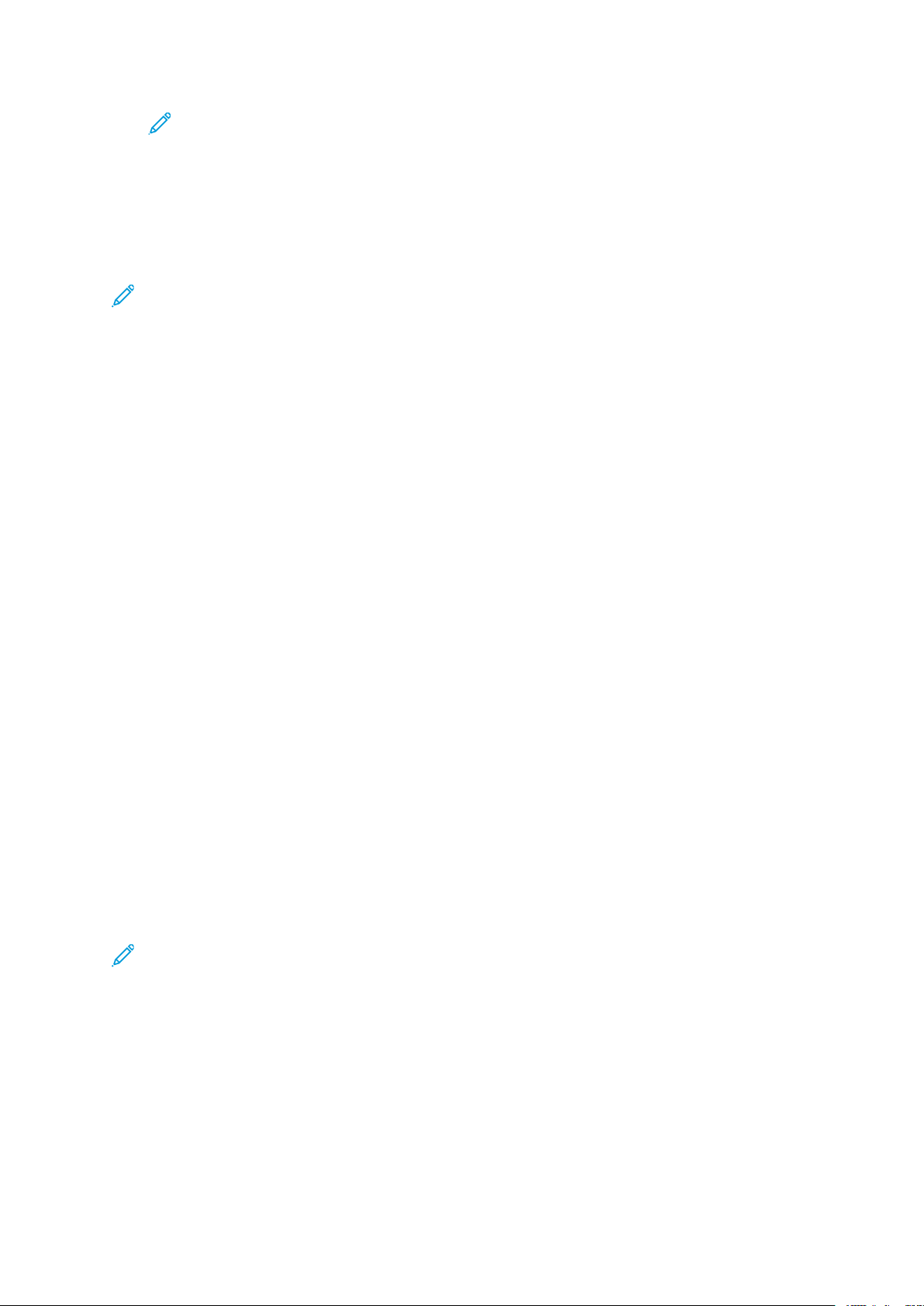
Imprimiéndose
Nota: En Macintosh, para imprimir texto e imágenes verticales con orientación
horizontal, desactive la casilla de verificación Girar automáticamente.
FFiicchhaa AAvvaannzzaaddaass
Puede utilizar la pestaña Avanzadas para configurar opciones de impresión avanzadas. Las
opciones seleccionadas en esta pestaña se aplicarán a todos los trabajos que se impriman
utilizando el controlador de impresión.
Nota: No todas las opciones descritas están disponibles en todas las impresoras. Algunas
opciones solo son aplicables a determinados modelos de impresora, sistemas operativos o
tipos de controladores de impresión, o a ciertas configuraciones.
IIddeennttiiffiiccaacciióónn ddee ttrraabbaajjoo
Puede utilizar la función ID del trabajo para cambiar la opción de identificación del trabajo del
trabajo de impresión. Puede imprimir la identificación del trabajo en una portada o en las páginas
del documento.
Las opciones siguientes están disponibles:
• Desactivar ID de trabajo: con esta opción se indica a la impresora que no imprima una
portada.
• Imprimir ID en portada: con esta opción se imprime la identificación del trabajo en una
portada.
• Imprimir ID en márgenes: solo primera página: esta opción imprime la identificación del
trabajo en la parte superior del margen izquierdo de la primera página.
• Imprimir ID en márgenes: todas las páginas: esta opción imprime la identificación del trabajo
en la parte superior del margen izquierdo de todas las páginas del documento.
IImmpprreessiióónn ddee iimmáággeenneess eessppeejjoo
Si se ha instalado el controlador PostScript, puede imprimir páginas como una imagen espejo. Las
imágenes se reflejan de izquierda a derecha al imprimirlas.
SSeelleecccciióónn ddee llaa nnoottiiffiiccaacciióónn ddee ffiinnaalliizzaacciióónn ddee ttrraabbaajjoo ppaarraa
WWiinnddoowwss
Puede optar por recibir una notificación cuando termine la impresión del trabajo. En el equipo
aparecerá un mensaje indicando el nombre del trabajo y el nombre de la impresora en la que se
ha imprimido.
Nota: Esta función está disponible solamente en PCs con Windows que imprimen en una
impresora de red.
Para seleccionar la notificación de finalización del trabajo en la ficha Avanzadas:
1. Haga clic en Notificaciones.
2. Haga clic en Notificar los trabajos terminados y seleccione una opción.
• Activado: esta opción permite activar las notificaciones.
• Desactivado: esta opción desactiva la función Notificación.
3. Haga clic en Aceptar.
Impresora de color Xerox
®
VersaLink®C7000
Manual del usuario
97
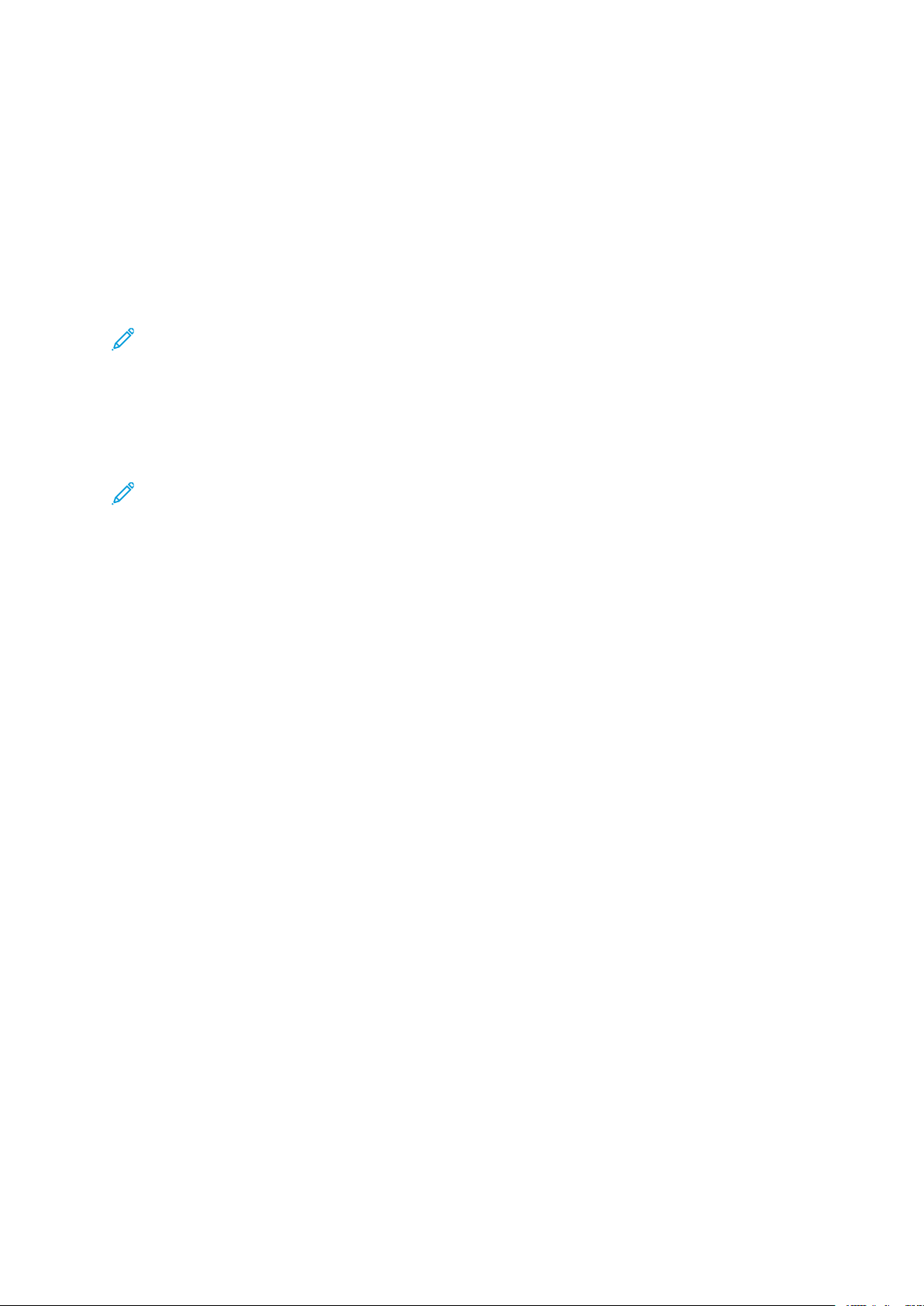
Imprimiéndose
Utilización de los tamaños de papel personalizados
Se puede imprimir en papeles de tamaño personalizado dentro del rango de tamaño mínimo y
máximo aceptado por la impresora. Si desea más información, consulte Tamaños de papel
personalizados admitidos.
IImmpprreessiióónn eenn ppaappeell ddee ttaammaaññoo ppeerrssoonnaalliizzaaddoo
Nota: Antes de imprimir en un tamaño de papel personalizado, utilice la función Tamaños
de papel personalizados en Propiedades de la impresora para definir el tamaño
personalizado.
Si desea más información, consulte Definición de tamaños de papel personalizados.
IImmpprreessiióónn eenn ppaappeell ddee ttaammaaññoo ppeerrssoonnaalliizzaaddoo eenn WWiinnddoowwss
Nota: Antes de imprimir en un tamaño de papel personalizado, defina el tamaño
personalizado en Propiedades de la impresora.
1. Coloque el tamaño de papel personalizado en la bandeja.
2. En la aplicación, haga clic en Archivo→Imprimir y seleccione la impresora.
3. En el cuadro de diálogo Imprimir, haga clic en Propiedades de la impresora.
4. En la pestaña Opciones de impresión, en la lista Papel, seleccione el tamaño y tipo de papel
personalizado deseado.
5. Seleccione otras opciones y haga clic en Aceptar.
6. En el cuadro de diálogo Imprimir, haga clic en Imprimir.
IImmpprreessiióónn eenn ppaappeell ddee ttaammaaññoo ppeerrssoonnaalliizzaaddoo eenn MMaacciinnttoosshh
1. Coloque el papel de tamaño personalizado.
2. En la aplicación, haga clic en Archivo→Imprimir.
3. En la lista Tamaño del papel, seleccione el tamaño de papel personalizado.
4. Haga clic en Imprimir.
DDeeffiinniicciióónn ddee ttaammaaññooss ddee ppaappeell ppeerrssoonnaalliizzaaddooss
Para imprimir en tamaños de papel personalizados, defina la anchura y longitud del papel en el
software del controlador de impresión y en el panel de control de la impresora. Al configurar el
tamaño del papel, asegúrese de especificar el mismo tamaño del papel que está en la bandeja. Si
se configura un tamaño de papel incorrecto, podría producirse un error en la impresora. Las
opciones del controlador de impresión tienen preferencia sobre las del panel de control cuando se
imprime desde el software del controlador de impresión instalado en el equipo.
98
Impresora de color Xerox®VersaLink®C7000
Manual del usuario

Imprimiéndose
CCrreeaacciióónn yy aallmmaacceennaammiieennttoo ddee ttaammaaññooss ddee ppaappeell
ppeerrssoonnaalliizzaaddooss eenn eell ccoonnttrroollaaddoorr ddee iimmpprreessiióónn
Puede imprimir en papel de tamaño personalizado desde cualquier bandeja. Las opciones de
tamaño de papel personalizado se guardan en el controlador de impresión y están disponibles
para seleccionarse en todas las aplicaciones.
Si desea más información sobre los tamaños de papel admitidos para cada bandeja, consulte
Tamaños de papel personalizados admitidos.
Creación y almacenamiento de tamaños personalizados para Windows
1. En el controlador de impresión, haga clic en la pestaña Opciones de impresión.
2. En Papel, haga clic en la flecha y seleccione Otros tamaños→Tamaño de papel
avanzado→Tamaño del papel de salida→Nuevo.
3. En la ventana Nuevo tamaño personalizado, introduzca la altura y la anchura del tamaño de
papel nuevo.
4. Para especificar las unidades de medida, en la parte inferior de la ventana, haga clic en el
botón Medidas y, a continuación, seleccione Pulgadas o Milímetros.
5. Para realizar el almacenamiento, en el campo Nombre , escriba un título para el nuevo
tamaño y haga clic en Aceptar.
Creación y almacenamiento de tamaños personalizados para Macintosh
1. En la aplicación, haga clic en Archivo→Imprimir.
2. Haga clic en Tamaño de papel y, a continuación, seleccione Administrar tamaños
personalizados.
3. Para agregar un tamaño nuevo, en la ventana Administrar tamaños de papel, haga clic en el
icono Más (+).
4. Haga doble clic en Sin título y escriba el nombre del nuevo tamaño de papel personalizado.
5. Introduzca la altura y la anchura del nuevo tamaño de papel personalizado.
6. Haga clic en la flecha del campo Área no imprimible y seleccione la impresora en la lista.
Alternativamente, configure los márgenes superior, inferior, derecho e izquierdo para usar
márgenes definidos por el usuario.
7. Para guardar la configuración, haga clic en Aceptar.
DDeeffiinniicciióónn ddee uunn ttaammaaññoo ddee ppaappeell ppeerrssoonnaalliizzaaddoo eenn eell ppaanneell ddee
ccoonnttrrooll
Puede imprimir en papel de tamaño personalizado desde cualquier bandeja. Las opciones de
tamaño de papel personalizado se guardan en el controlador de impresión y están disponibles
para seleccionarse en todas las aplicaciones.
1. En el panel de control de la impresora, pulse el botón Principal.
2. Pulse Dispositivo→Bandejas de papel.
3. Pulse la bandeja que desee para el tamaño de papel personalizado.
4. Pulse la opción de tamaño de papel actual y luego, en la lista, pulse Personalizado.
5. En la pantalla Tamaño de papel personalizado, introduzca la altura y la anchura del tamaño
de papel nuevo.
Impresora de color Xerox
®
VersaLink®C7000
Manual del usuario
99

Imprimiéndose
6. Para guardar la configuración, seleccione Aceptar.
7. Para volver a la Pantalla principal, pulse el botón Pantalla principal.
100
Impresora de color Xerox®VersaLink®C7000
Manual del usuario
